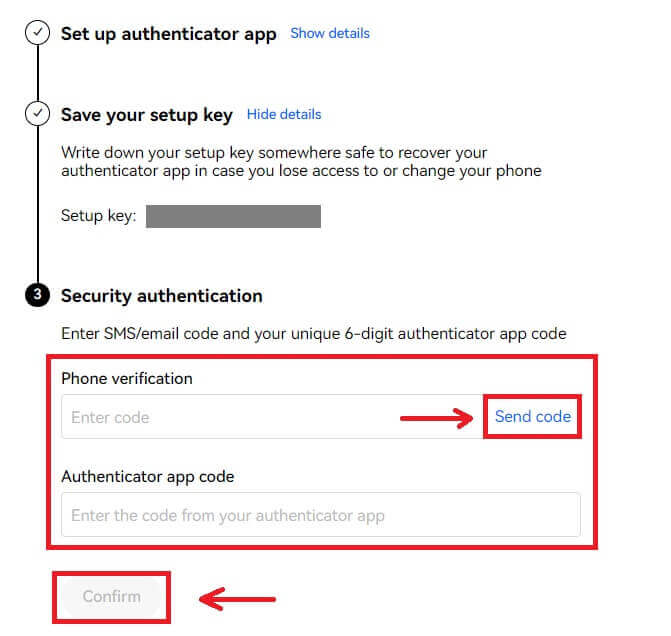OKX ගිණුමකට ලියාපදිංචි වී පුරනය වන්නේ කෙසේද
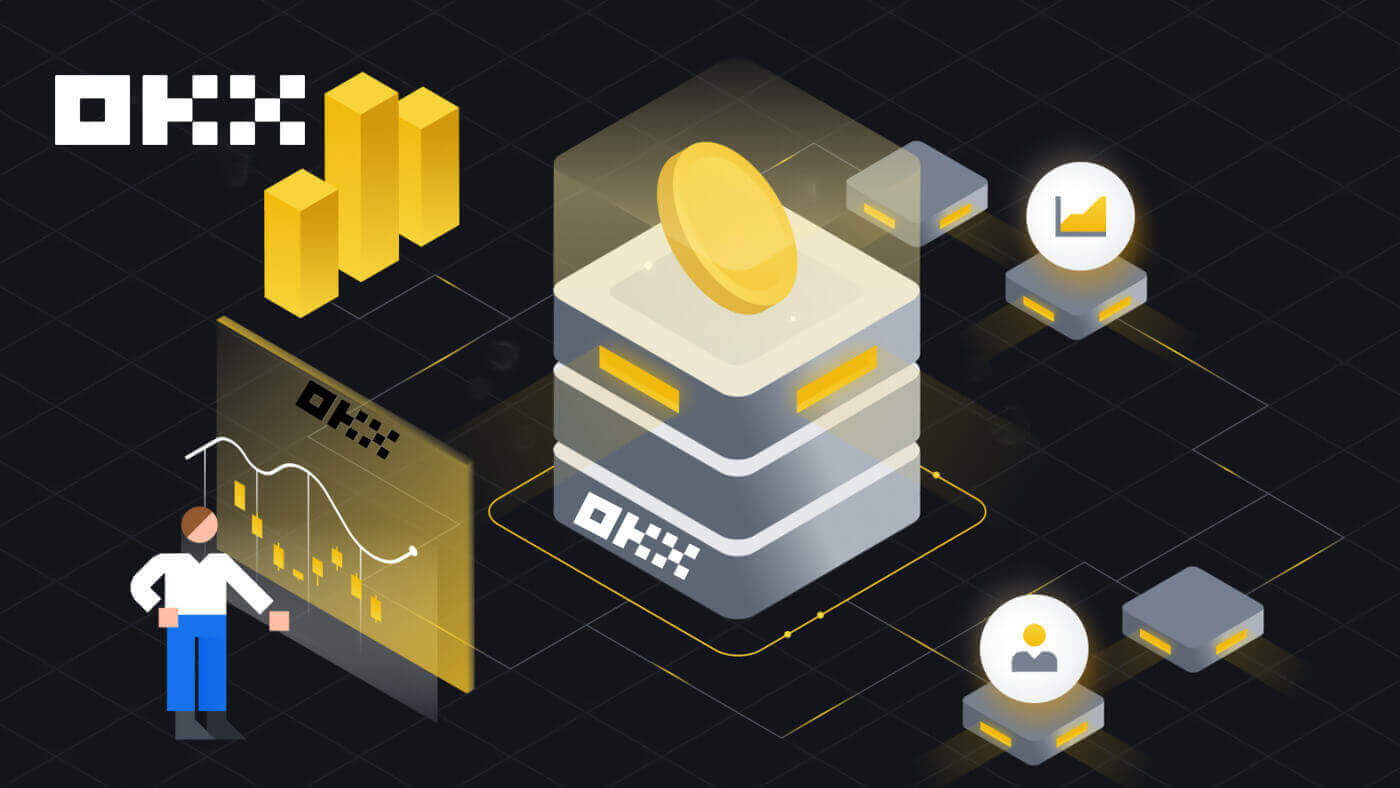
OKX හි ගිණුමක් ලියාපදිංචි කරන්නේ කෙසේද?
විද්යුත් තැපෑලෙන් OKX හි ගිණුමක් ලියාපදිංචි කරන්න
1. OKX වෙත ගොස් ඉහළ දකුණු කෙළවරේ ඇති [ Sign up ] ක්ලික් කරන්න. 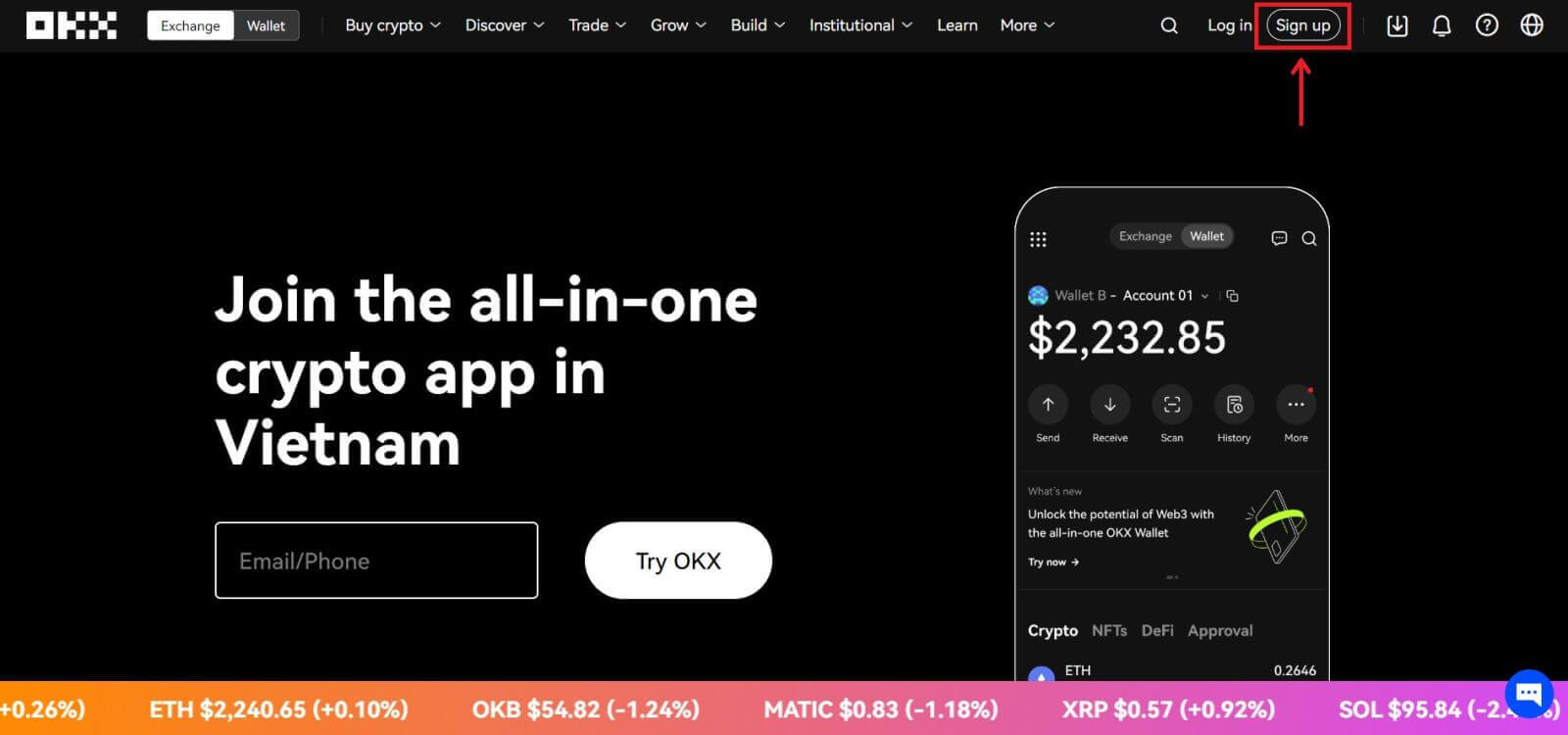
2. ඔබට සමාජ ජාලයක් හරහා OKX ලියාපදිංචිය සිදු කළ හැකිය (Google, Apple, Telegram, Wallet) හෝ ලියාපදිංචිය සඳහා අවශ්ය දත්ත අතින් ඇතුල් කරන්න. 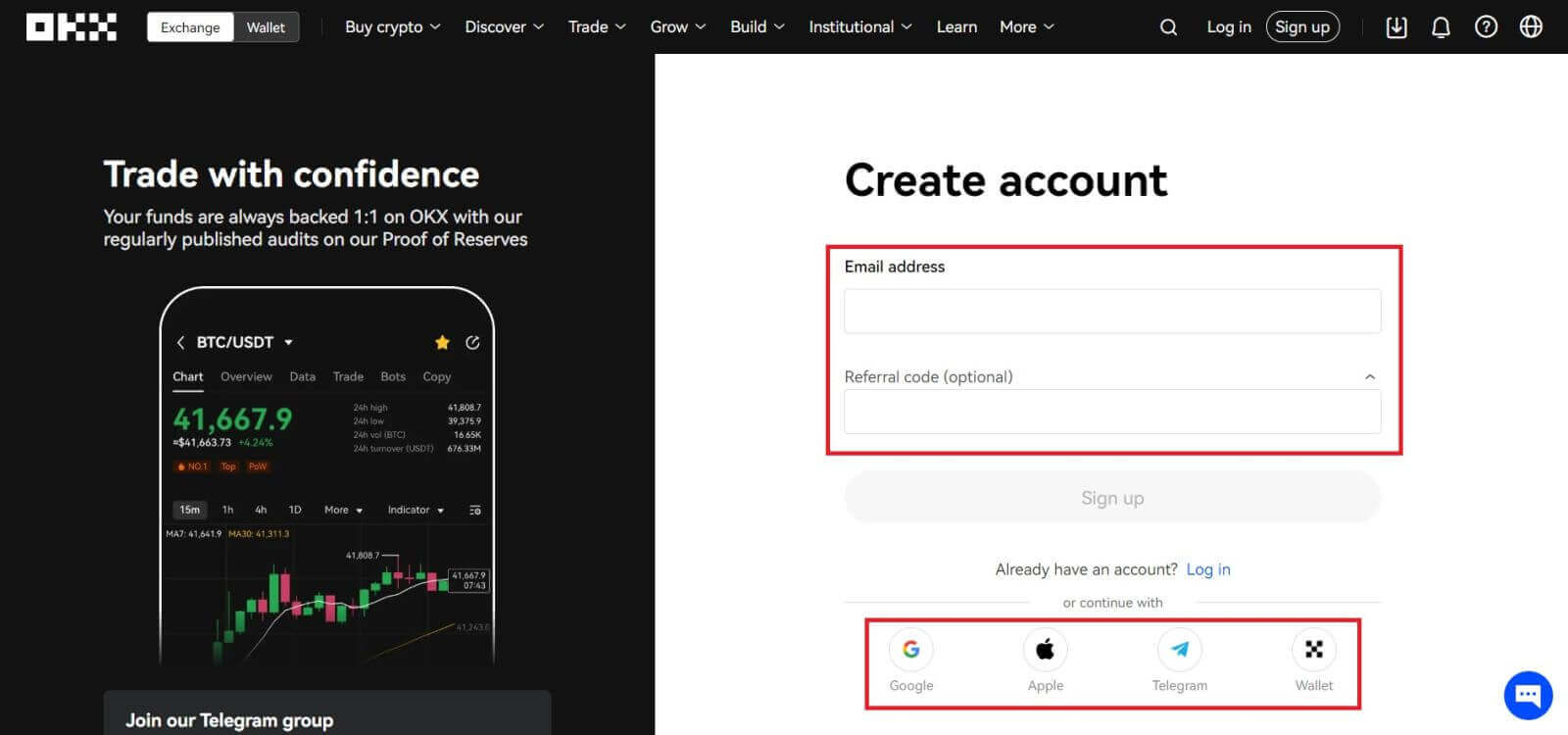 3. ඔබගේ විද්යුත් තැපැල් ලිපිනය ඇතුලත් කර [ලියාපදිංචිය] ක්ලික් කරන්න. ඔබගේ විද්යුත් තැපෑලට කේතයක් එවනු ලැබේ. කේතය අවකාශයට දමා [Next] ඔබන්න.
3. ඔබගේ විද්යුත් තැපැල් ලිපිනය ඇතුලත් කර [ලියාපදිංචිය] ක්ලික් කරන්න. ඔබගේ විද්යුත් තැපෑලට කේතයක් එවනු ලැබේ. කේතය අවකාශයට දමා [Next] ඔබන්න. 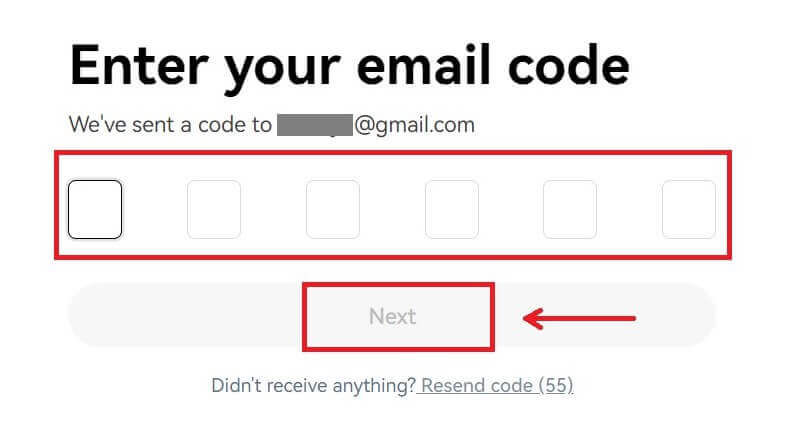
4. ඔබගේ දුරකථන අංකය ඇතුලත් කර [Verify now] ඔබන්න. 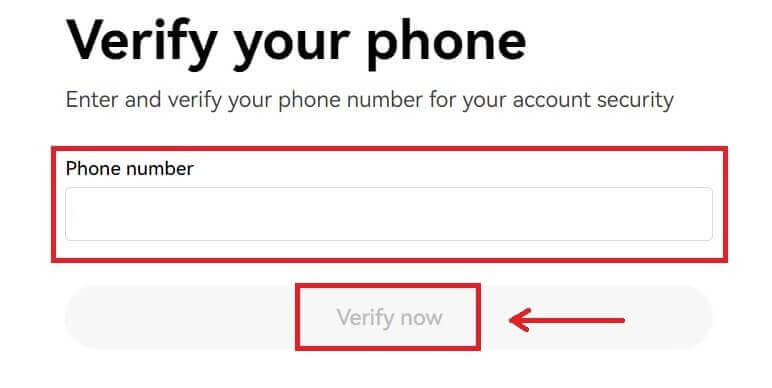
5. ඔබගේ දුරකථනයට යවා ඇති කේතය ඇතුලත් කරන්න, [Next] ක්ලික් කරන්න. 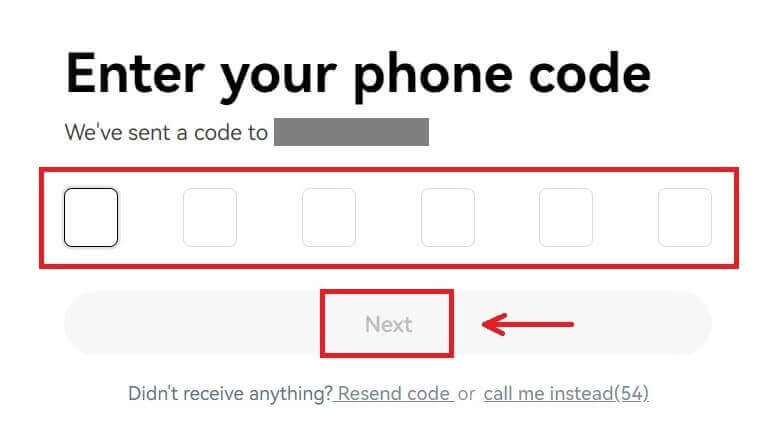
6. ඔබ පදිංචි රට තෝරන්න, සේවා කොන්දේසි වලට එකඟ වීමට ටික් කර [ඊළඟ] ක්ලික් කරන්න. ඔබේ පදිංචිය ඔබේ හැඳුනුම්පතේ හෝ ලිපිනයේ සාක්ෂියට ගැළපිය යුතු බව සලකන්න. තහවුරු කිරීමෙන් පසු ඔබේ රට හෝ පදිංචි ප්රදේශය වෙනස් කිරීමට අමතර සත්යාපනයක් අවශ්ය වේ. ක්ලික් කරන්න [තහවුරු කරන්න]. 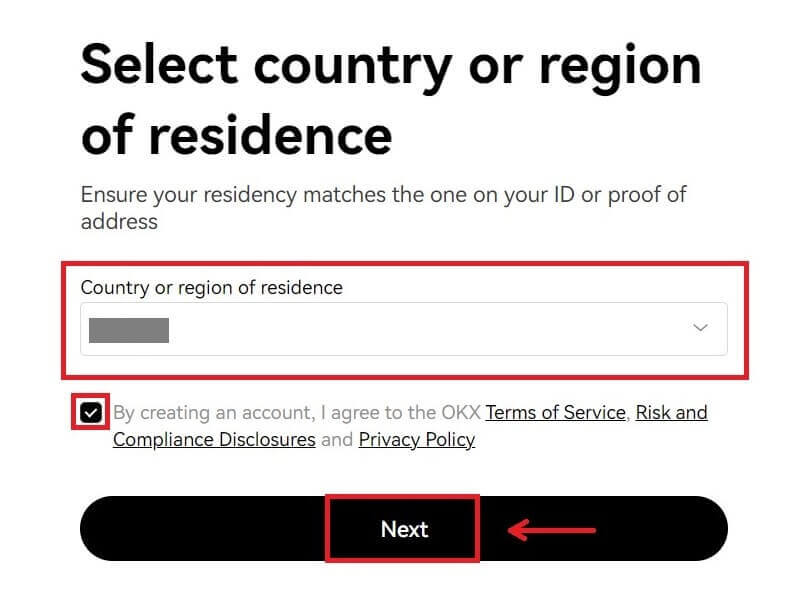

7. ඉන්පසු, ඔබගේ ගිණුම සඳහා ආරක්ෂිත මුරපදයක් සාදන්න. 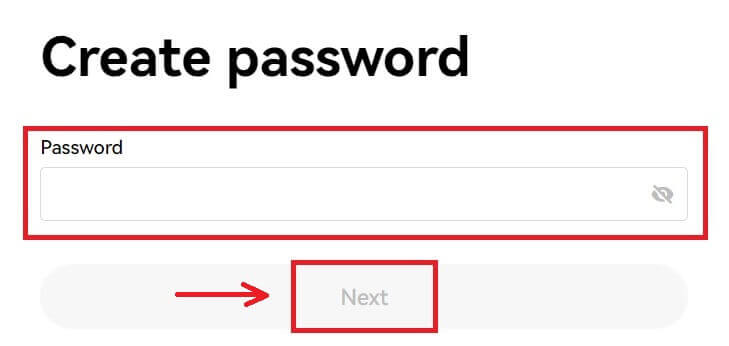
සටහන:
- ඔබගේ මුරපදයේ අක්ෂර 8-32ක් දිග අඩංගු විය යුතුය
- 1 කුඩා අකුරු
- 1 කැපිටල් අකුරු
- 1 අංකය
- 1 විශේෂ අක්ෂරයක් උදා. @ # $ %
8. සුභ පැතුම්, ඔබ OKX හි සාර්ථකව ලියාපදිංචි වී ඇත. 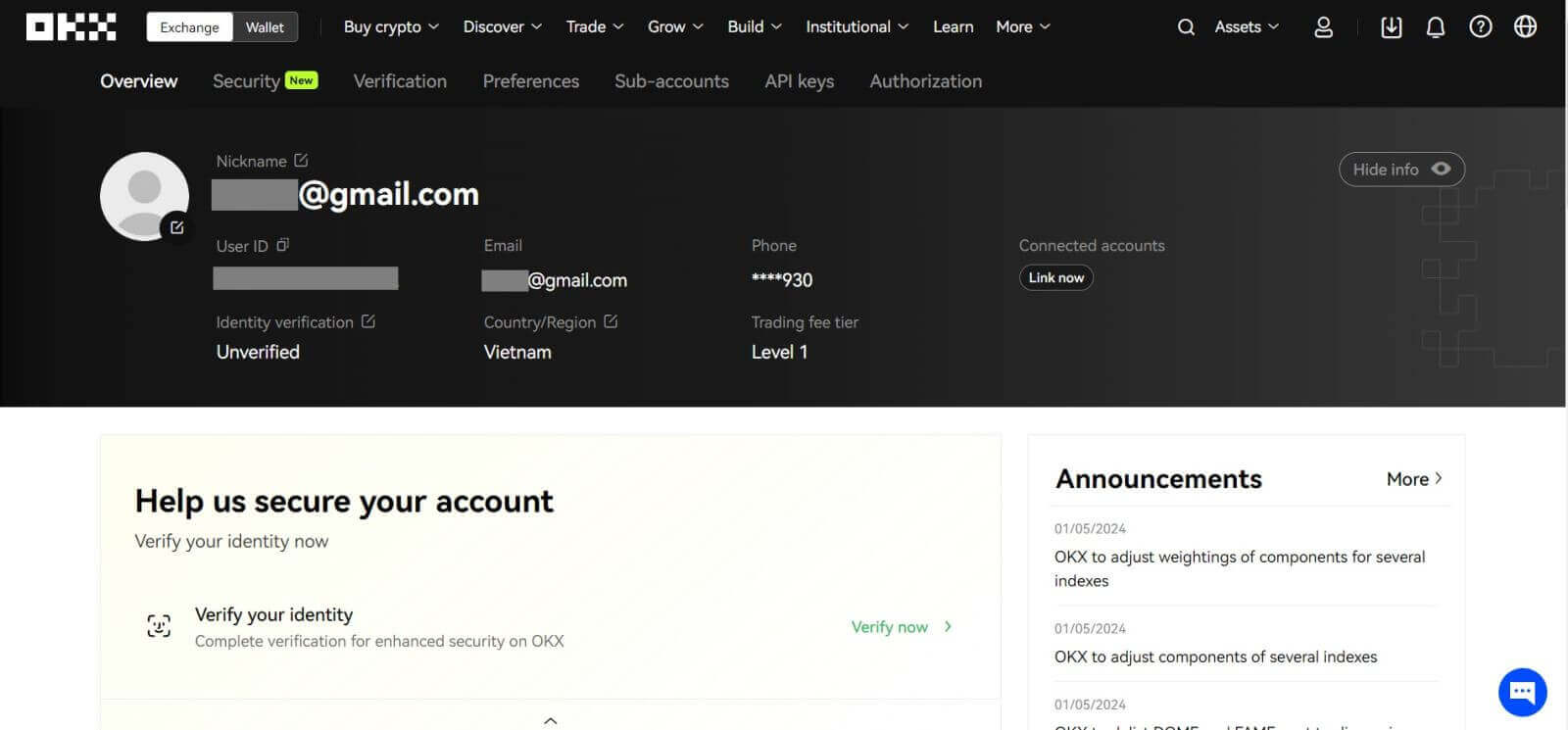
Apple සමඟ OKX හි ගිණුමක් ලියාපදිංචි කරන්න
තවද, ඔබට ඔබගේ Apple ගිණුම සමඟ තනි පුරනය වීම භාවිතයෙන් ලියාපදිංචි විය හැක. ඔබට එය කිරීමට අවශ්ය නම්, කරුණාකර පහත පියවර අනුගමනය කරන්න:
1. OKX වෙත ගොස් [ ලියාපදිංචි වන්න ] ක්ලික් කරන්න. 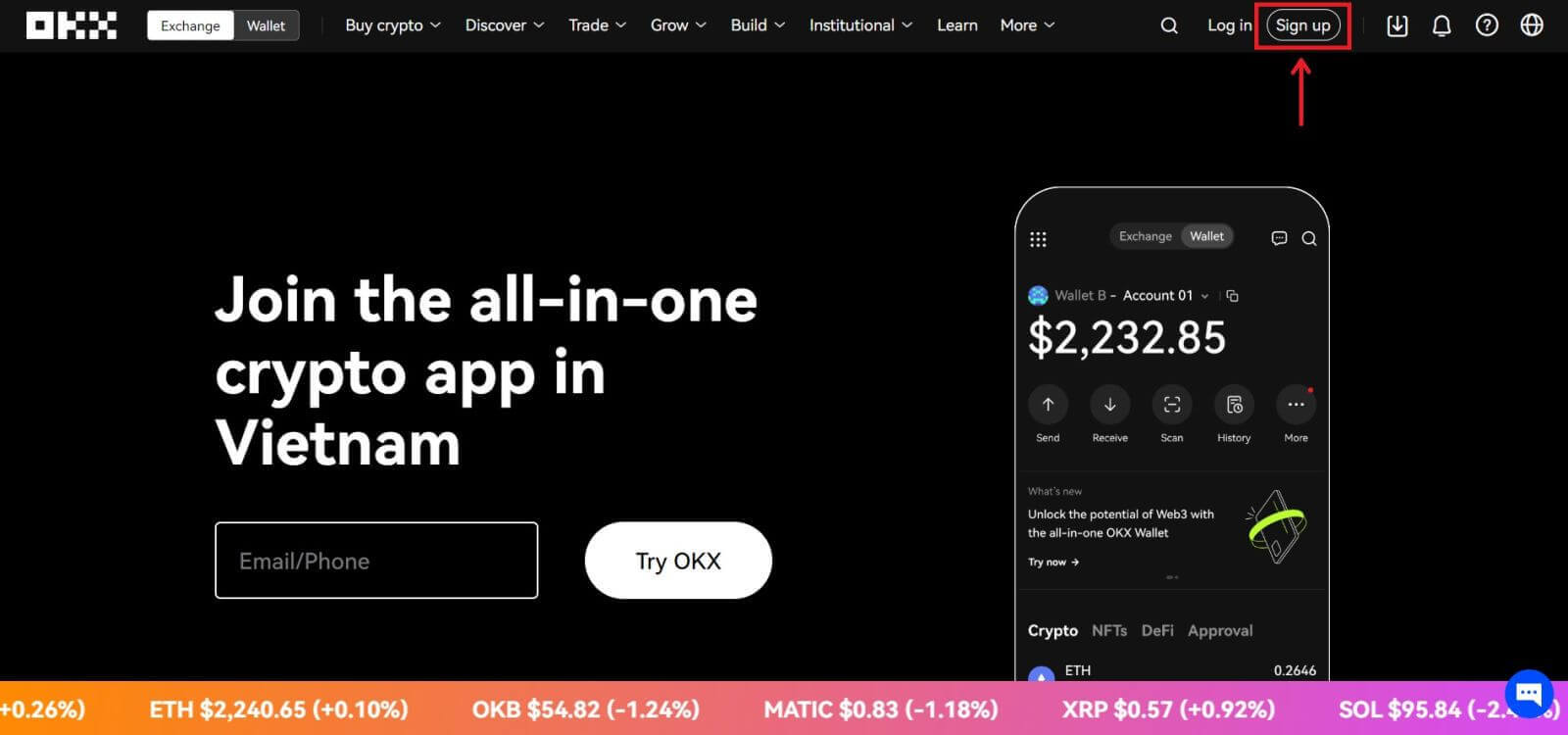 2. [Apple] අයිකනය තෝරන්න, උත්පතන කවුළුවක් දිස්වනු ඇත, ඔබේ Apple ගිණුම භාවිතයෙන් OKX වෙත පුරනය වීමට ඔබෙන් විමසනු ඇත.
2. [Apple] අයිකනය තෝරන්න, උත්පතන කවුළුවක් දිස්වනු ඇත, ඔබේ Apple ගිණුම භාවිතයෙන් OKX වෙත පුරනය වීමට ඔබෙන් විමසනු ඇත. 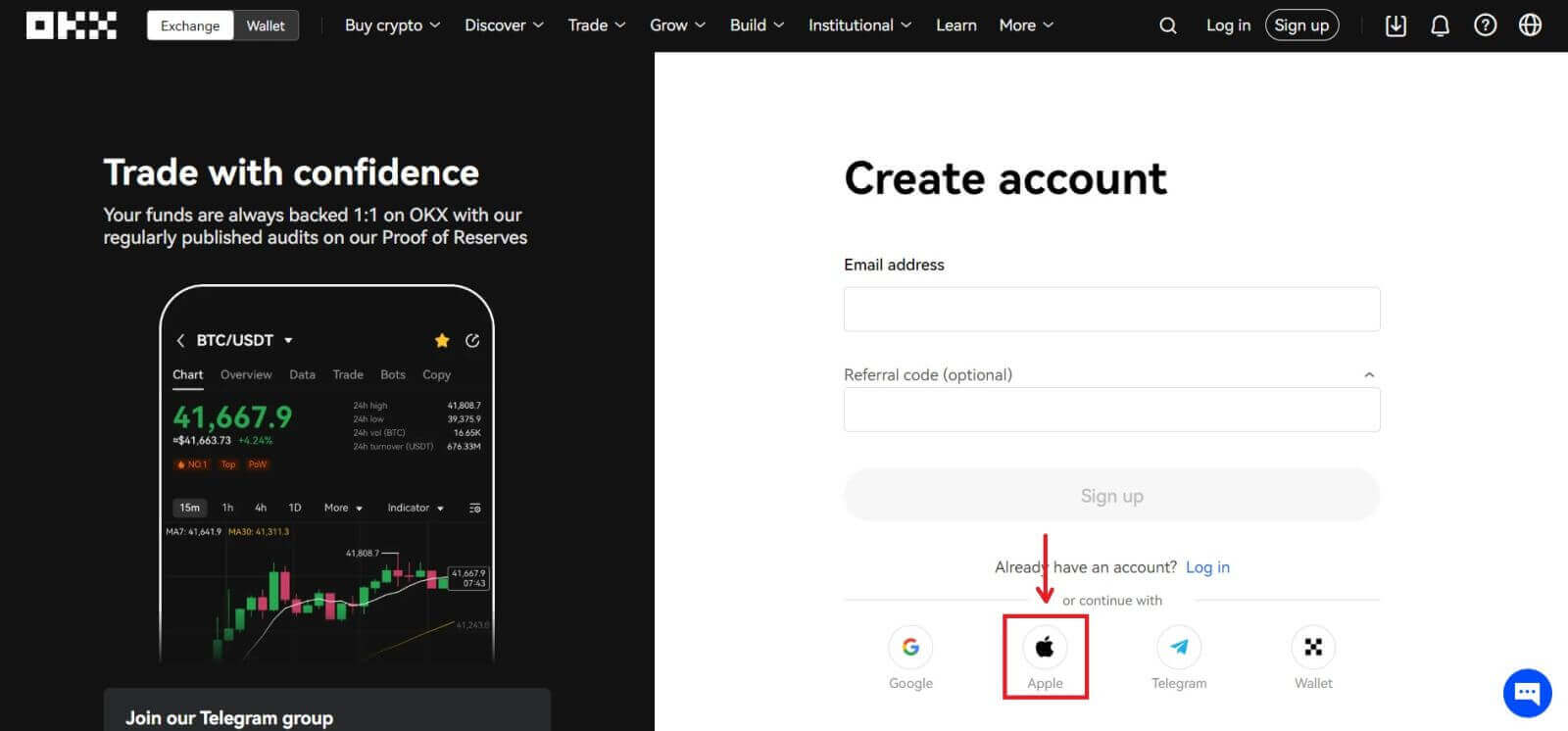
3. OKX වෙත පුරනය වීමට ඔබගේ Apple ID සහ මුරපදය ඇතුළත් කරන්න. සත්යාපන ක්රියාවලිය සම්පූර්ණ කරන්න. 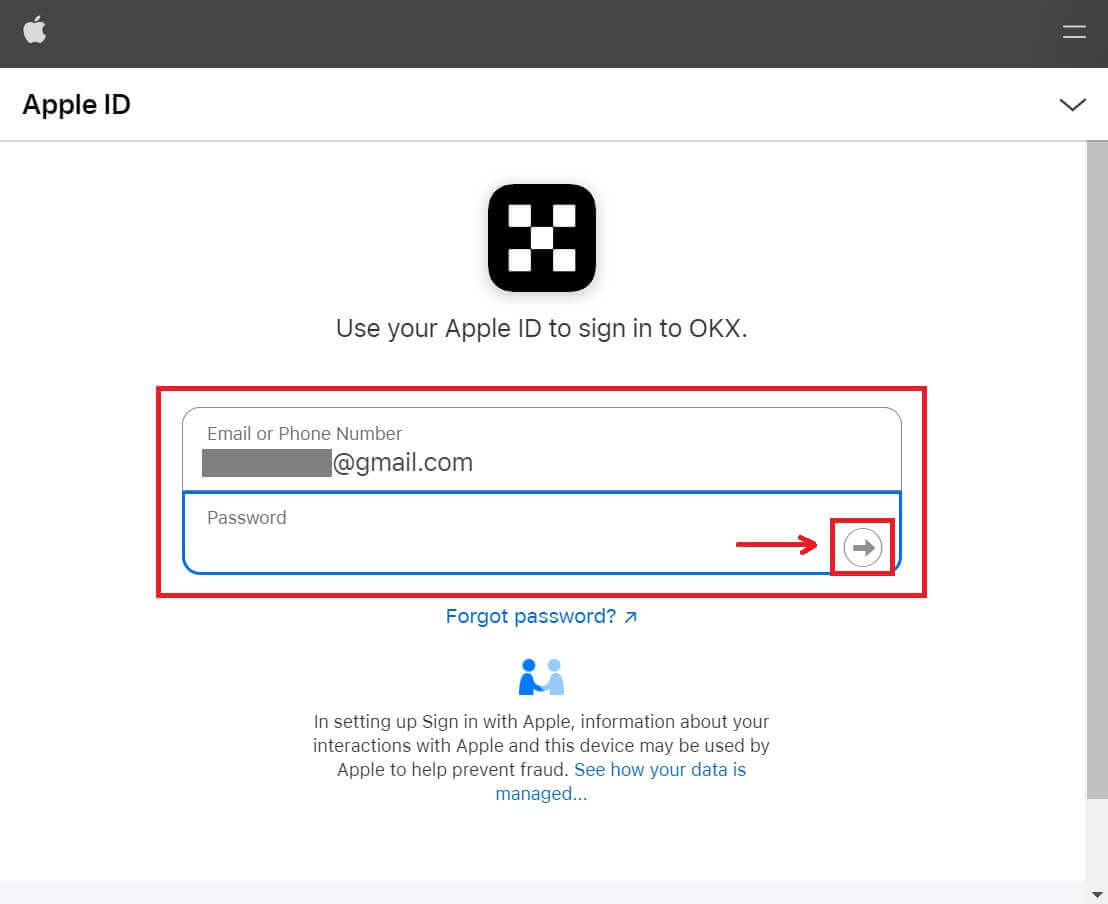
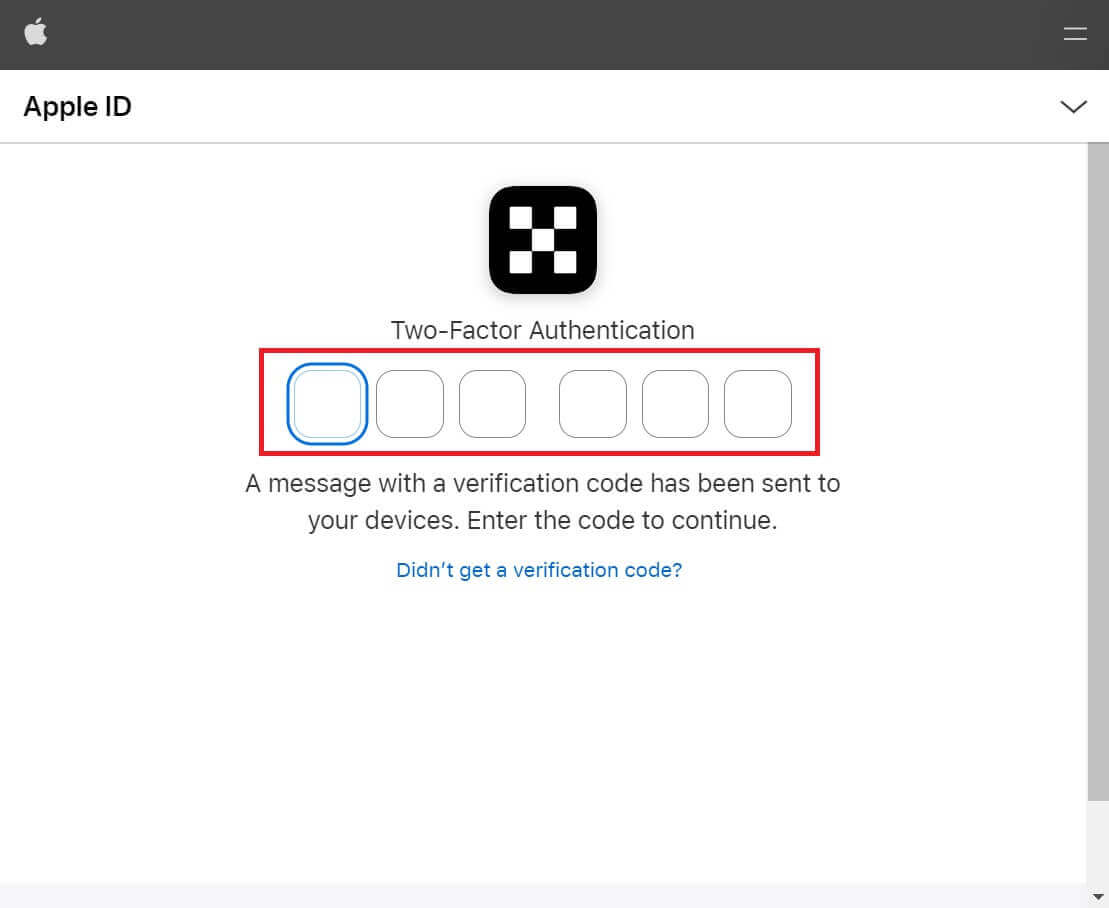
4. ක්ලික් කරන්න [Continue]. 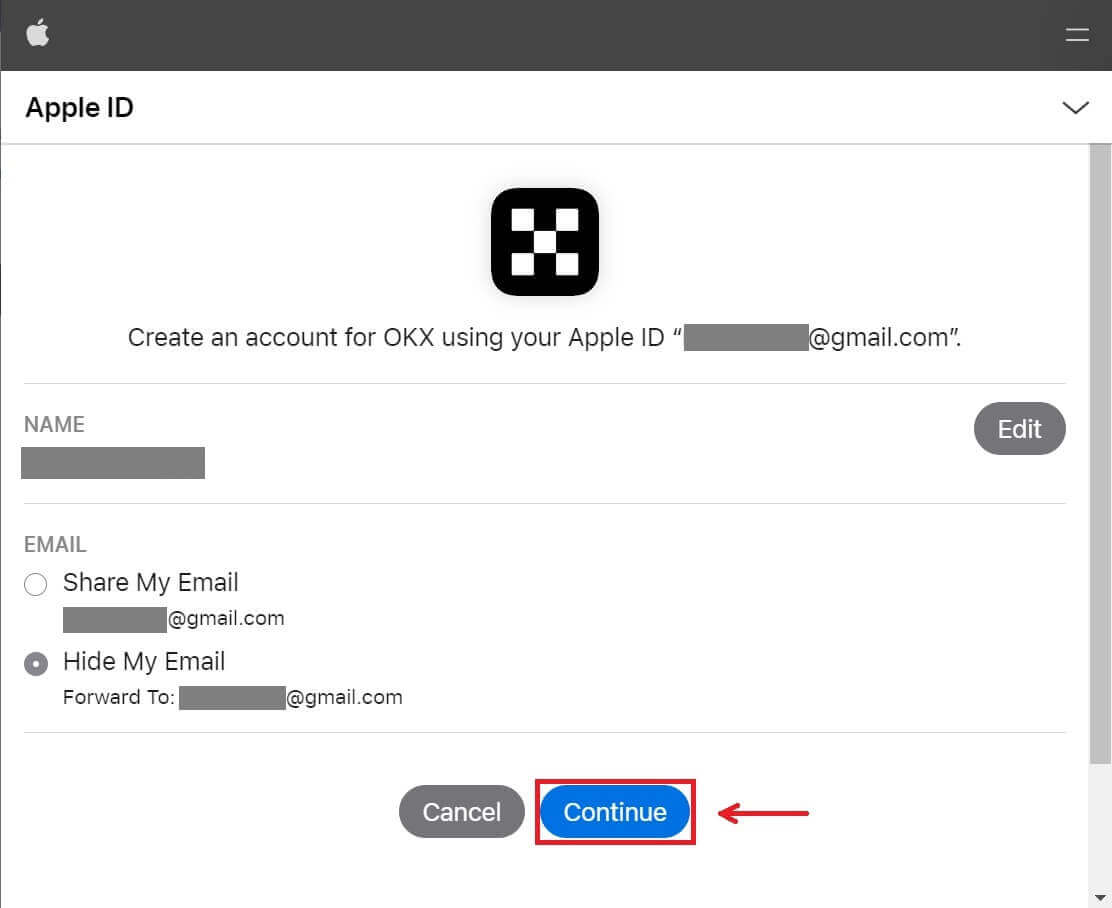
5. ඔබ පදිංචි රට තෝරන්න, සේවා කොන්දේසි වලට එකඟ වීමට ටික් කර [ඊළඟ] ක්ලික් කරන්න. ඔබේ පදිංචිය ඔබේ හැඳුනුම්පතේ හෝ ලිපිනයේ සාක්ෂියට ගැළපිය යුතු බව සලකන්න. තහවුරු කිරීමෙන් පසු ඔබේ රට හෝ පදිංචි ප්රදේශය වෙනස් කිරීමට අමතර සත්යාපනයක් අවශ්ය වේ.
6. ඊට පසු, ඔබ ස්වයංක්රීයව OKX වේදිකාවට හරවා යවනු ලැබේ. 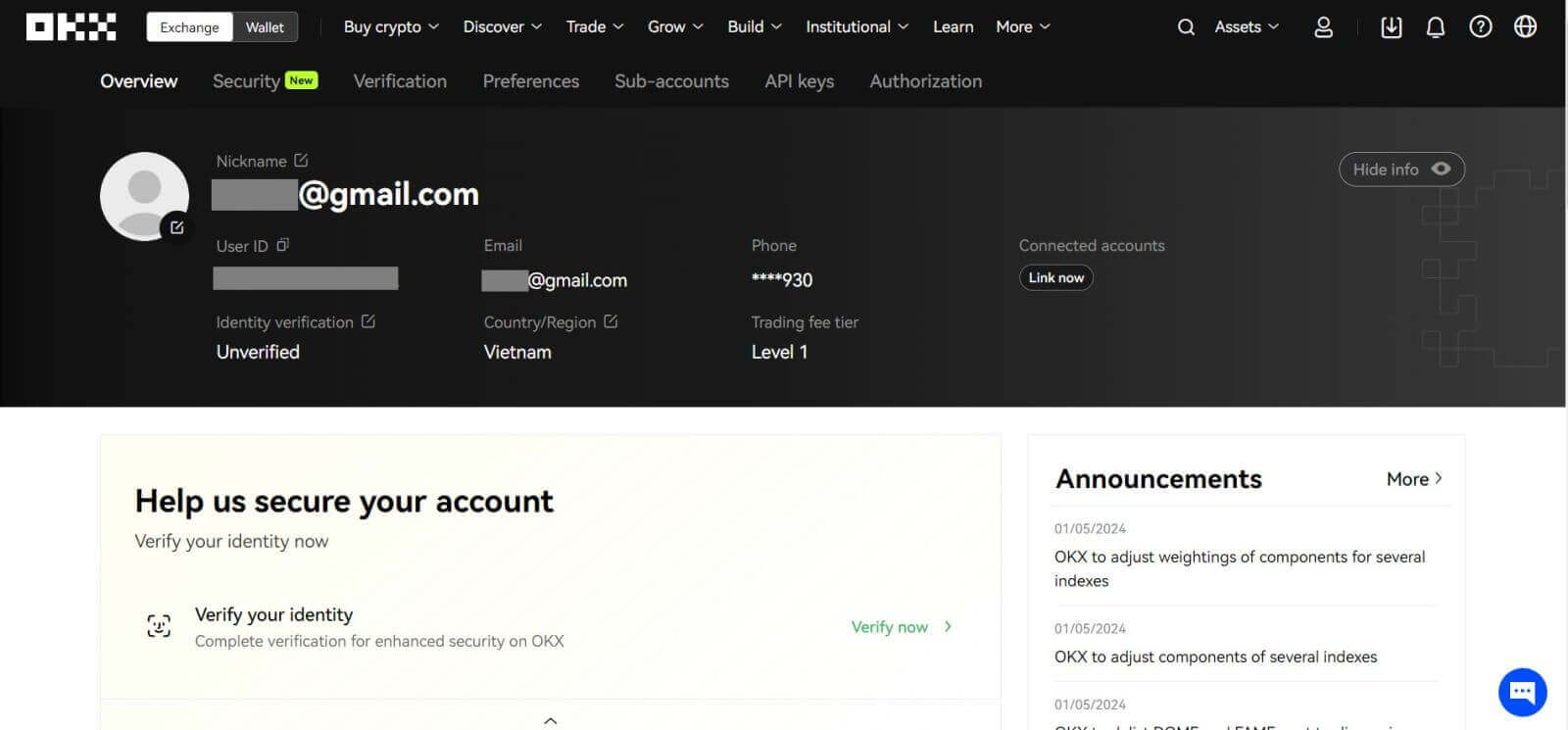
Google සමඟ OKX හි ගිණුමක් ලියාපදිංචි කරන්න
එසේම, ඔබට Gmail හරහා ඔබගේ ගිණුම ලියාපදිංචි කිරීමට විකල්පයක් ඇති අතර ඔබට එය සරල පියවර කිහිපයකින් කළ හැක: 1. OKX
වෙත ගොස් [ ලියාපදිංචි වන්න ] ක්ලික් කරන්න. 2. [Google] බොත්තම මත ක්ලික් කරන්න.
3. ඔබ ඔබේ විද්යුත් තැපෑල හෝ දුරකථනය ඇතුළු කරන ස්ථානයේ පුරනය වීමේ කවුළුවක් විවෘත වේ. ඉන්පසු [Next]
4 ක්ලික් කරන්න. ඉන්පසු ඔබගේ Gmail ගිණුම සඳහා මුරපදය ඇතුළත් කර [Next] ක්ලික් කරන්න. ඔබ පුරනය වන බව තහවුරු කරන්න
5. ඔබගේ පදිංචි රට තෝරන්න, සේවා කොන්දේසි වලට එකඟ වීමට සලකුණු කර [ඊළඟ] ක්ලික් කරන්න. ඊට පසු, ඔබව ස්වයංක්රීයව ඔබගේ OKX ගිණුමට හරවා යවනු ලැබේ.
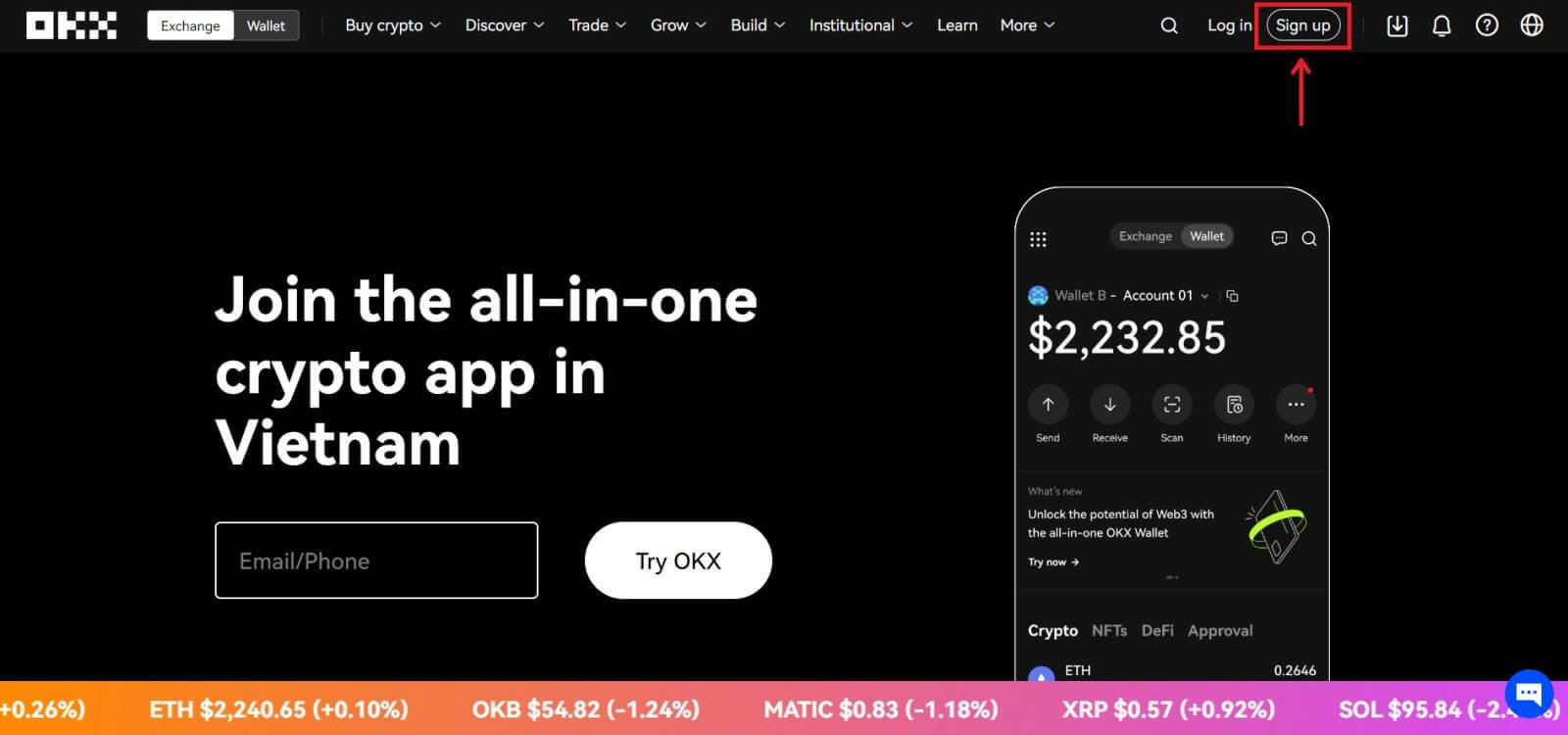
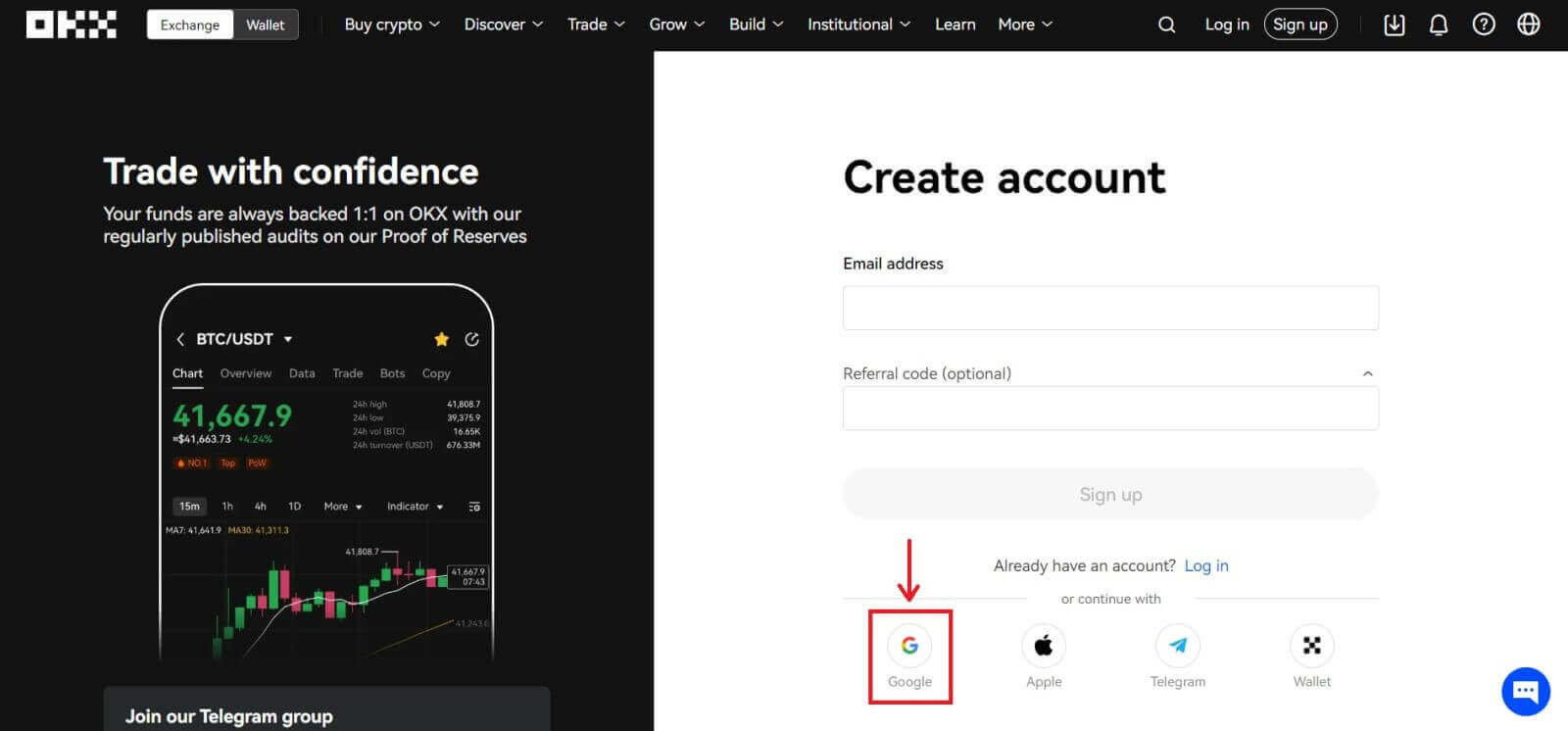
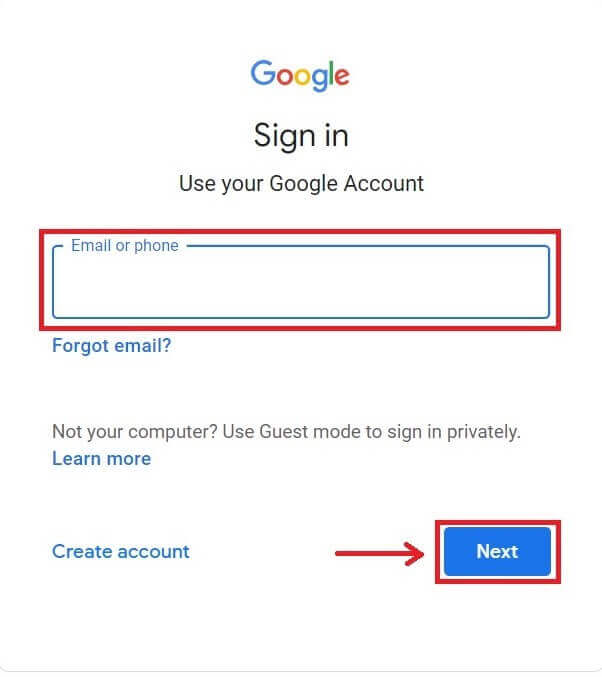
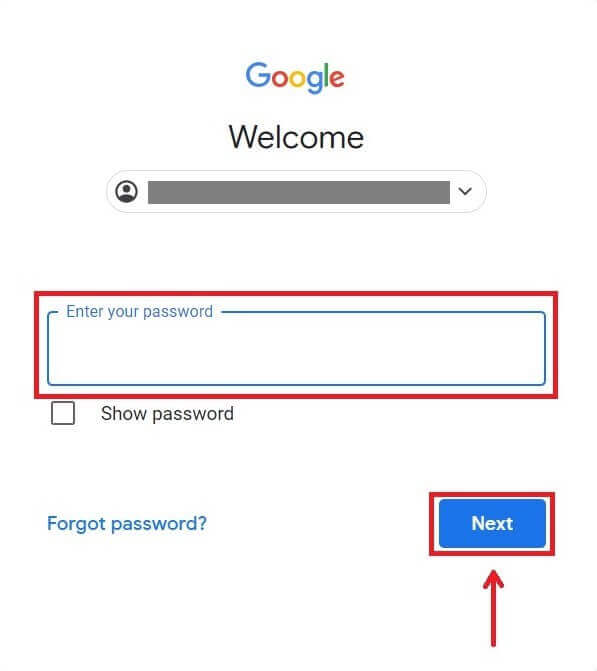
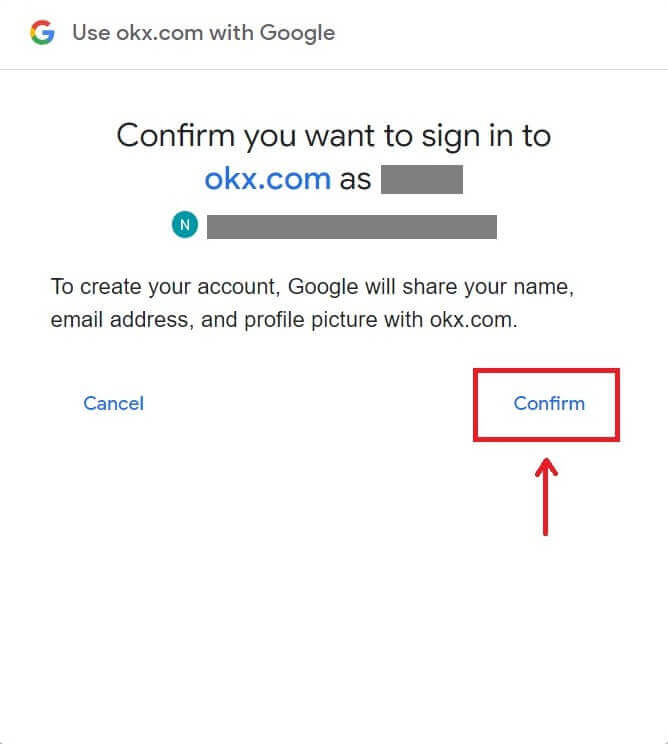
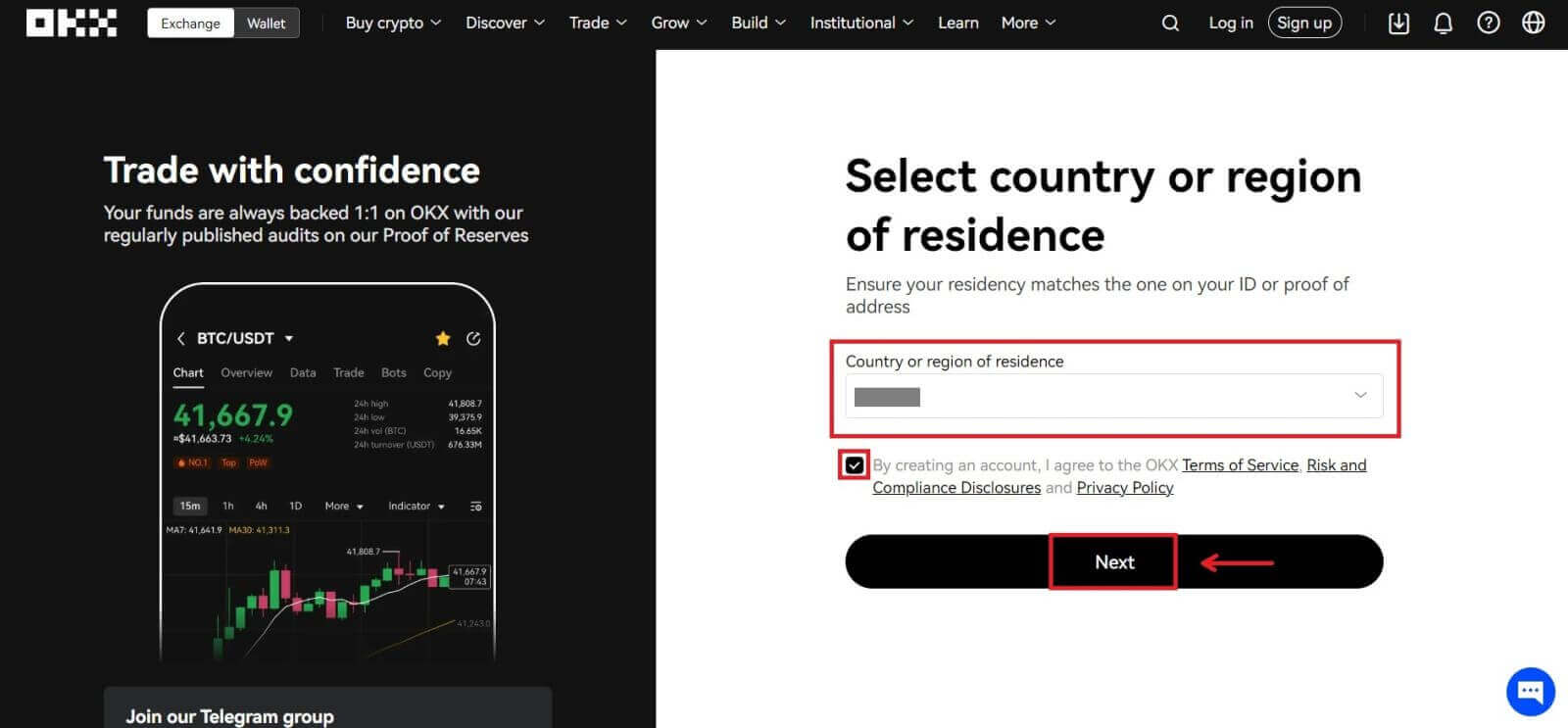
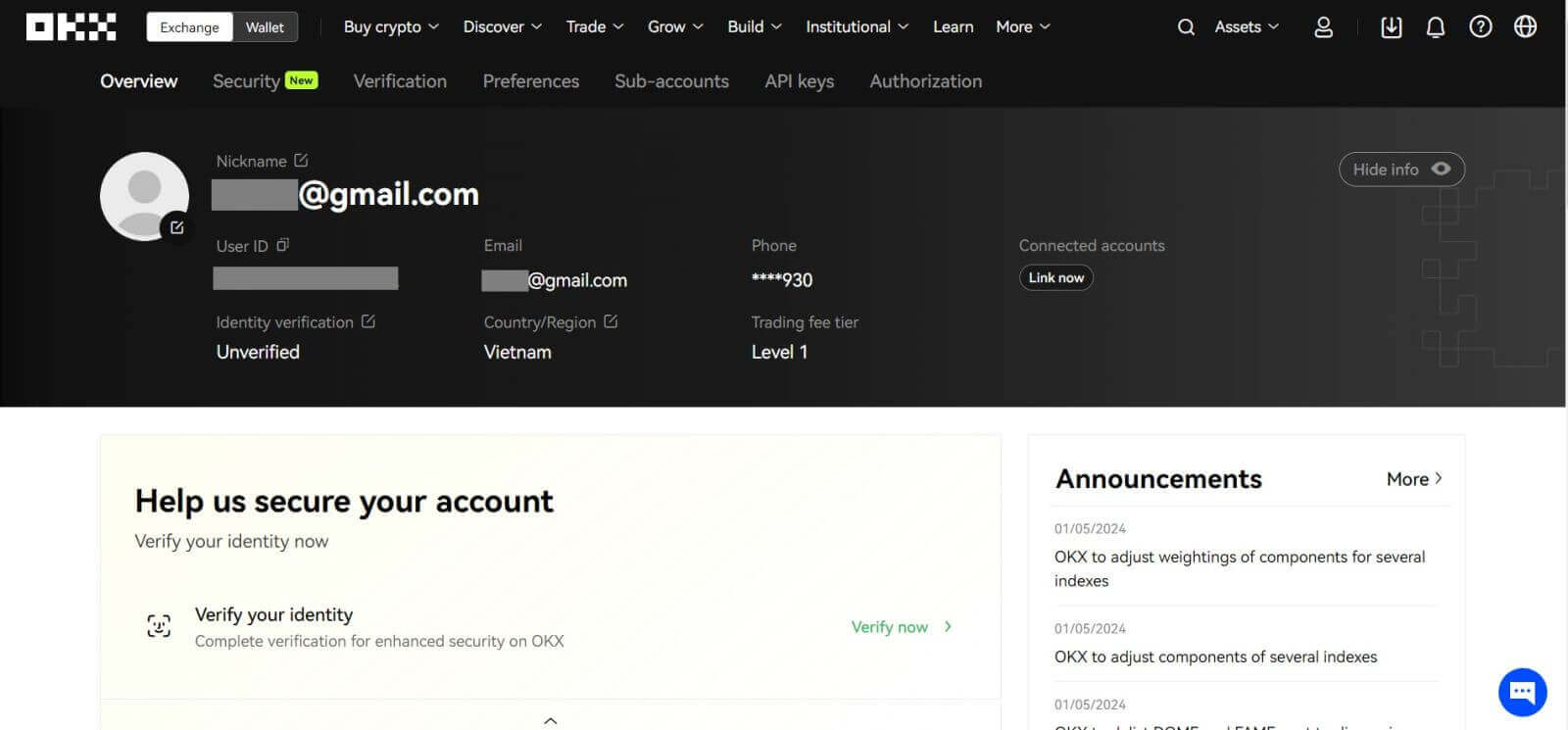
ටෙලිග්රාම් සමඟ OKX හි ගිණුමක් ලියාපදිංචි කරන්න
1. OKX වෙත ගොස් [ ලියාපදිංචි වන්න ] ක්ලික් කරන්න. 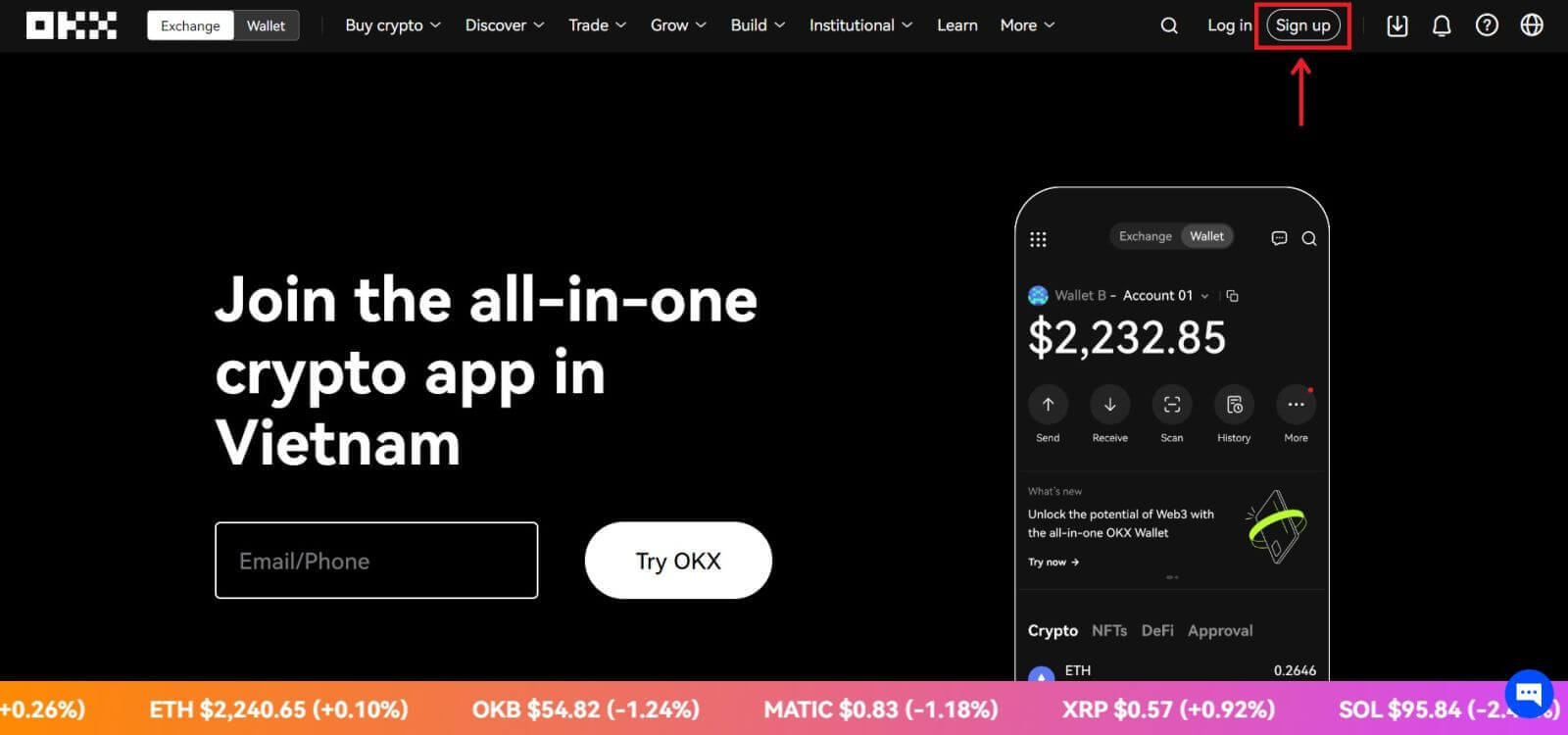 2. [Telegram] බොත්තම මත ක්ලික් කරන්න.
2. [Telegram] බොත්තම මත ක්ලික් කරන්න. 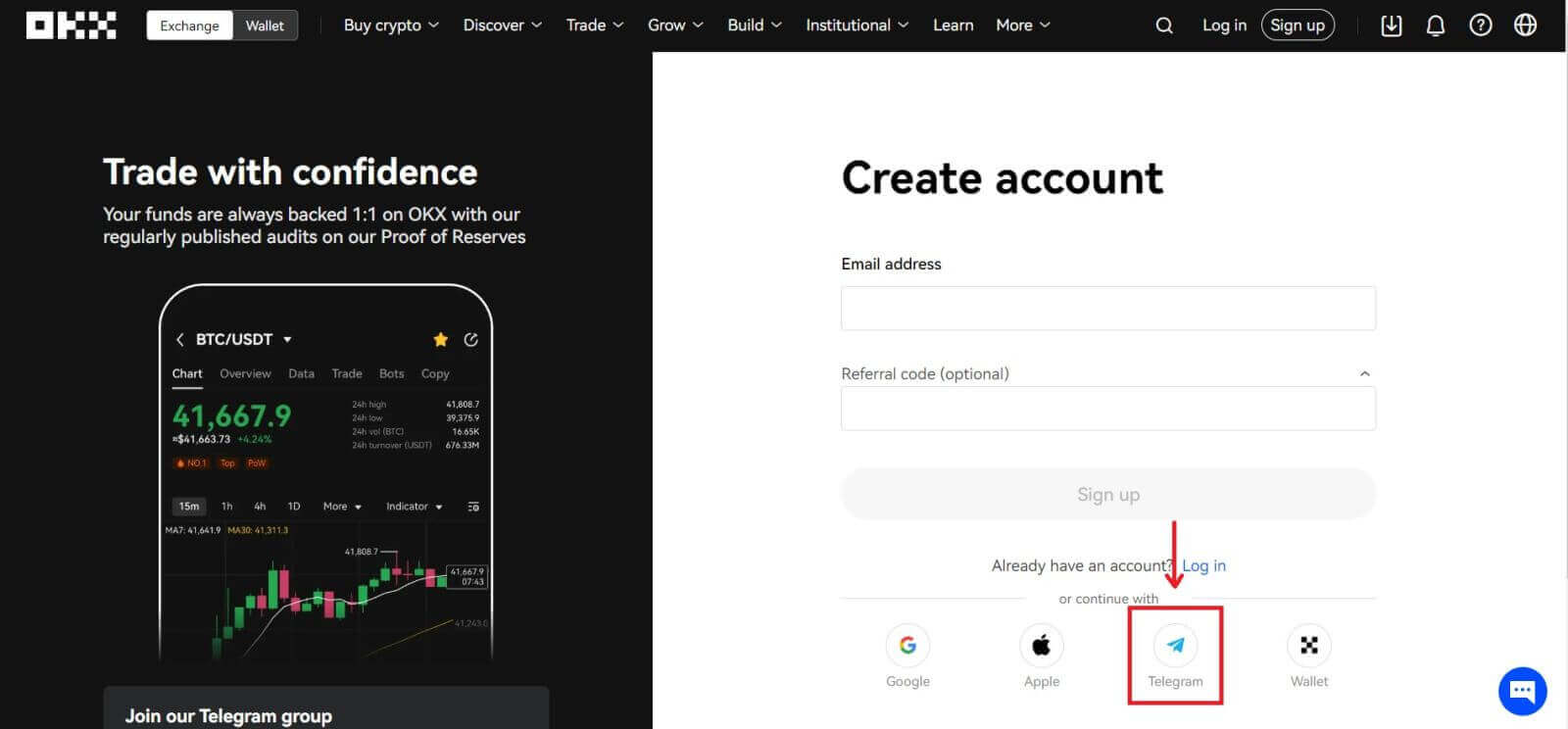 3. පුරනය වීමේ කවුළුවක් විවෘත වනු ඇත, ඔබ ඔබගේ දුරකථන අංකය ඇතුලත් කර ඇත. ඉන්පසු [Next] ක්ලික් කරන්න.
3. පුරනය වීමේ කවුළුවක් විවෘත වනු ඇත, ඔබ ඔබගේ දුරකථන අංකය ඇතුලත් කර ඇත. ඉන්පසු [Next] ක්ලික් කරන්න. 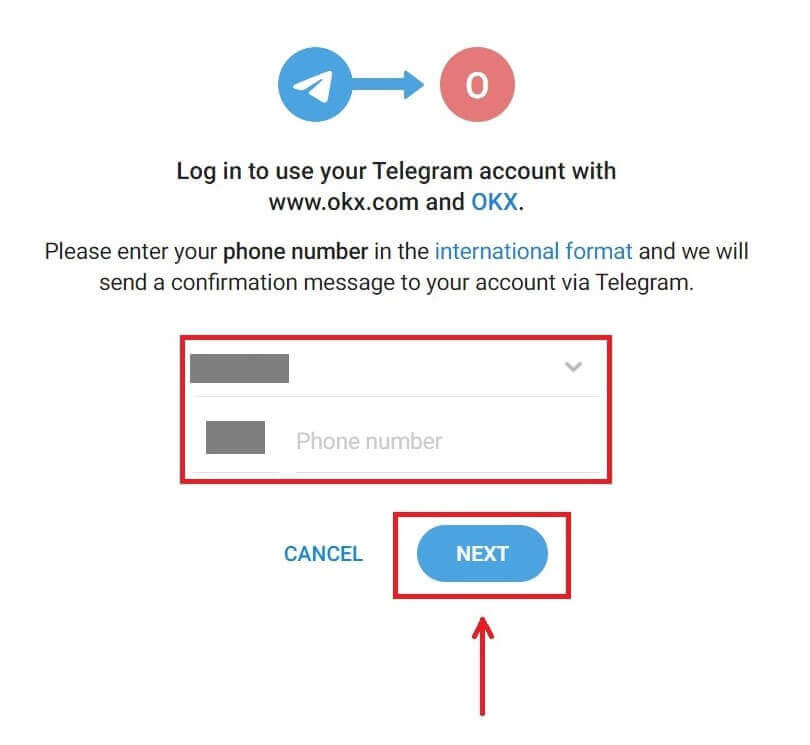
4. ඔබගේ Telegram විවෘත කර තහවුරු කරන්න. 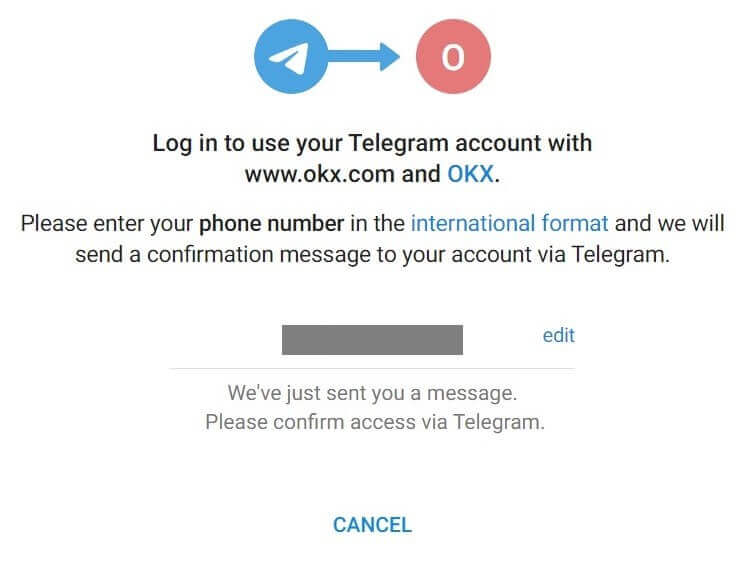
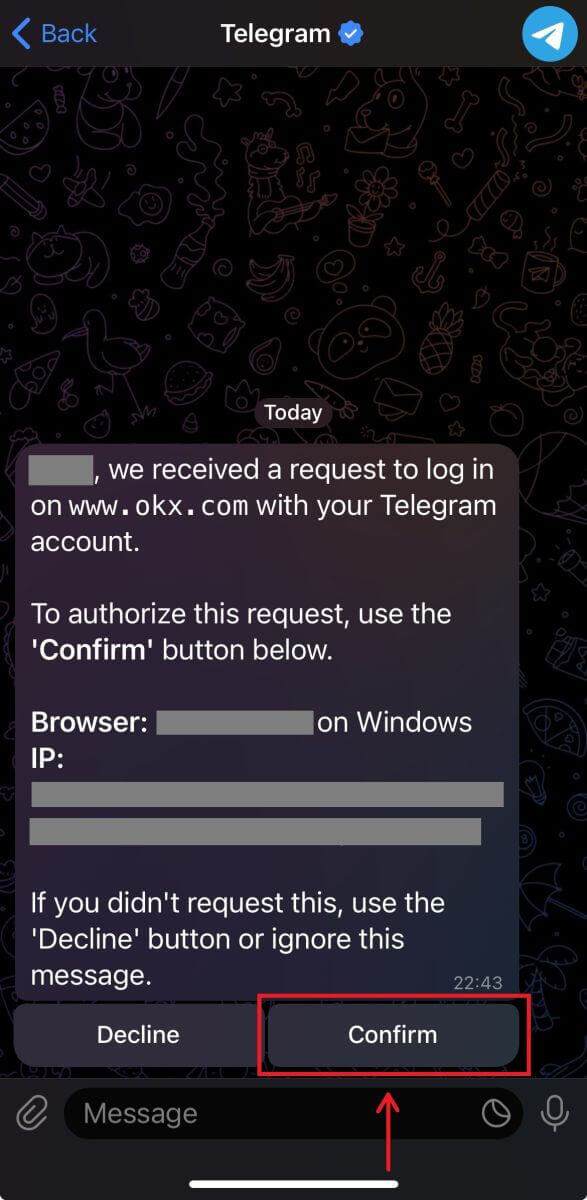
5. ඔබගේ ලියාපදිංචිය තහවුරු කිරීමට [පිළිගන්න] ක්ලික් කරන්න. 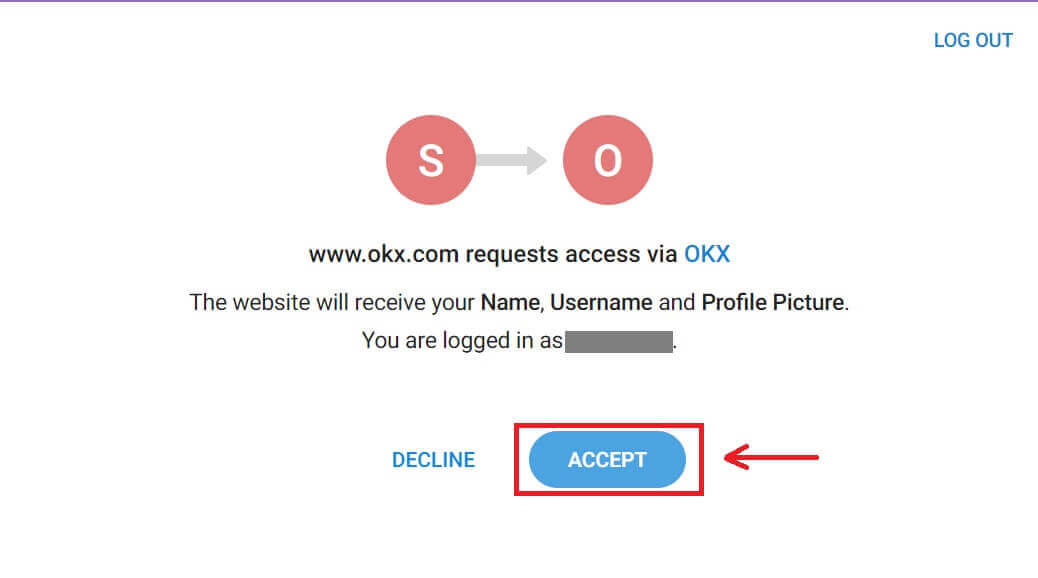
6. ඔබගේ OKX ගිණුම Telegram වෙත සම්බන්ධ කිරීමට ඔබගේ විද්යුත් තැපෑල හෝ දුරකථන අංකය ඇතුලත් කරන්න. ඉන්පසු [Next] ක්ලික් කරන්න. 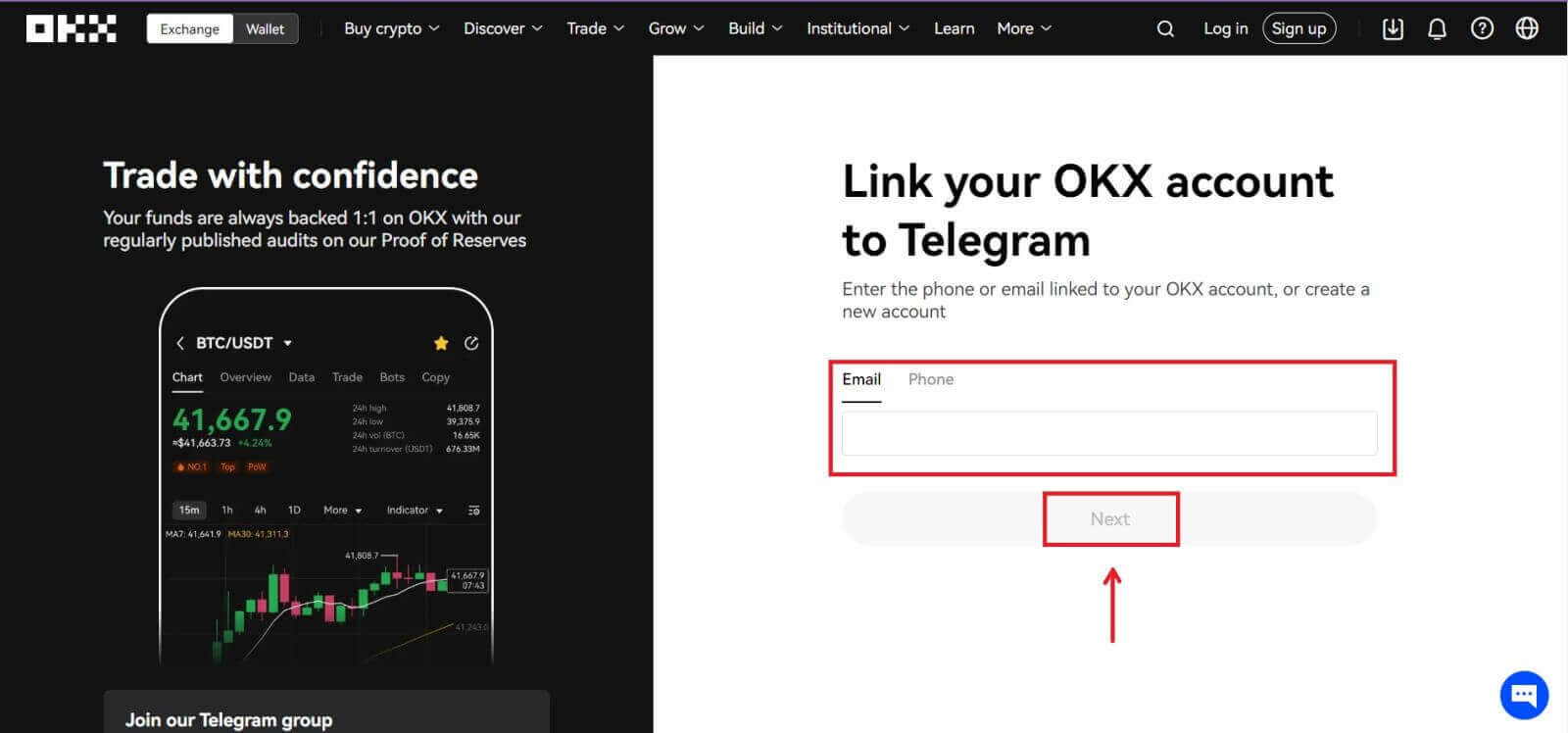 7. [Create account] ක්ලික් කරන්න. ඔබගේ විද්යුත් තැපෑලට යවා ඇති කේතය ඇතුළත් කර [ඊළඟ] ක්ලික් කරන්න.
7. [Create account] ක්ලික් කරන්න. ඔබගේ විද්යුත් තැපෑලට යවා ඇති කේතය ඇතුළත් කර [ඊළඟ] ක්ලික් කරන්න. 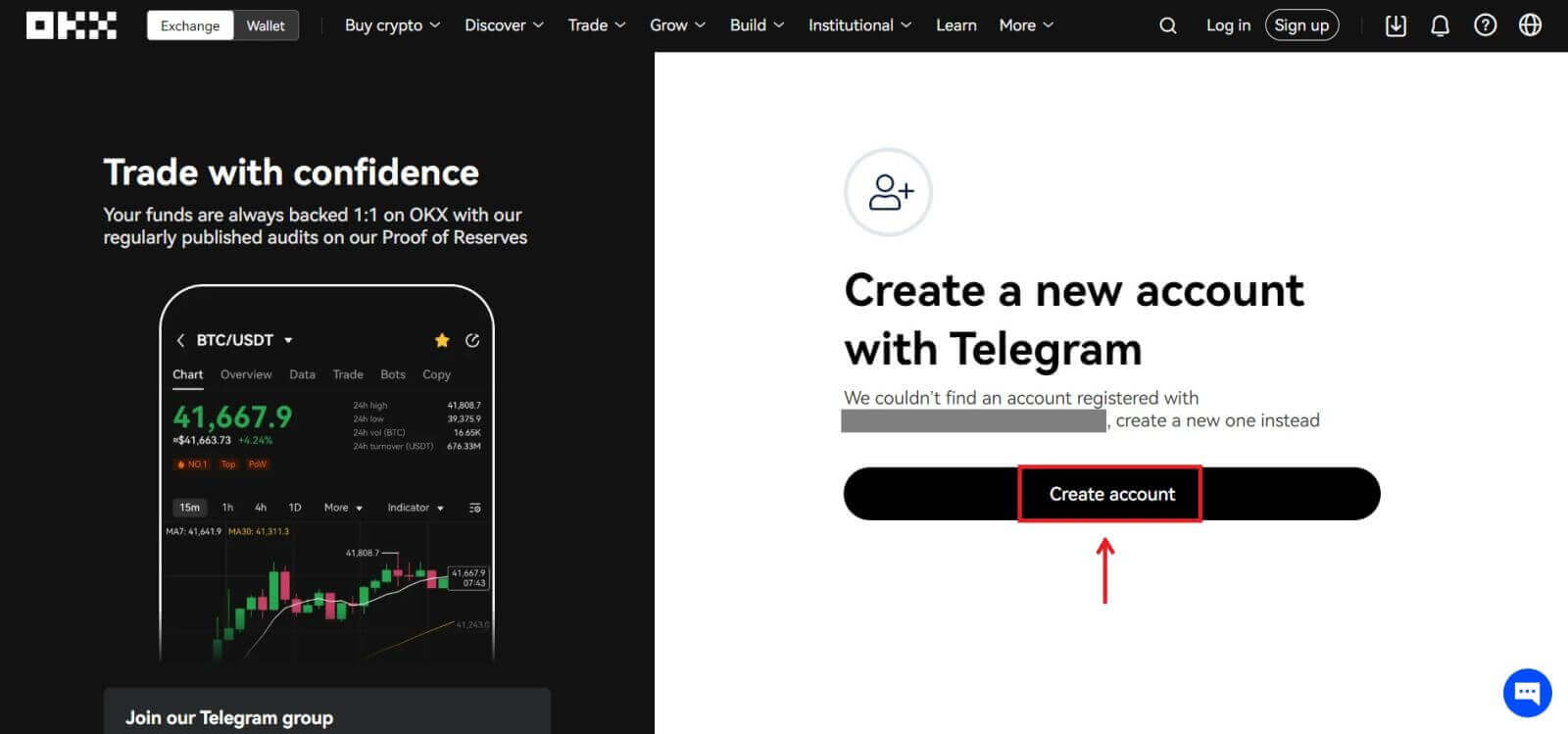
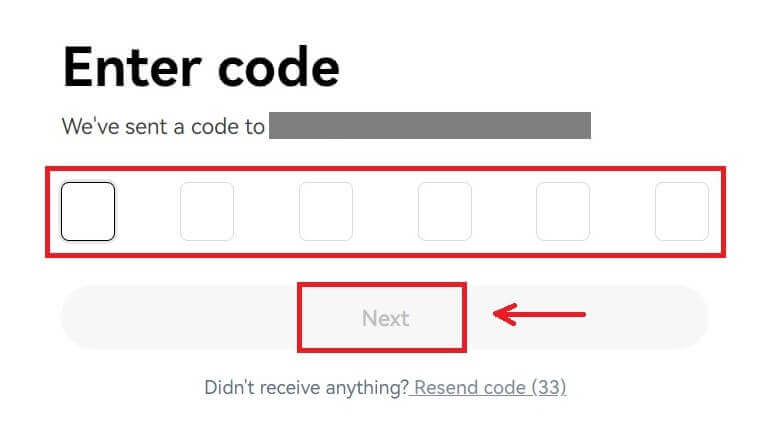
8. ඔබ පදිංචි රට තෝරන්න, සේවා කොන්දේසි වලට එකඟ වීමට ටික් කර [ඊළඟ] ක්ලික් කරන්න. එවිට ඔබ ඔබේ OKX ගිණුම සාර්ථකව ලියාපදිංචි කරනු ඇත! 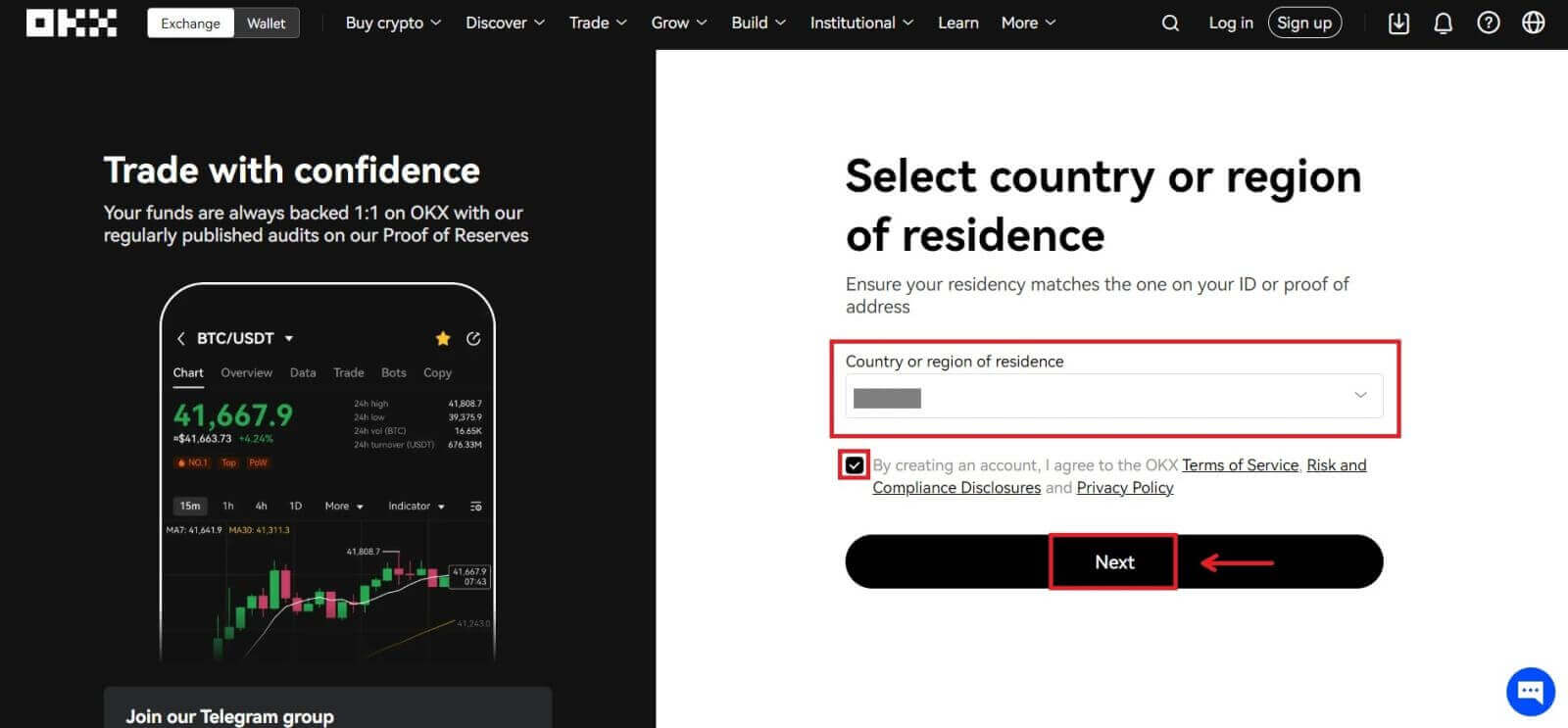
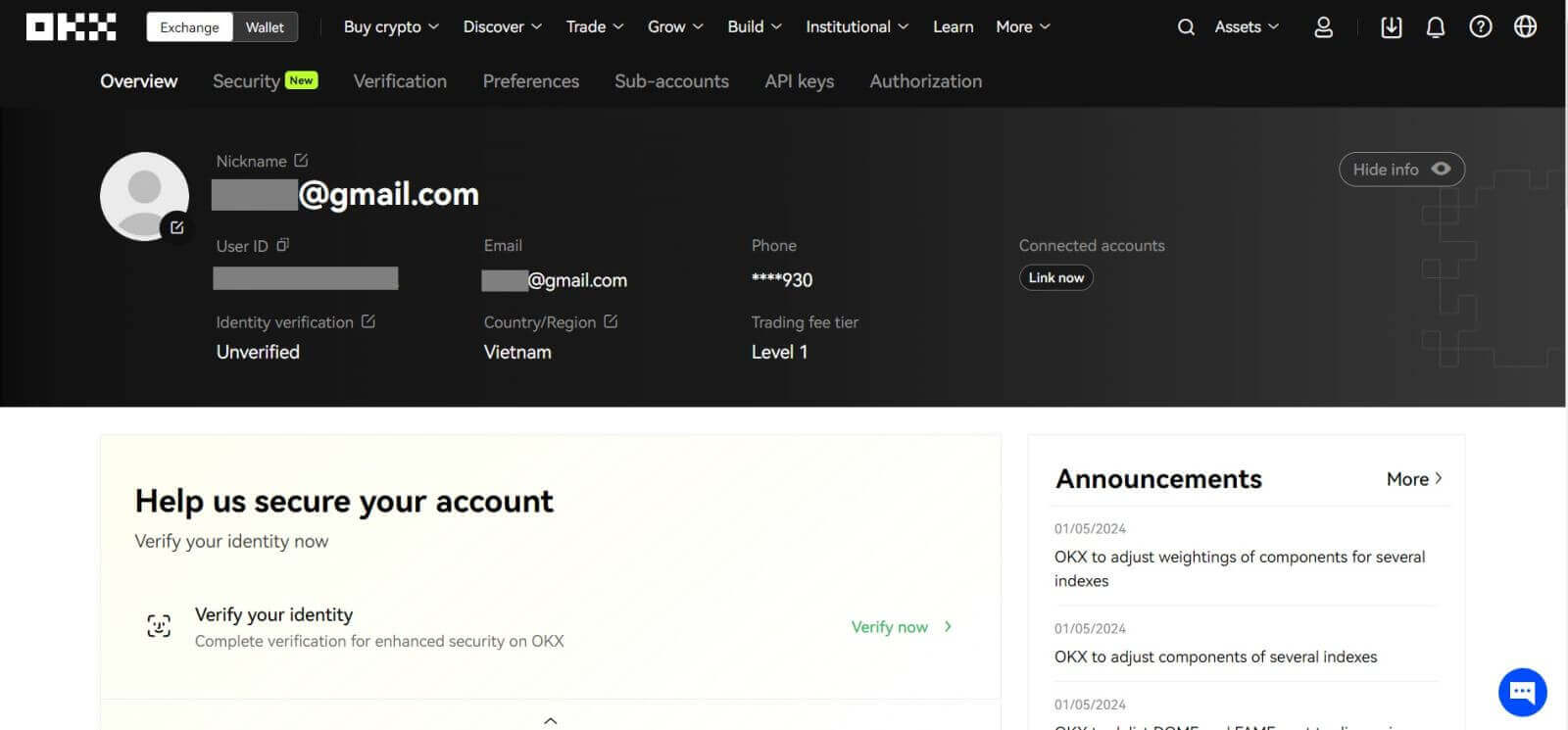
OKX යෙදුමේ ගිණුමක් ලියාපදිංචි කරන්න
වෙළෙන්දන්ගෙන් 70% කට වැඩි ප්රමාණයක් ඔවුන්ගේ දුරකථන වලින් වෙළඳපල වෙළඳාම් කරති. සෑම වෙළඳපල චලනයකටම එය සිදුවන විට ප්රතිචාර දැක්වීමට ඔවුන් හා එක්වන්න. 1. Google Play හෝ App Store
මත OKX යෙදුම ස්ථාපනය කරන්න .
2. ක්ලික් කරන්න [ලියාපදිංචි වන්න].
3. ලියාපදිංචි කිරීමේ ක්රමයක් තෝරන්න, ඔබට විද්යුත් තැපෑල, ගූගල් ගිණුම, ඇපල් හැඳුනුම්පත, හෝ ටෙලිග්රාම් වලින් තෝරාගත හැක. ඔබගේ විද්යුත් තැපැල් ගිණුම සමඟ ලියාපදිංචි වන්න:
4. ඔබගේ විද්යුත් තැපෑල ඇතුළත් කර [ලියාපදිංචි වන්න] ක්ලික් කරන්න.
5. ඔබගේ විද්යුත් තැපෑලට යවා ඇති කේතය ඇතුලත් කරන්න, ඉන්පසු [Next] ක්ලික් කරන්න.
6. ඔබගේ ජංගම දුරකථන අංකය ඇතුලත් කරන්න, [දැන් තහවුරු කරන්න] ක්ලික් කරන්න. ඉන්පසු කේතය දමා [Next] ක්ලික් කරන්න.
7. ඔබ පදිංචි රට තෝරන්න, නියමයන් සහ සේවාවට එකඟ වීමට ටික් කරන්න, ඉන්පසු [ඊළඟ] සහ [තහවුරු කරන්න] ක්ලික් කරන්න.
8. ඔබගේ මුරපදය තෝරන්න. ඉන්පසු [Next] ක්ලික් කරන්න.
9. සුභ පැතුම්! ඔබ සාර්ථකව OKX ගිණුමක් සාදා ඇත. ඔබගේ Google ගිණුම සමඟ ලියාපදිංචි වන්න:
4. [Google] තෝරන්න. ඔබගේ Google ගිණුම භාවිතයෙන් OKX වෙත පුරනය වීමට ඔබෙන් විමසනු ඇත. ඔබට ඔබගේ පවතින ගිණුම් භාවිතා කිරීමට හෝ වෙනත් එකක් භාවිතා කිරීමට හැකිය. ඔබ තෝරාගත් ගිණුම තහවුරු කිරීමට [ඉදිරියට යන්න] ක්ලික් කරන්න.
5. ඔබ පදිංචි රට තෝරන්න සහ ඔබ සාර්ථකව OKX ගිණුමක් සාදා ඇත. ඔබගේ Apple ගිණුම සමඟ ලියාපදිංචි වන්න:
4. [Apple] තෝරන්න. ඔබගේ Apple ගිණුම භාවිතයෙන් OKX වෙත පුරනය වීමට ඔබෙන් විමසනු ඇත. [ඉදිරියට යන්න] තට්ටු කරන්න.
5. ඔබ පදිංචි රට තෝරන්න සහ ඔබ සාර්ථකව OKX ගිණුමක් සාදා ඇත. ඔබගේ ටෙලිග්රාම් සමඟ ලියාපදිංචි වන්න:
4. [ටෙලිග්රාම්] තෝරා [ඉදිරියට යන්න] ක්ලික් කරන්න.
5. ඔබගේ දුරකථන අංකය ඇතුලත් කර [Next] ක්ලික් කරන්න, ඉන්පසු ඔබගේ Telegram යෙදුමේ තහවුරු කිරීම පරීක්ෂා කරන්න.
6. ඔබ පදිංචි රට තෝරන්න සහ ඔබ සාර්ථකව OKX ගිණුමක් සාදා ඇත.
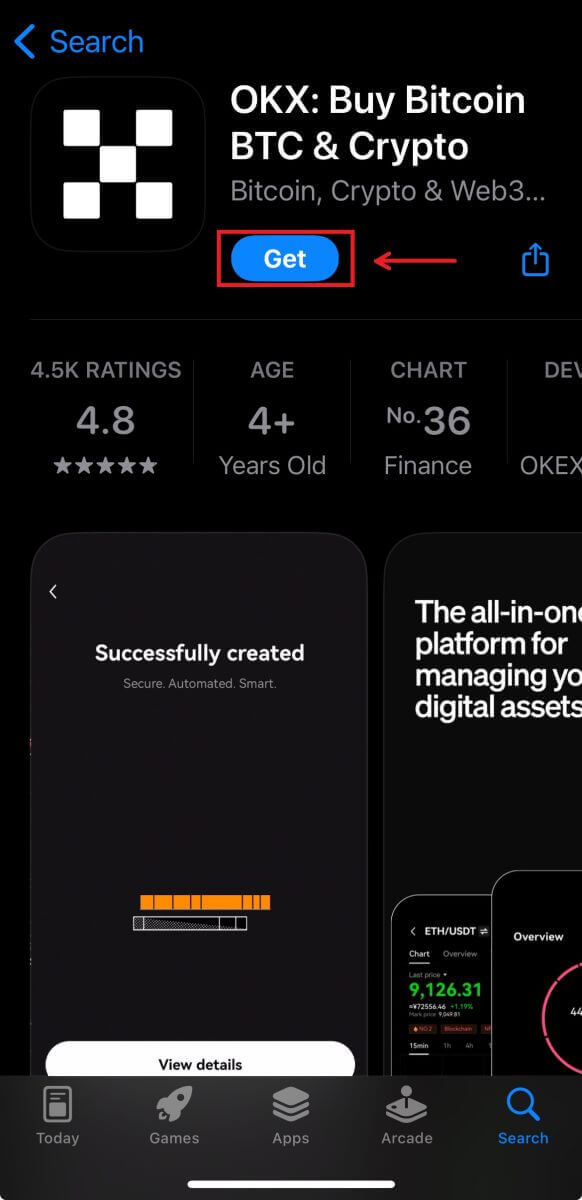
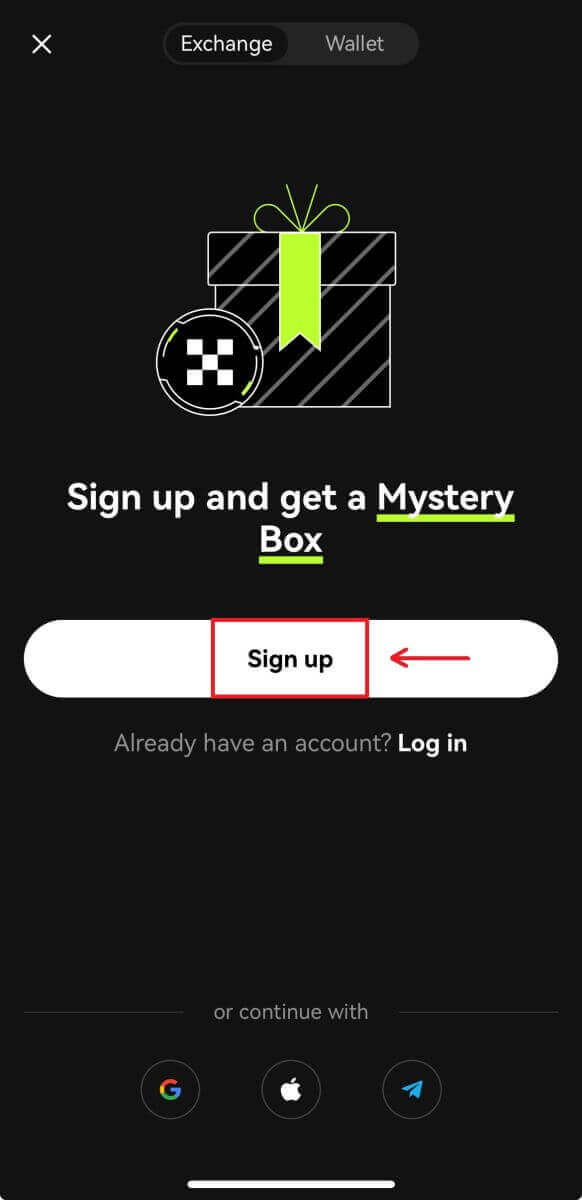
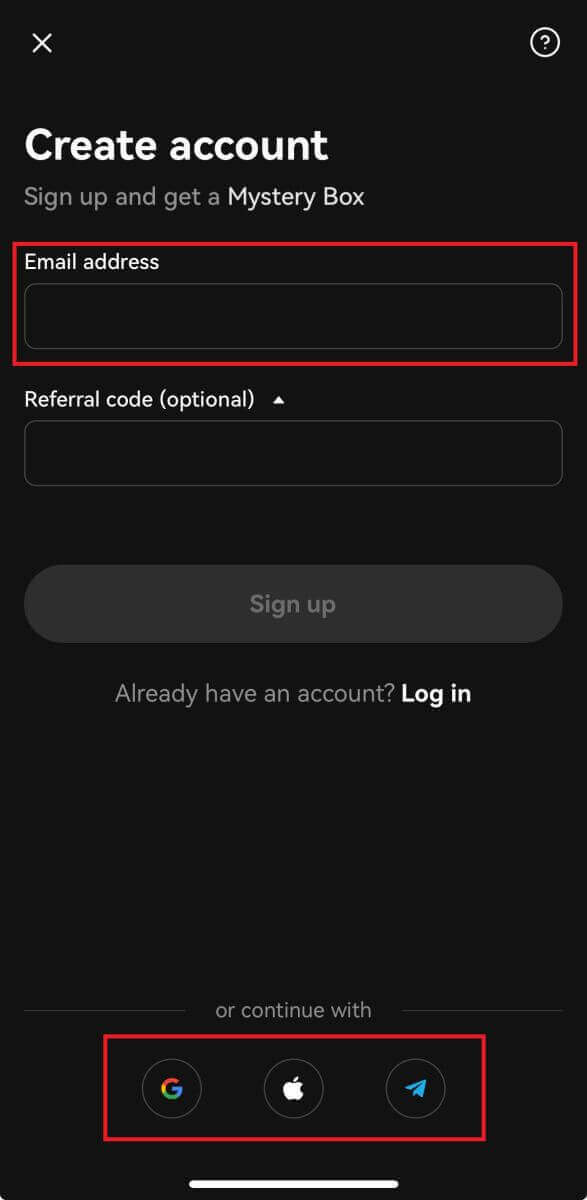
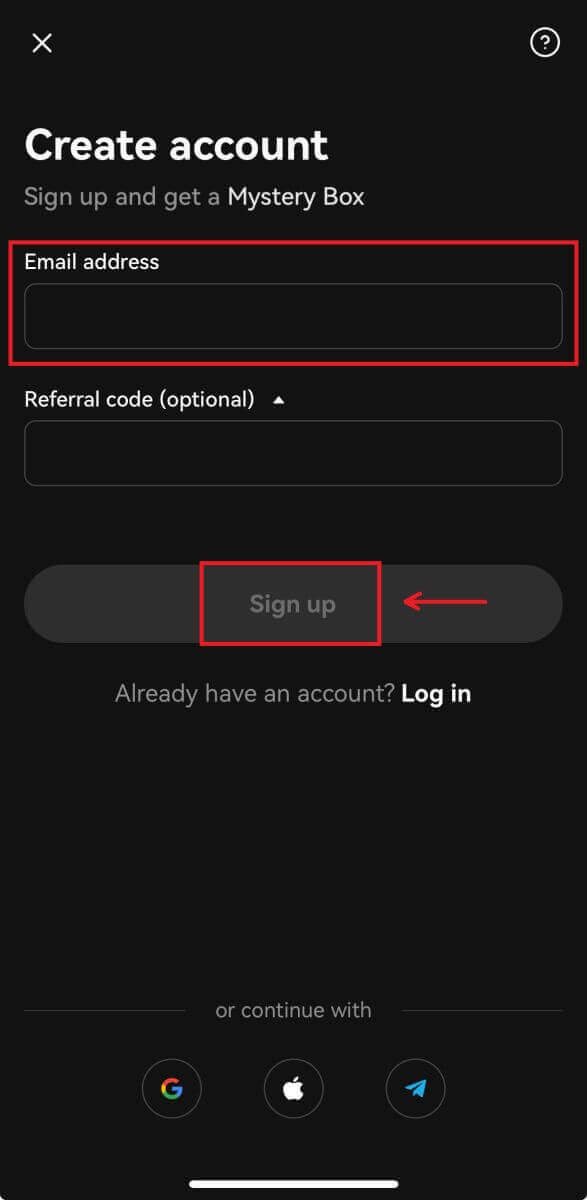
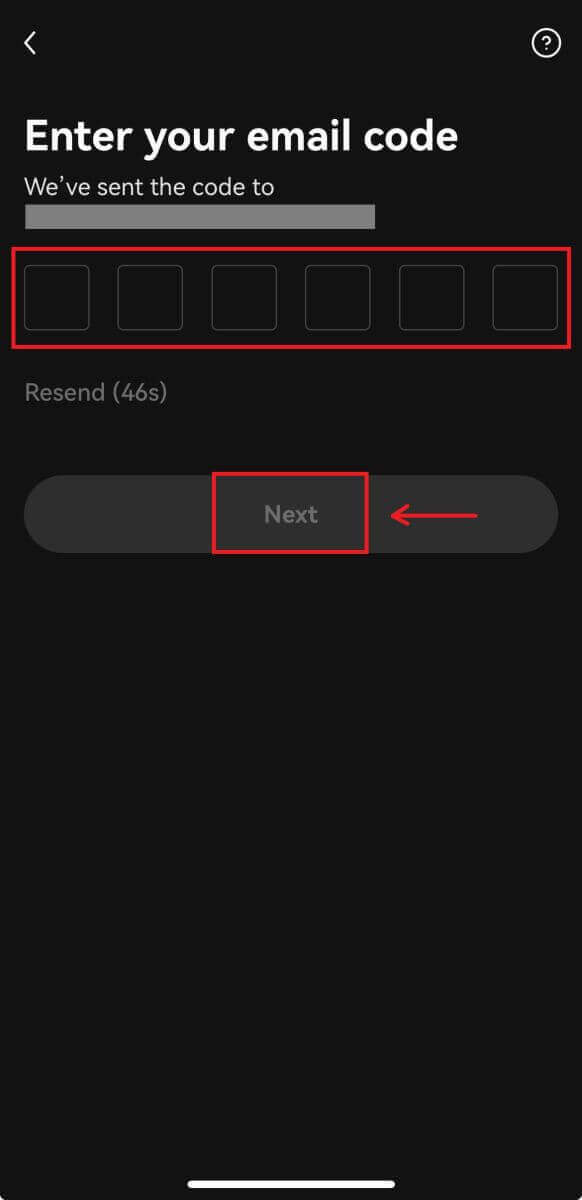
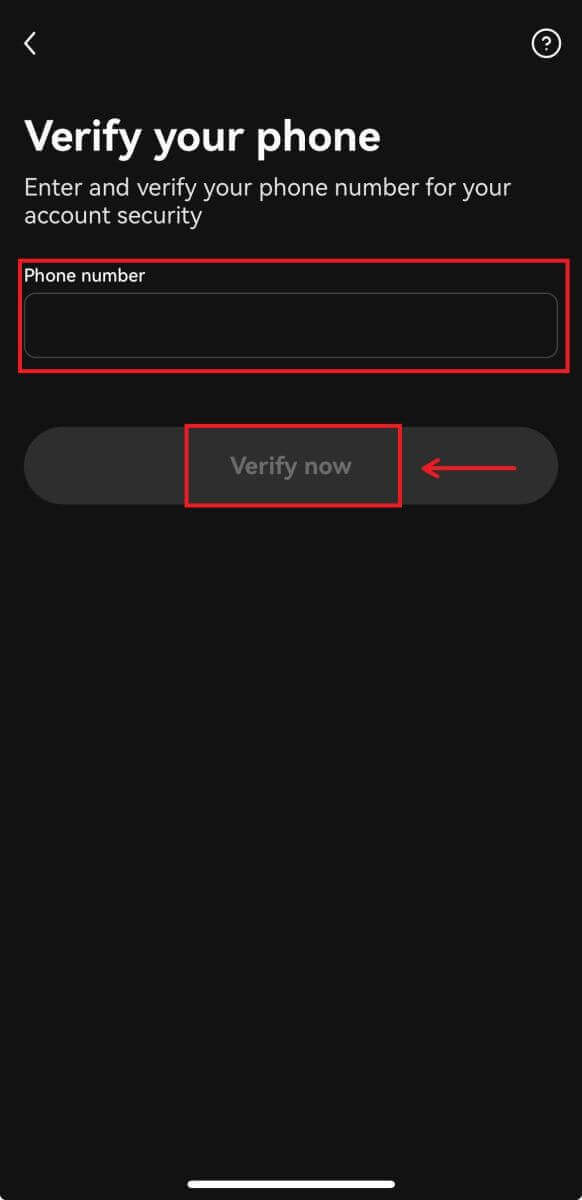
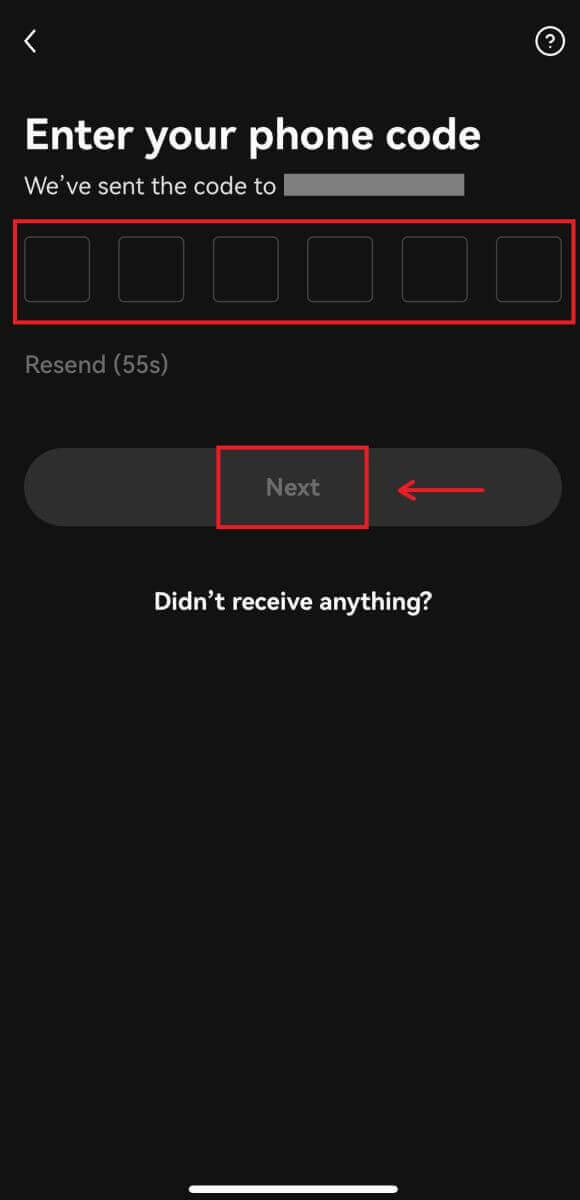
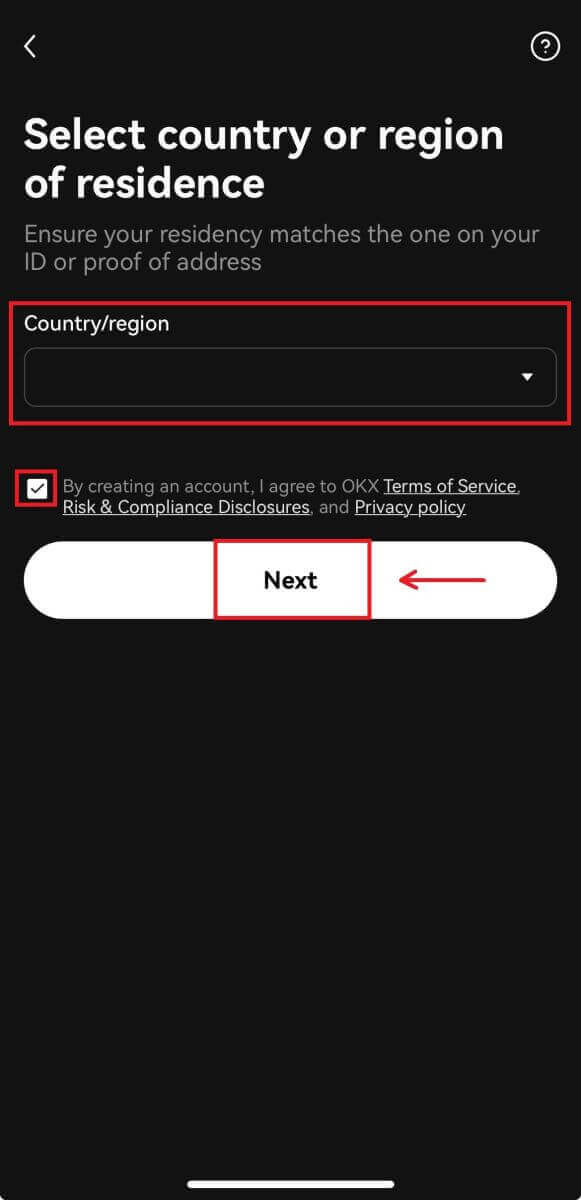
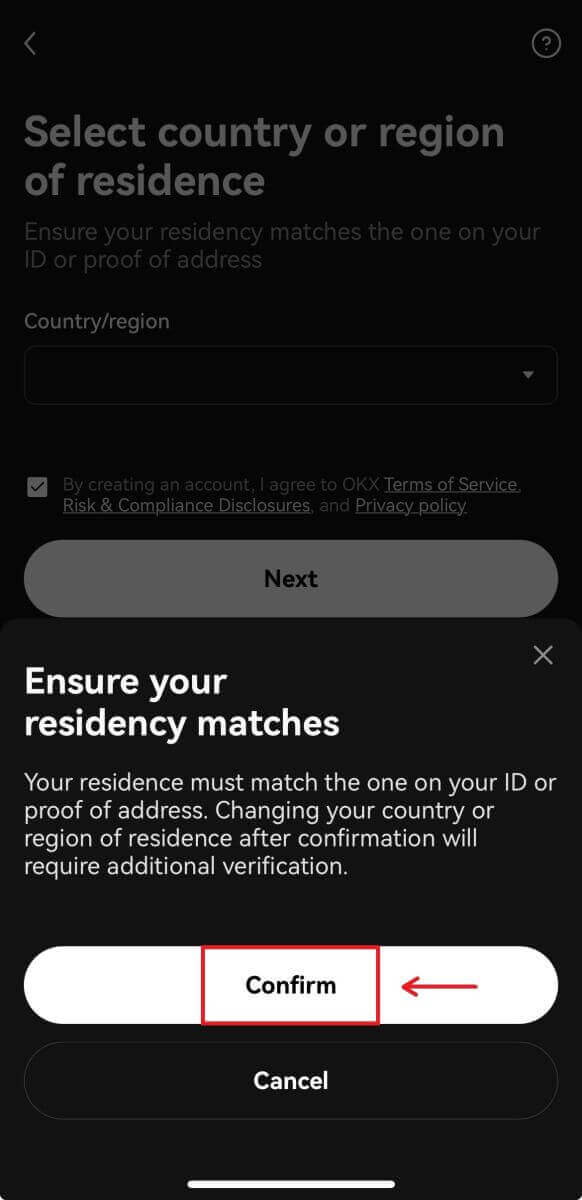
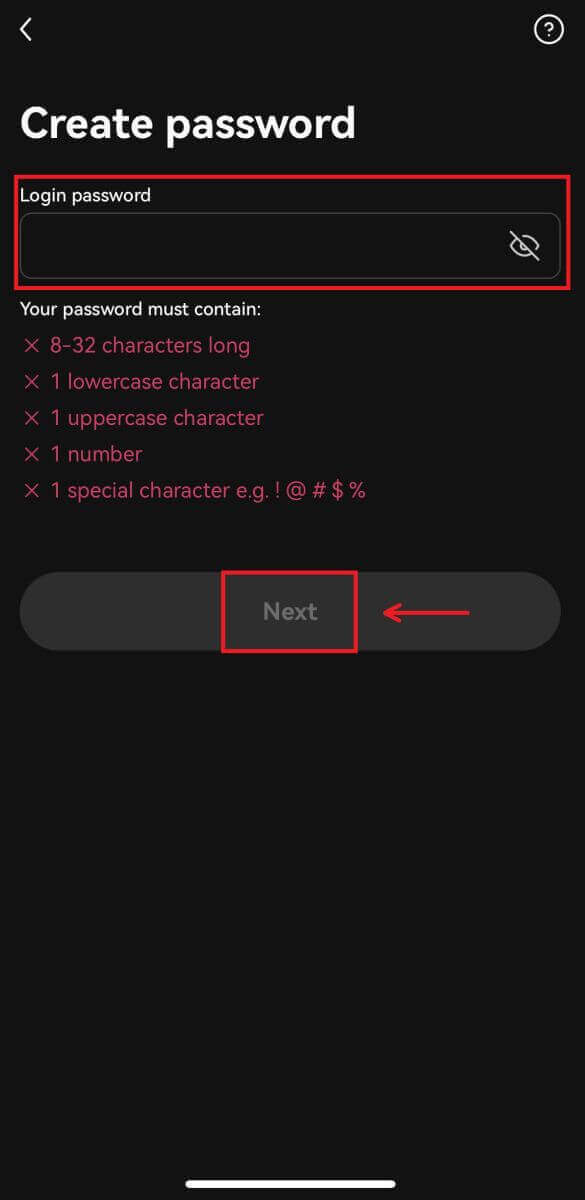
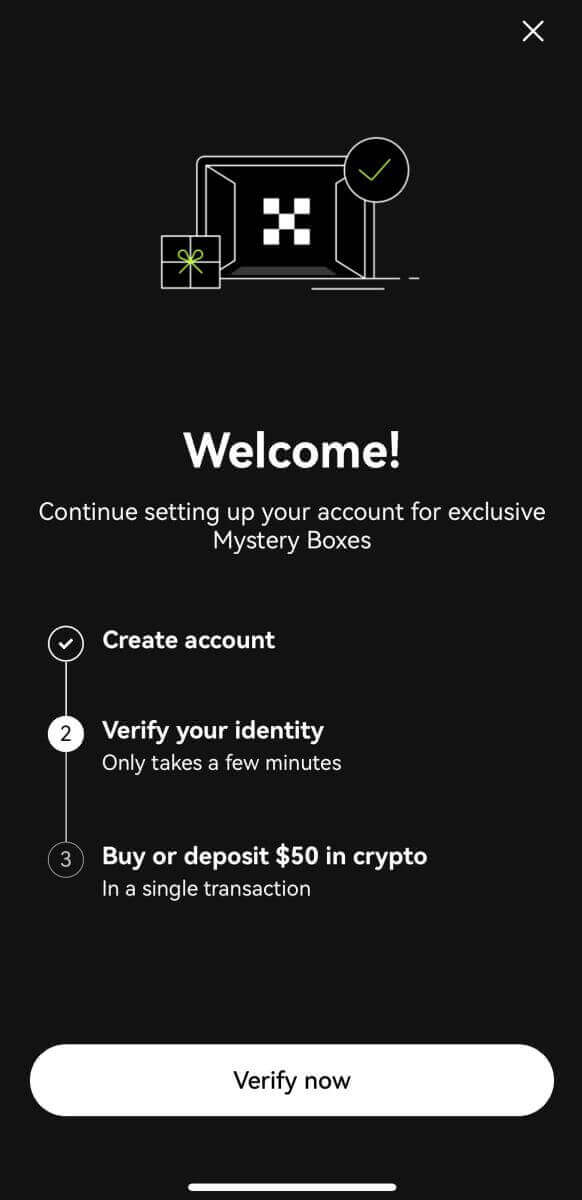
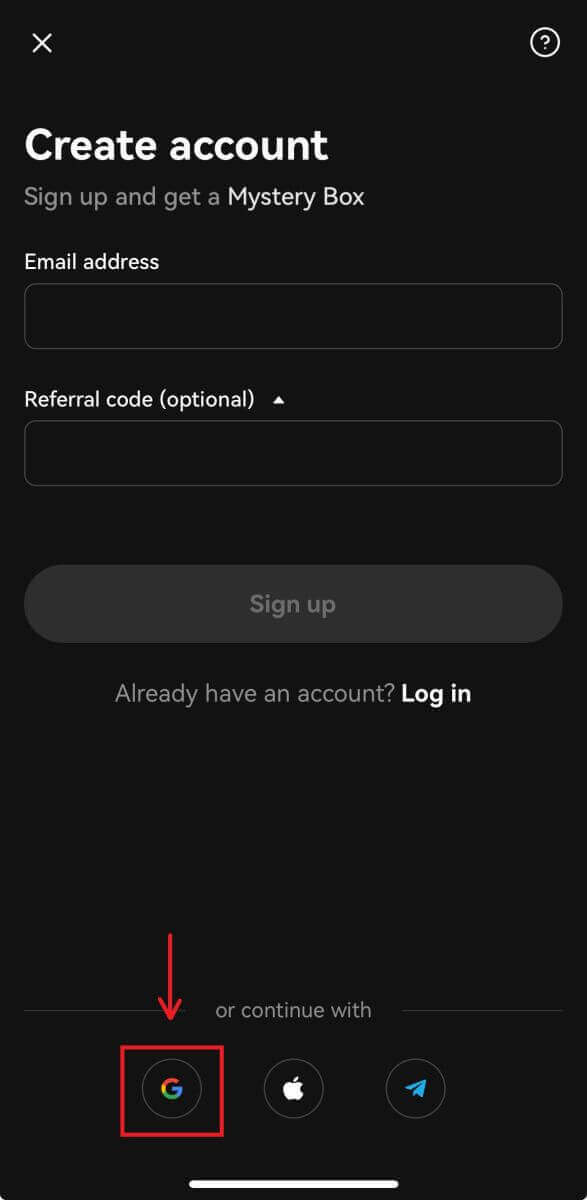
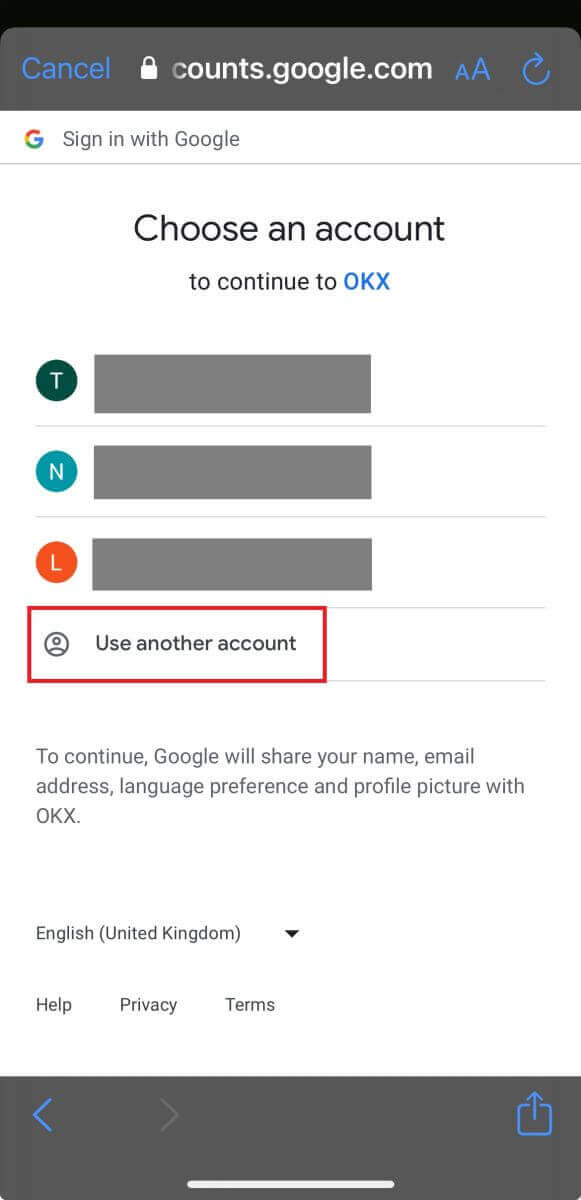
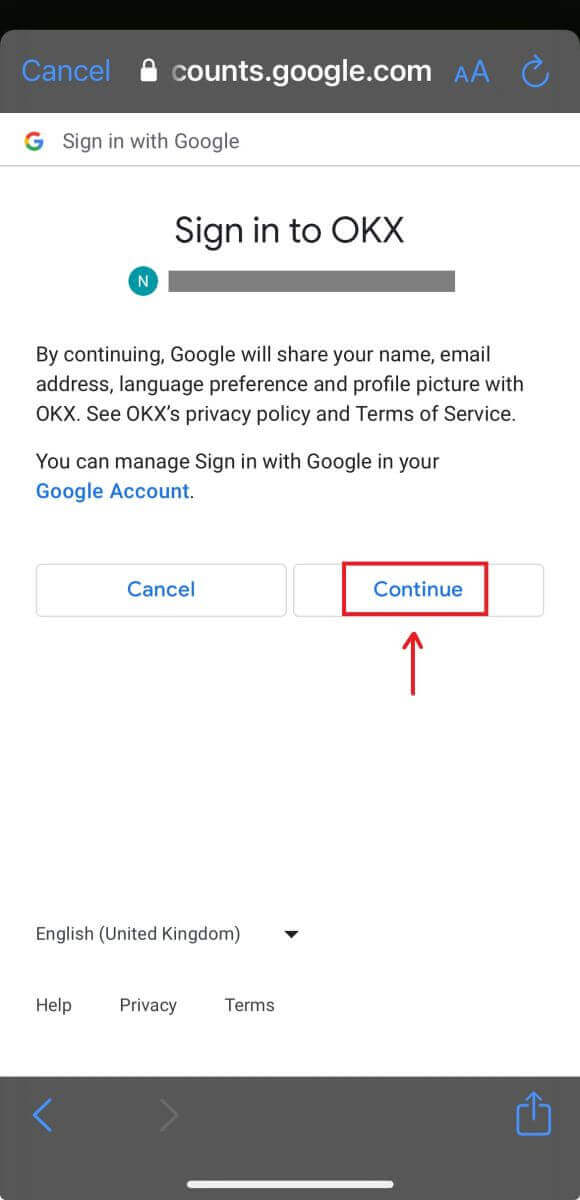
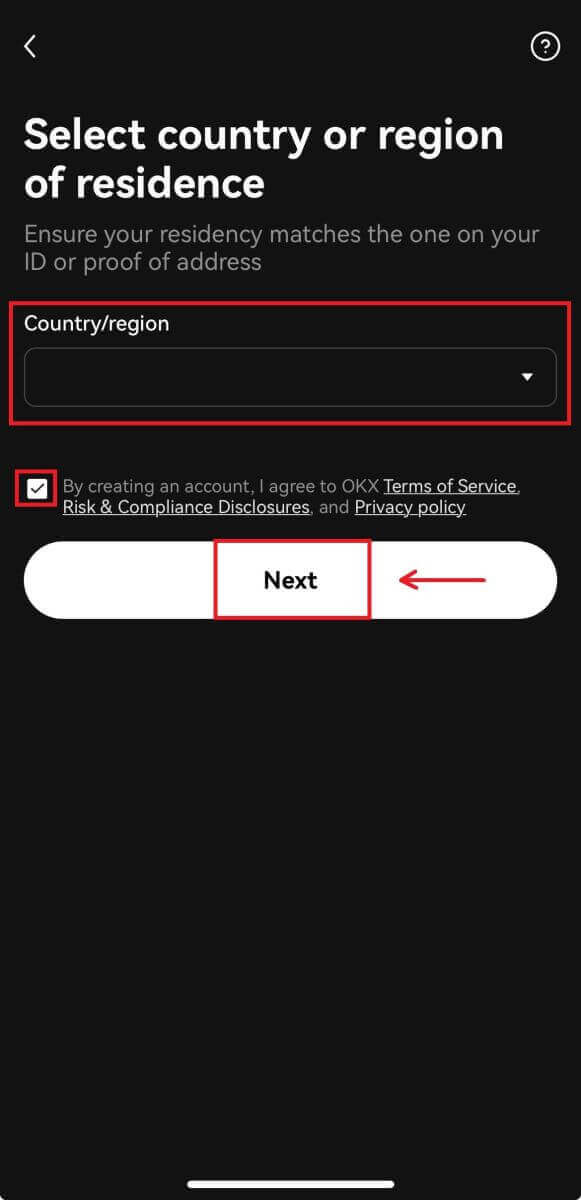
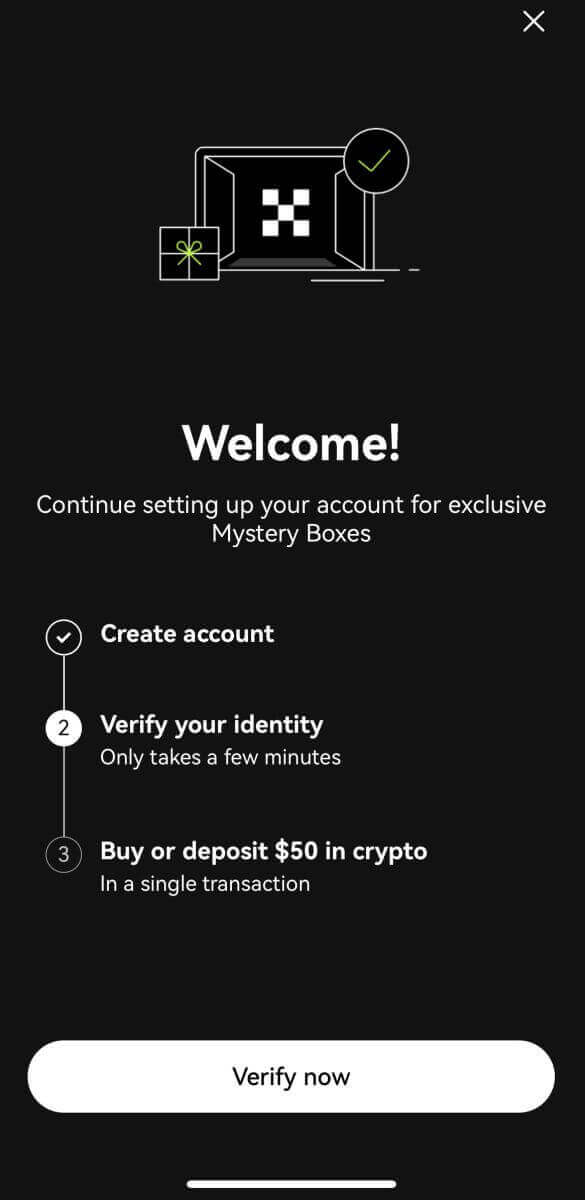
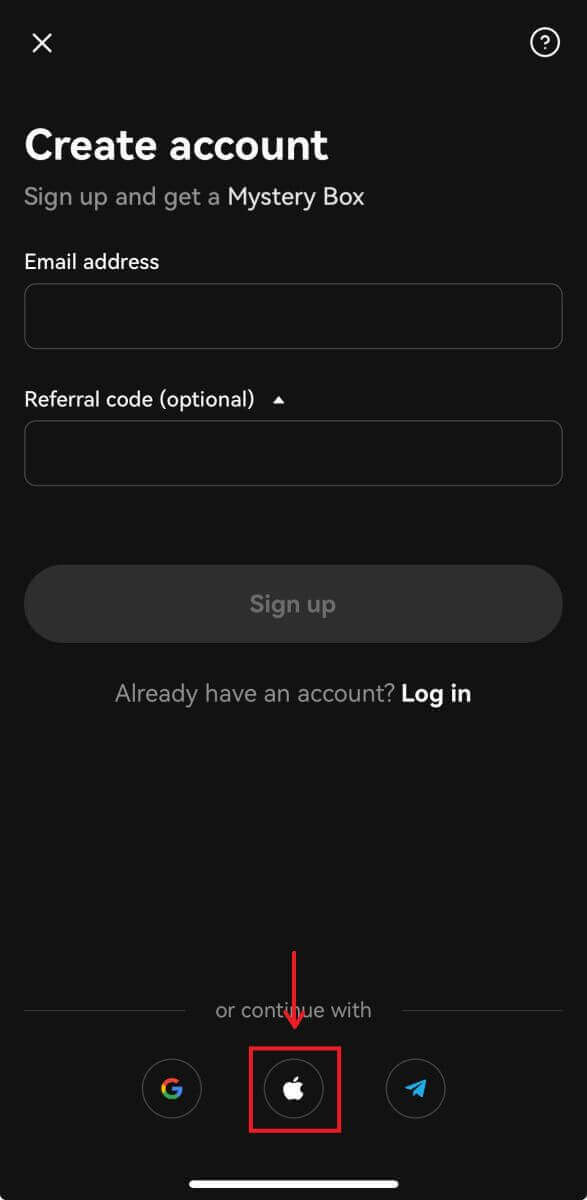
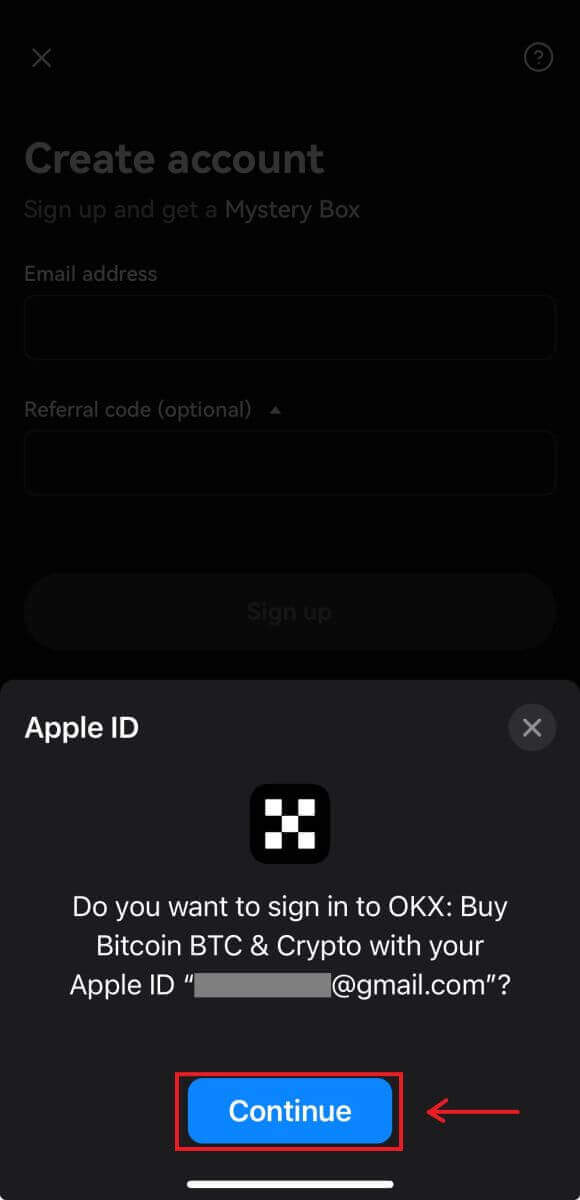
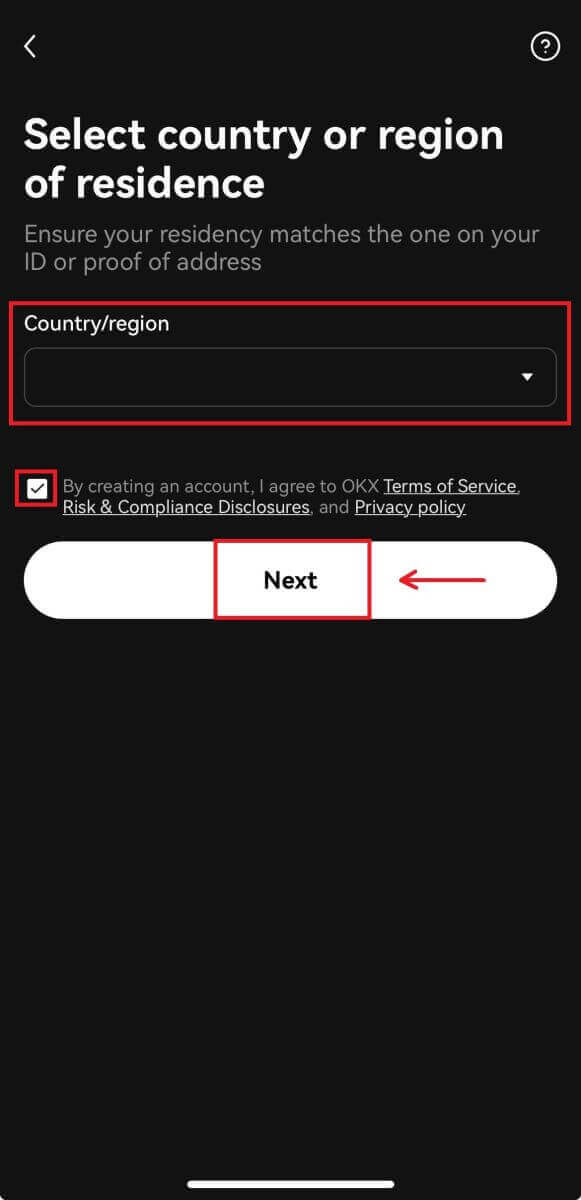
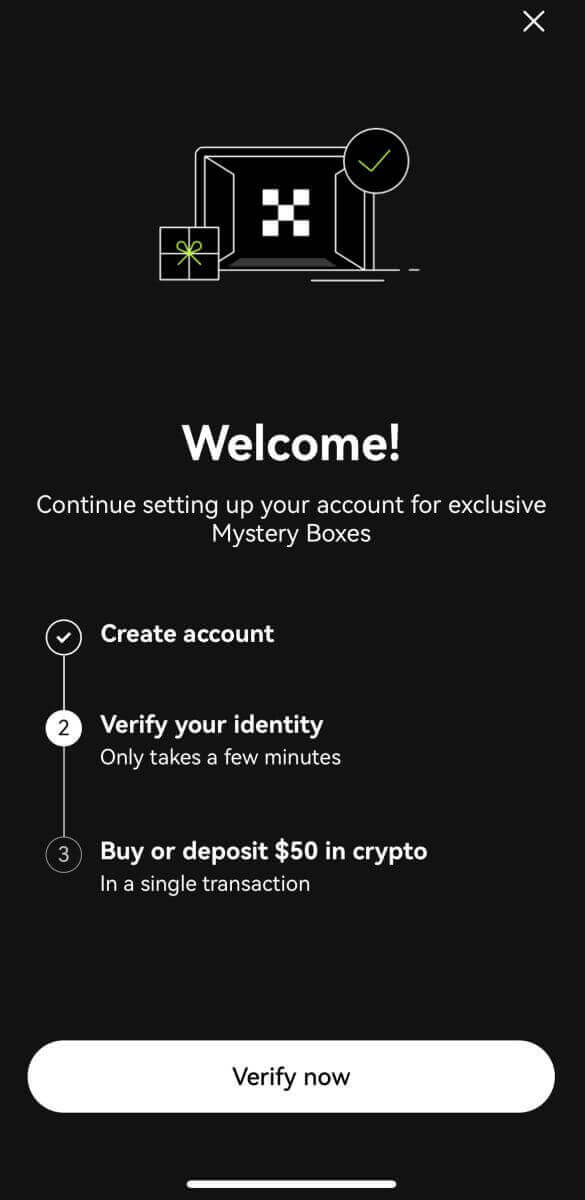
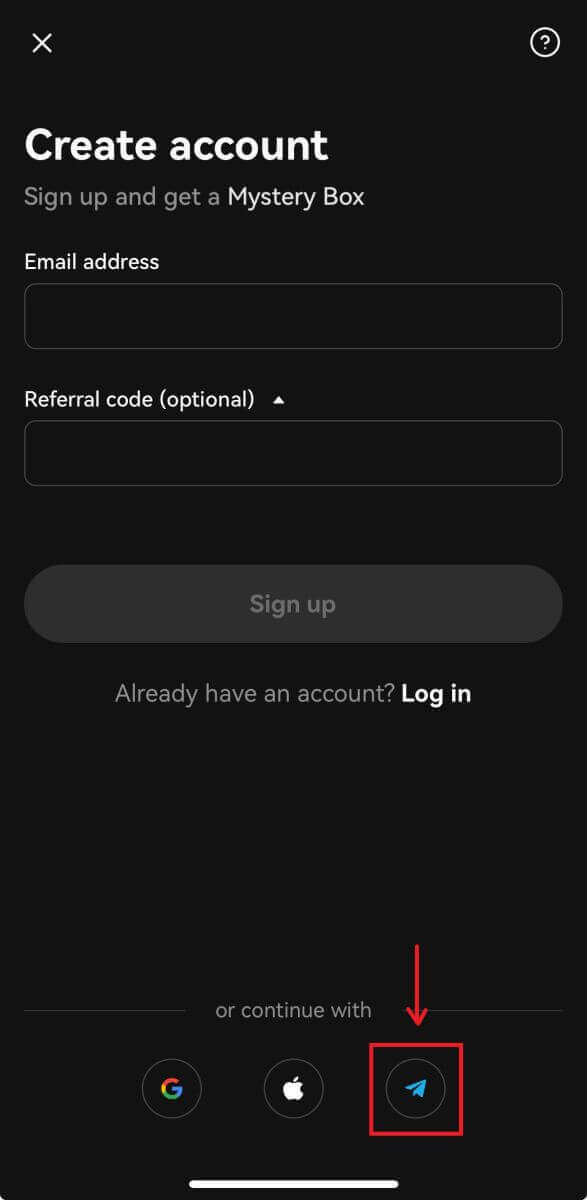
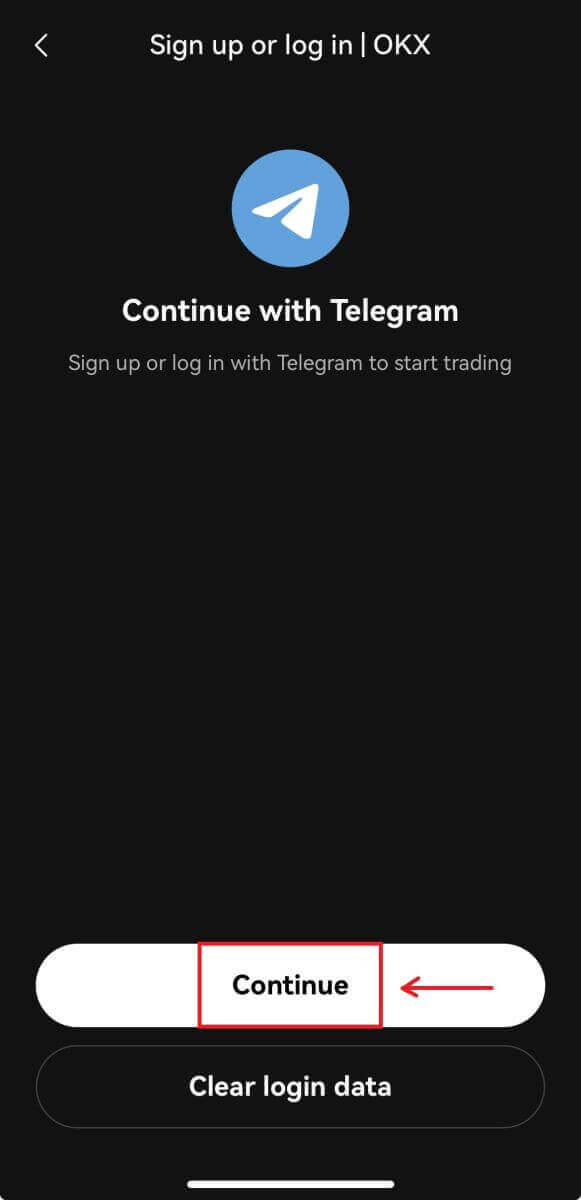
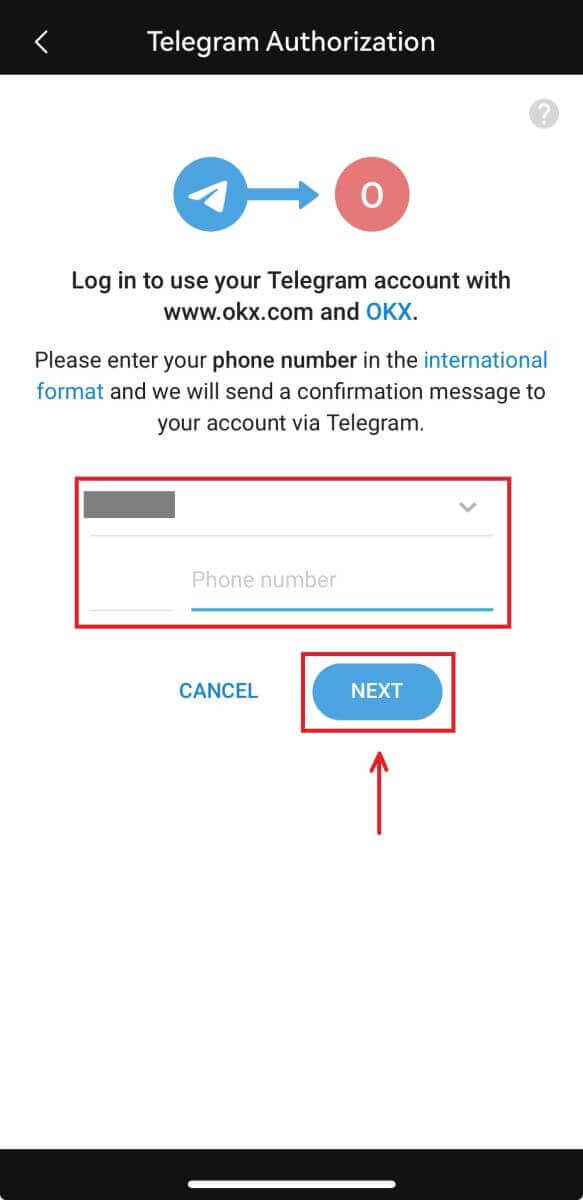
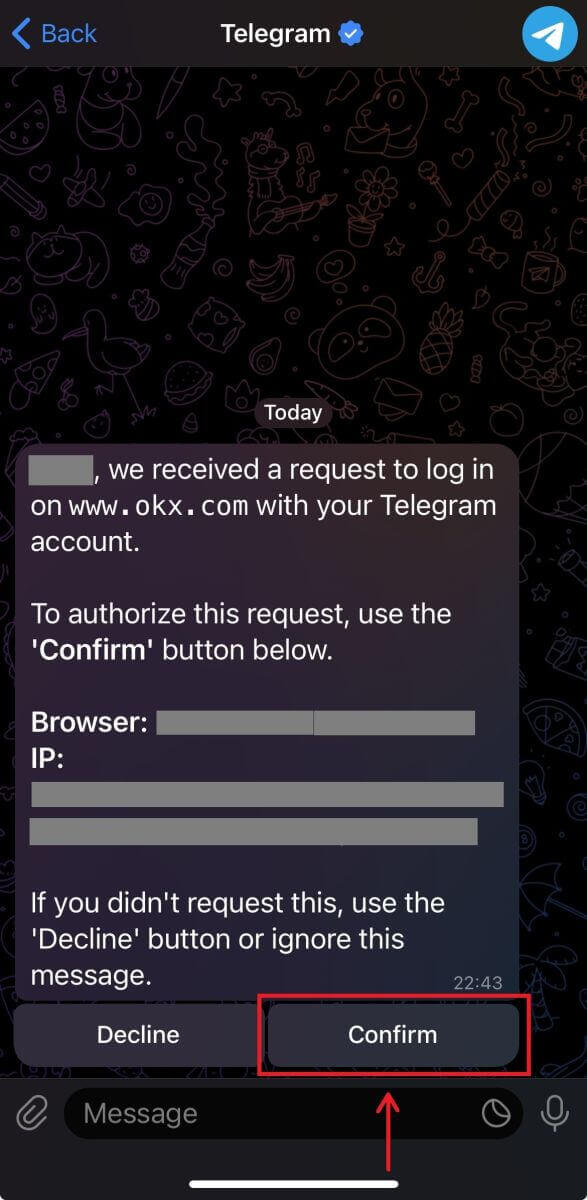

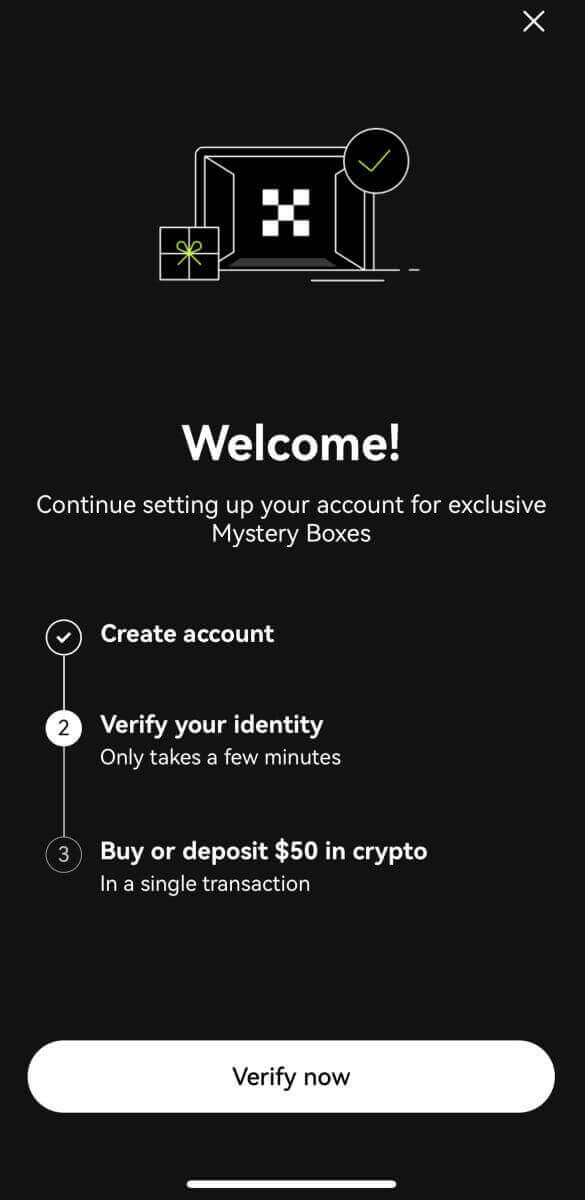
නිතර අසන ප්රශ්න (FAQ)
මගේ SMS කේත OKX මත ක්රියා නොකරයි
ඔබට නැවත ක්රියා කරන කේත ලබා ගත හැකිදැයි පරීක්ෂා කිරීමට පළමුව මෙම නිවැරදි කිරීම් උත්සාහ කරන්න:
-
ඔබගේ ජංගම දුරකථන කාලය ස්වයංක්රීය කරන්න. ඔබට ඔබගේ උපාංගයේ සාමාන්ය සැකසුම් තුළ එය කළ හැක:
- Android: සැකසීම් සාමාන්ය කළමනාකරණය දිනය සහ වේලාව ස්වයංක්රීය දිනය සහ වේලාව
- iOS: සැකසීම් සාමාන්ය දිනය සහ වේලාව ස්වයංක්රීයව සකසන්න
- ඔබගේ ජංගම දුරකථනය සහ ඩෙස්ක්ටොප් වේලාවන් සමමුහුර්ත කරන්න
- OKX ජංගම යෙදුම් හැඹිලි හෝ ඩෙස්ක්ටොප් බ්රවුසර හැඹිලි සහ කුකීස් හිස් කරන්න
- විවිධ වේදිකාවල කේත ඇතුළු කිරීමට උත්සාහ කරන්න: ඩෙස්ක්ටොප් බ්රවුසරයේ OKX වෙබ් අඩවිය, ජංගම බ්රවුසරයේ OKX වෙබ් අඩවිය, OKX ඩෙස්ක්ටොප් යෙදුම, හෝ OKX ජංගම යෙදුම
මම මගේ දුරකථන අංකය වෙනස් කරන්නේ කෙසේද?
යෙදුම මත
- OKX යෙදුම විවෘත කරන්න, පරිශීලක මධ්යස්ථානය වෙත ගොස් පැතිකඩ තෝරන්න
- ඉහළ වම් කෙළවරේ පරිශීලක මධ්යස්ථානය තෝරන්න
- දුරකථනය තේරීමට පෙර ආරක්ෂාව සොයාගෙන ආරක්ෂක මධ්යස්ථානය තෝරන්න
- දුරකථන අංකය වෙනස් කරන්න තෝරන්න සහ නව දුරකථන අංක ක්ෂේත්රය තුළ ඔබගේ දුරකථන අංකය ඇතුළත් කරන්න
- නව දුරකථන අංකයට යවන ලද SMS කේතය සහ වත්මන් දුරකථන අංක ක්ෂේත්ර වෙත යවන ලද SMS කේතය යන දෙකෙහිම Send code තෝරන්න. අපි ඔබගේ නව සහ වත්මන් දුරකථන අංක දෙකටම ඉලක්කම් 6ක සත්යාපන කේතයක් යවන්නෙමු. ඒ අනුව කේතය ඇතුළත් කරන්න
- ඉදිරියට යාමට ද්වි-සාධක සත්යාපනය (2FA) කේතය ඇතුළු කරන්න (ඇත්නම්)
- ඔබගේ දුරකථන අංකය සාර්ථකව වෙනස් කිරීමෙන් පසු ඔබට ඊමේල්/SMS තහවුරු කිරීමක් ලැබෙනු ඇත
වෙබ් එකේ
- පැතිකඩ වෙත ගොස් ආරක්ෂාව තෝරන්න
- දුරකථන සත්යාපනය සොයාගෙන දුරකථන අංකය වෙනස් කරන්න තෝරන්න
- රටේ කේතය තෝරන්න සහ නව දුරකථන අංක ක්ෂේත්රය තුළ ඔබගේ දුරකථන අංකය ඇතුළත් කරන්න
- නව දුරකථන SMS සත්යාපනය සහ වත්මන් දුරකථන SMS සත්යාපන ක්ෂේත්ර දෙකෙහිම Send code තෝරන්න. අපි ඔබගේ නව සහ වත්මන් දුරකථන අංක දෙකටම ඉලක්කම් 6ක සත්යාපන කේතයක් යවන්නෙමු. ඒ අනුව කේතය ඇතුළත් කරන්න
- ඉදිරියට යාමට ද්වි-සාධක සත්යාපනය (2FA) කේතය ඇතුළු කරන්න (ඇත්නම්)
- ඔබගේ දුරකථන අංකය සාර්ථකව වෙනස් කිරීමෙන් පසු ඔබට ඊමේල්/SMS තහවුරු කිරීමක් ලැබෙනු ඇත
උප ගිණුම යනු කුමක්ද?
උප ගිණුමක් යනු ඔබගේ OKX ගිණුමට සම්බන්ධ ද්විතීයික ගිණුමකි. ඔබේ වෙළඳ උපාය මාර්ග විවිධාංගීකරණය කිරීමට සහ අවදානම් අඩු කිරීමට ඔබට බහු ගිණුම් නිර්මාණය කළ හැකිය. ස්පොට්, ස්පොට් ලිවර්ජ්, කොන්ත්රාත් වෙළඳාම සහ සම්මත උප ගිණුම් සඳහා තැන්පතු සඳහා උප ගිණුම් භාවිතා කළ හැකි නමුත් මුදල් ආපසු ගැනීමට ඉඩ නොදේ. උප ගිණුමක් සෑදීමේ පියවර පහත දැක්වේ.
1. OKX වෙබ් අඩවිය විවෘත කර ඔබගේ ගිණුමට පුරනය වන්න, [පැතිකඩ] වෙත ගොස් [උප ගිණුම්] තෝරන්න. 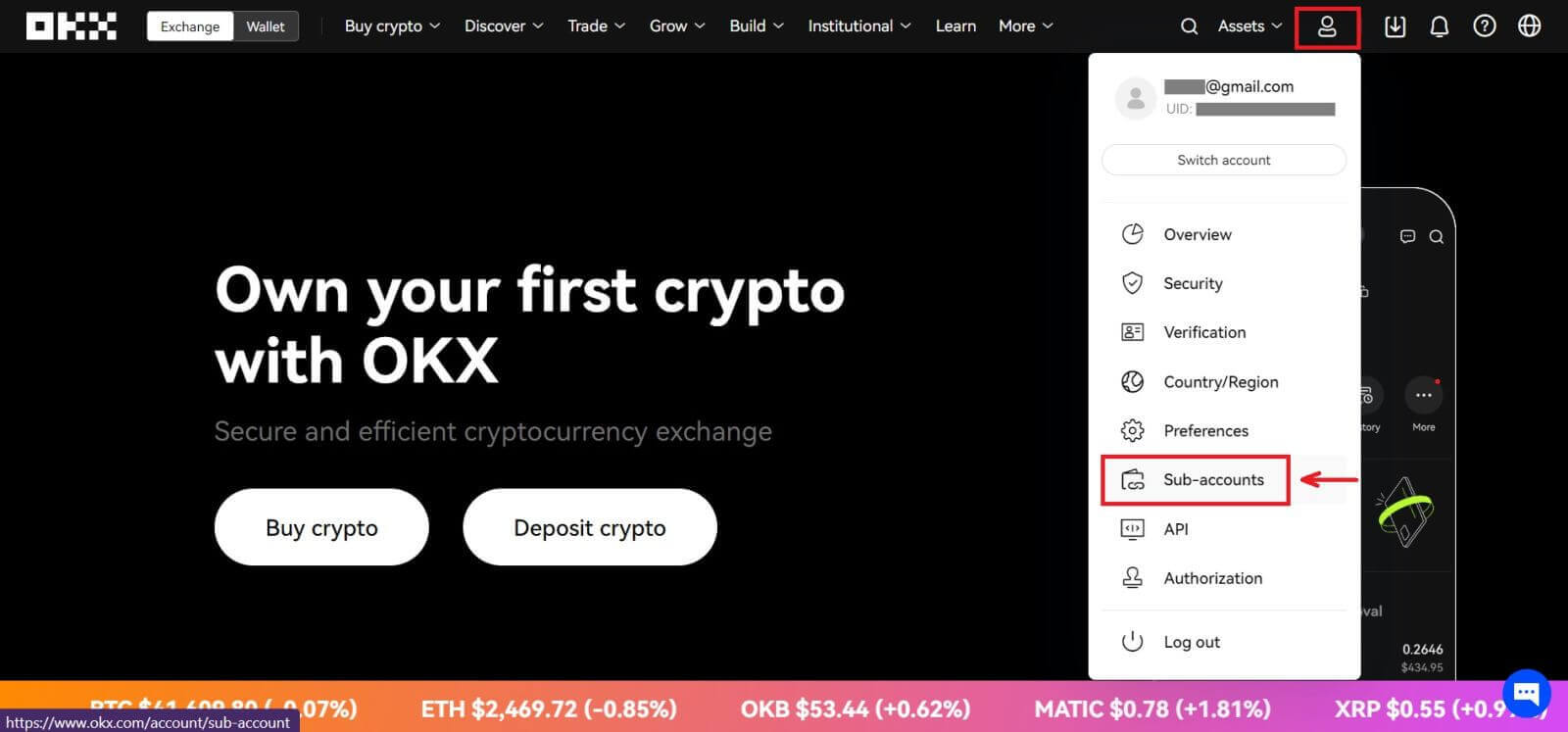 2. [උප-ගිණුම සාදන්න] තෝරන්න.
2. [උප-ගිණුම සාදන්න] තෝරන්න. 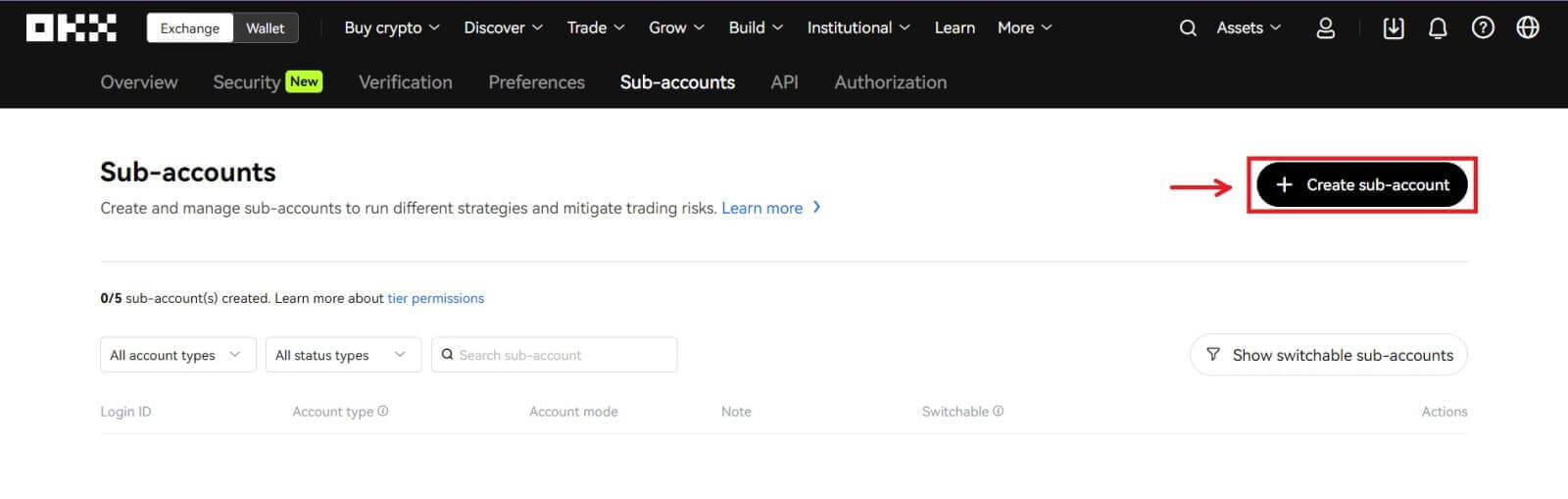 3. "පිවිසුම් හැඳුනුම්පත", "මුරපදය" පුරවා "ගිණුම් වර්ගය" තෝරන්න
3. "පිවිසුම් හැඳුනුම්පත", "මුරපදය" පුරවා "ගිණුම් වර්ගය" තෝරන්න
- සම්මත උප-ගිණුම : ඔබට මෙම උප-ගිණුමට වෙළඳ සැකසුම් කිරීමට සහ තැන්පතු සක්රීය කිරීමට හැකිය
- කළමනාකරණය කළ වෙළඳ උප ගිණුම : ඔබට වෙළඳ සැකසුම් කළ හැකිය
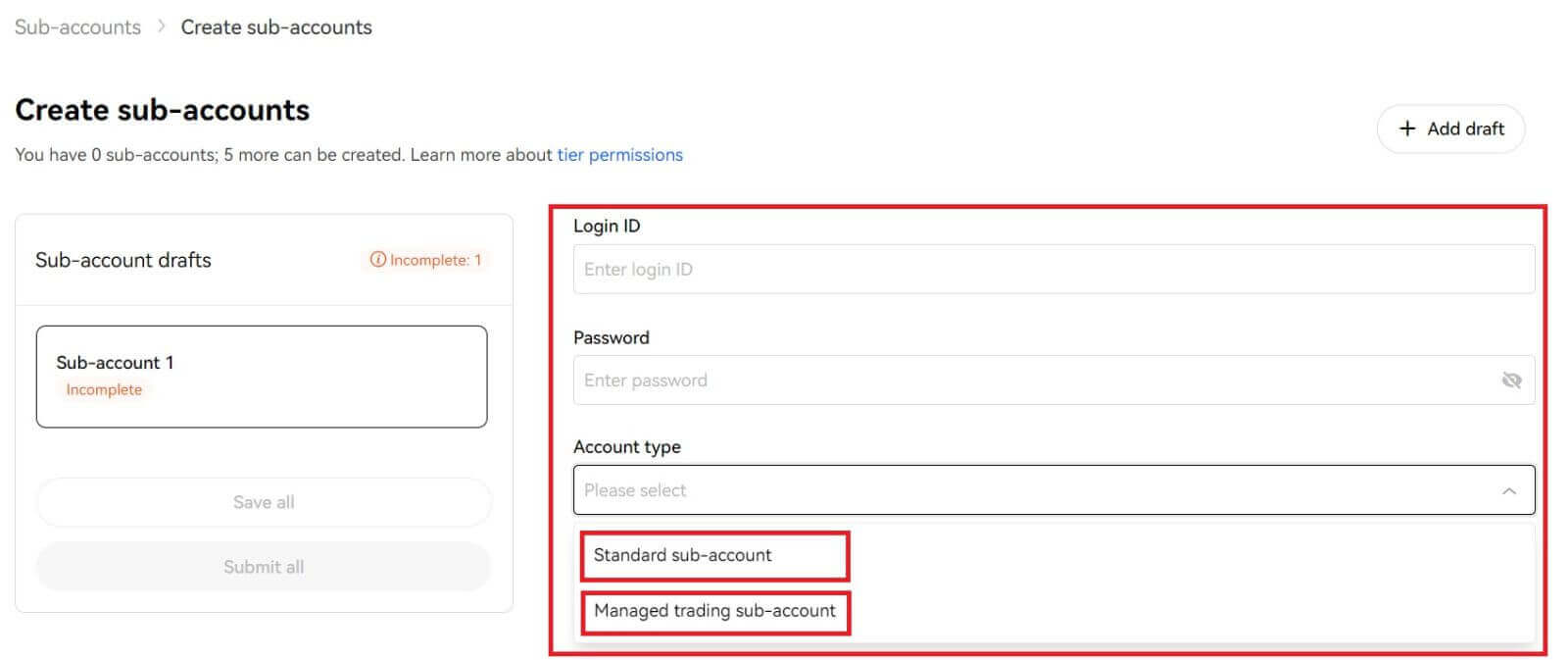
4. තොරතුරු තහවුරු කිරීමෙන් පසු [සියල්ල ඉදිරිපත් කරන්න] තෝරන්න. 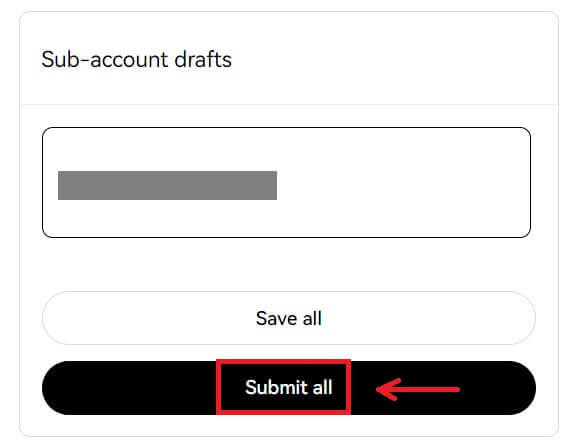
සටහන:
- උප ගිණුම් නිර්මාණය කරන අවස්ථාවේදීම ප්රධාන ගිණුමේ ස්ථර මට්ටම උරුම වන අතර එය ඔබගේ ප්රධාන ගිණුමට අනුව දිනපතා යාවත්කාලීන වේ.
- සාමාන්ය පරිශීලකයින්ට (Lv1 - Lv5) උපරිම උප ගිණුම් 5ක් සෑදිය හැක; වෙනත් මට්ටමේ පරිශීලකයින් සඳහා, ඔබට ඔබේ ස්ථර අවසර නැරඹිය හැකිය.
- උප ගිණුම් නිර්මාණය කළ හැක්කේ වෙබයේ පමණි.
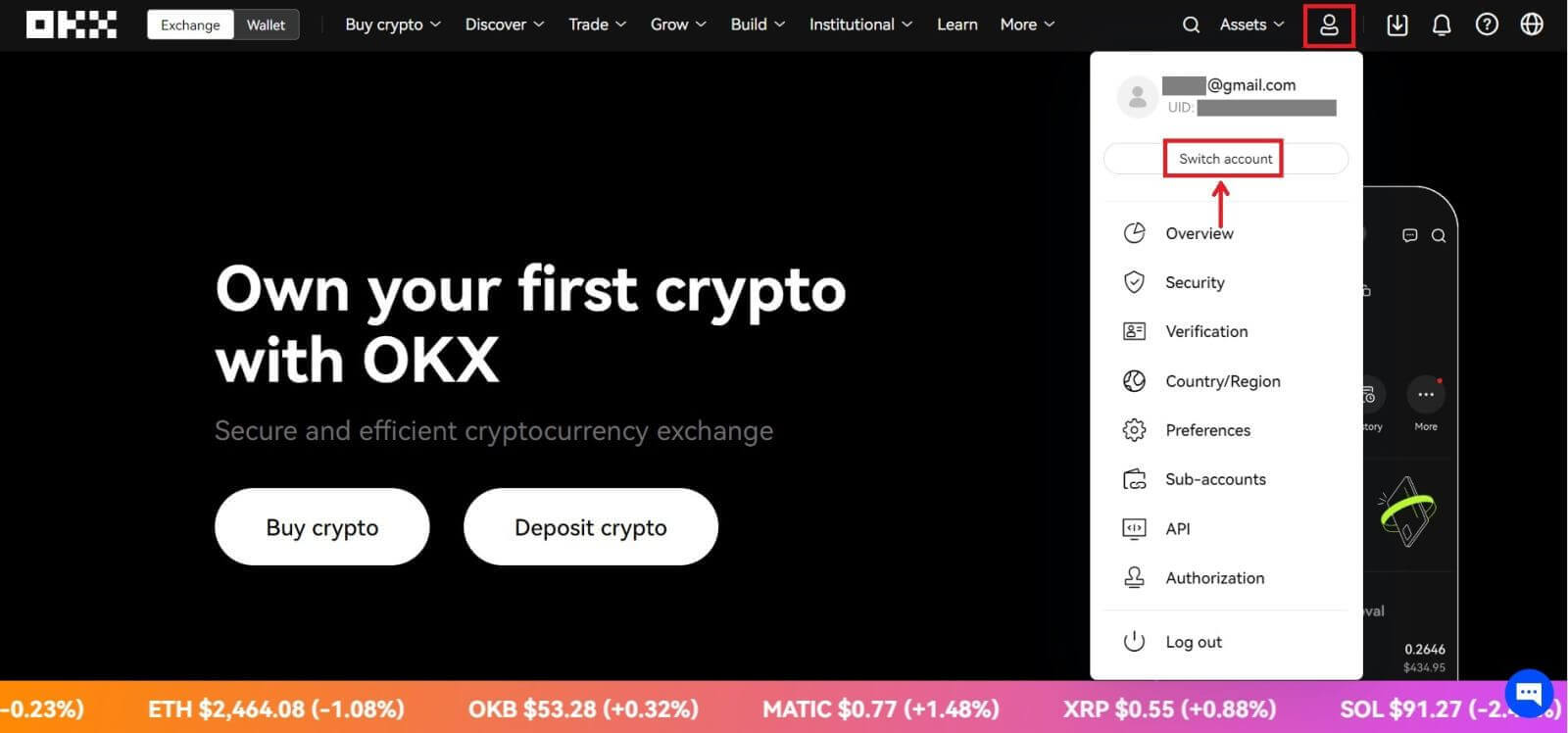
OKX හි ගිණුමට ලොග් වන්නේ කෙසේද
ඔබගේ OKX ගිණුමට පිවිසෙන්න
1. OKX වෙබ් අඩවියට ගොස් [ Log in ] ක්ලික් කරන්න . 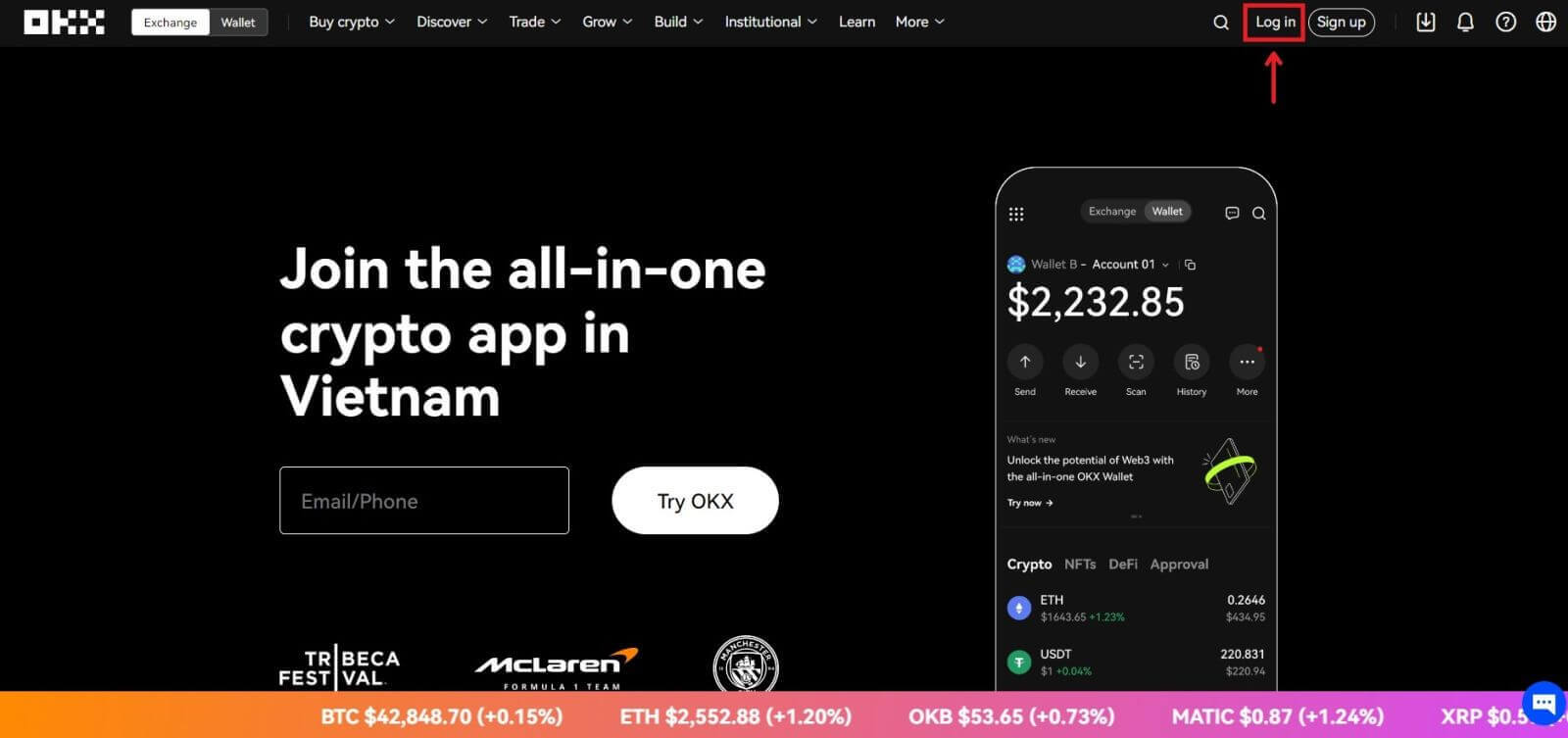
ඔබට ඔබගේ විද්යුත් තැපෑල, ජංගම දුරකථන, Google ගිණුම, Telegram, Apple, හෝ Wallet ගිණුම භාවිතයෙන් ලොග් විය හැක. 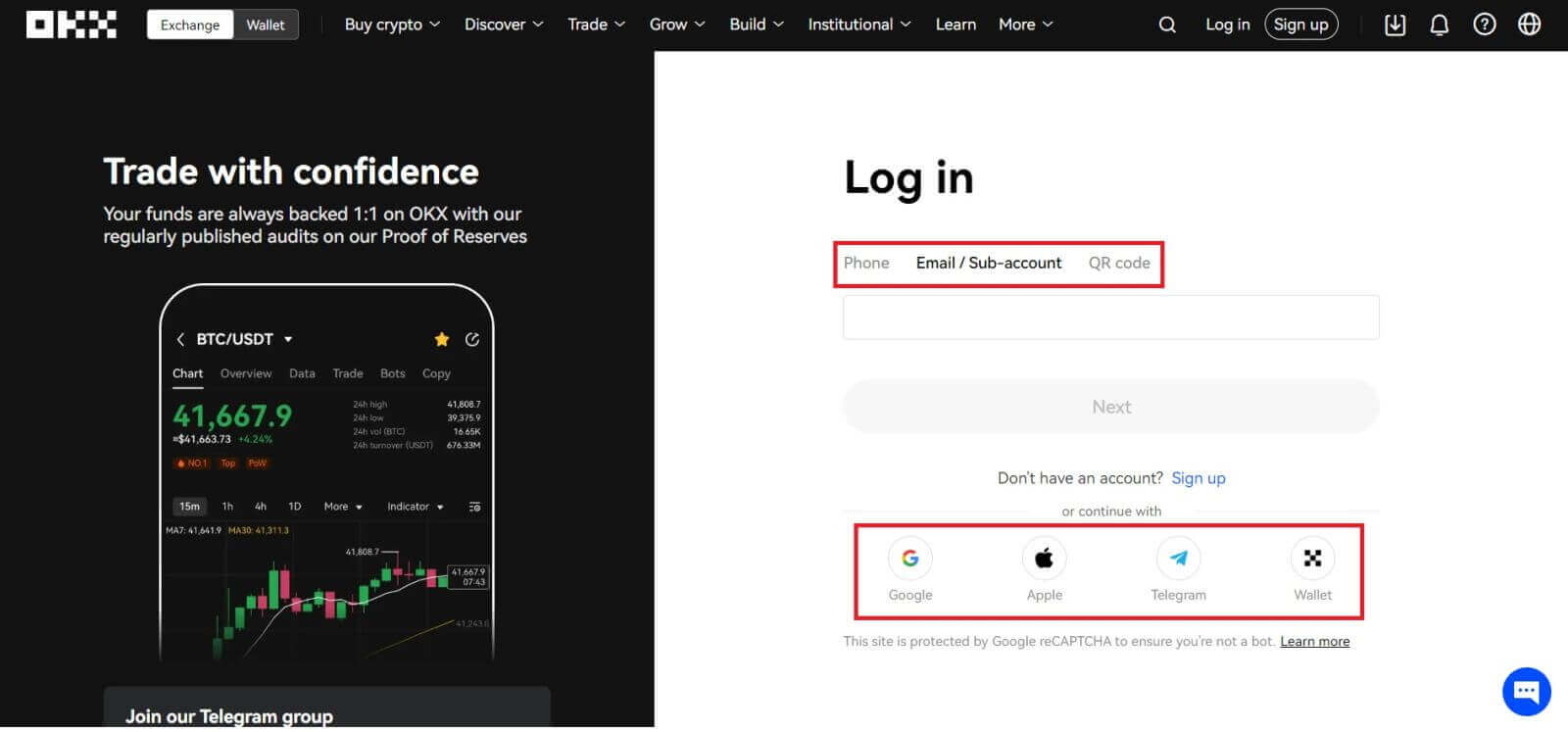
2. ඔබගේ විද්යුත් තැපෑල / ජංගම දුරකථනය සහ මුරපදය ඇතුළත් කරන්න. ඉන්පසු [ලොග් ඉන්] ක්ලික් කරන්න. 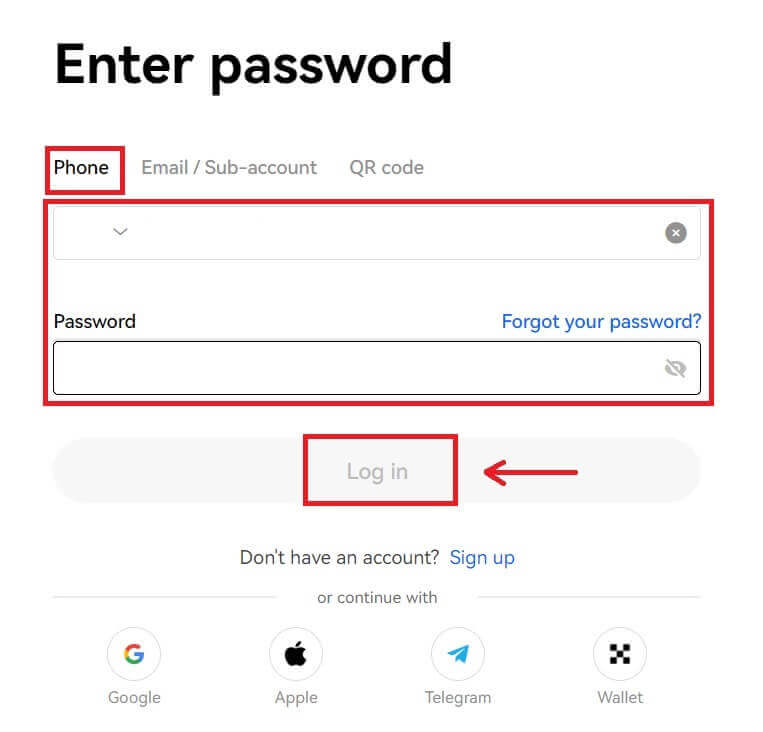
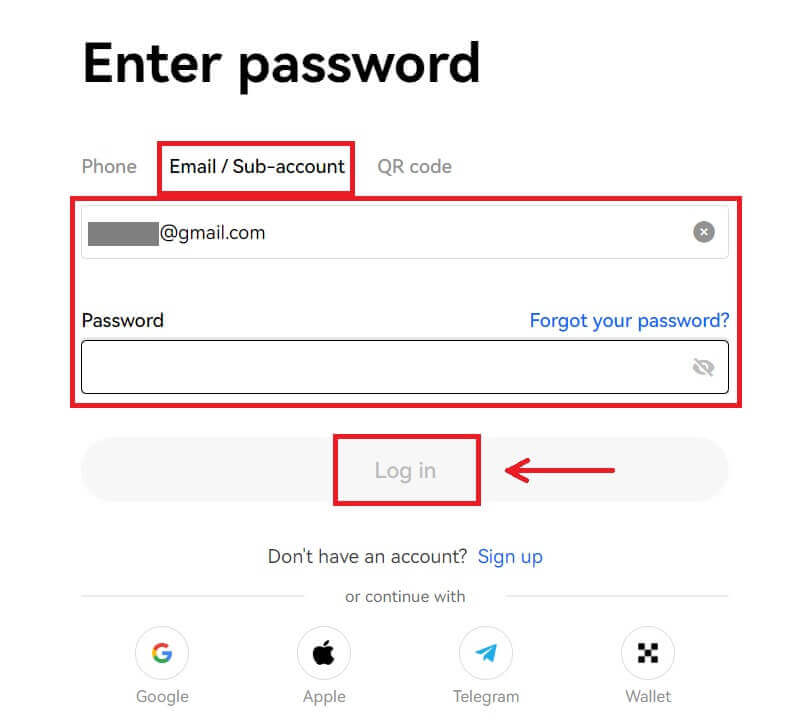
3. ඊට පසු, ඔබට වෙළඳාම සඳහා ඔබේ OKX ගිණුම සාර්ථකව භාවිතා කළ හැකිය. 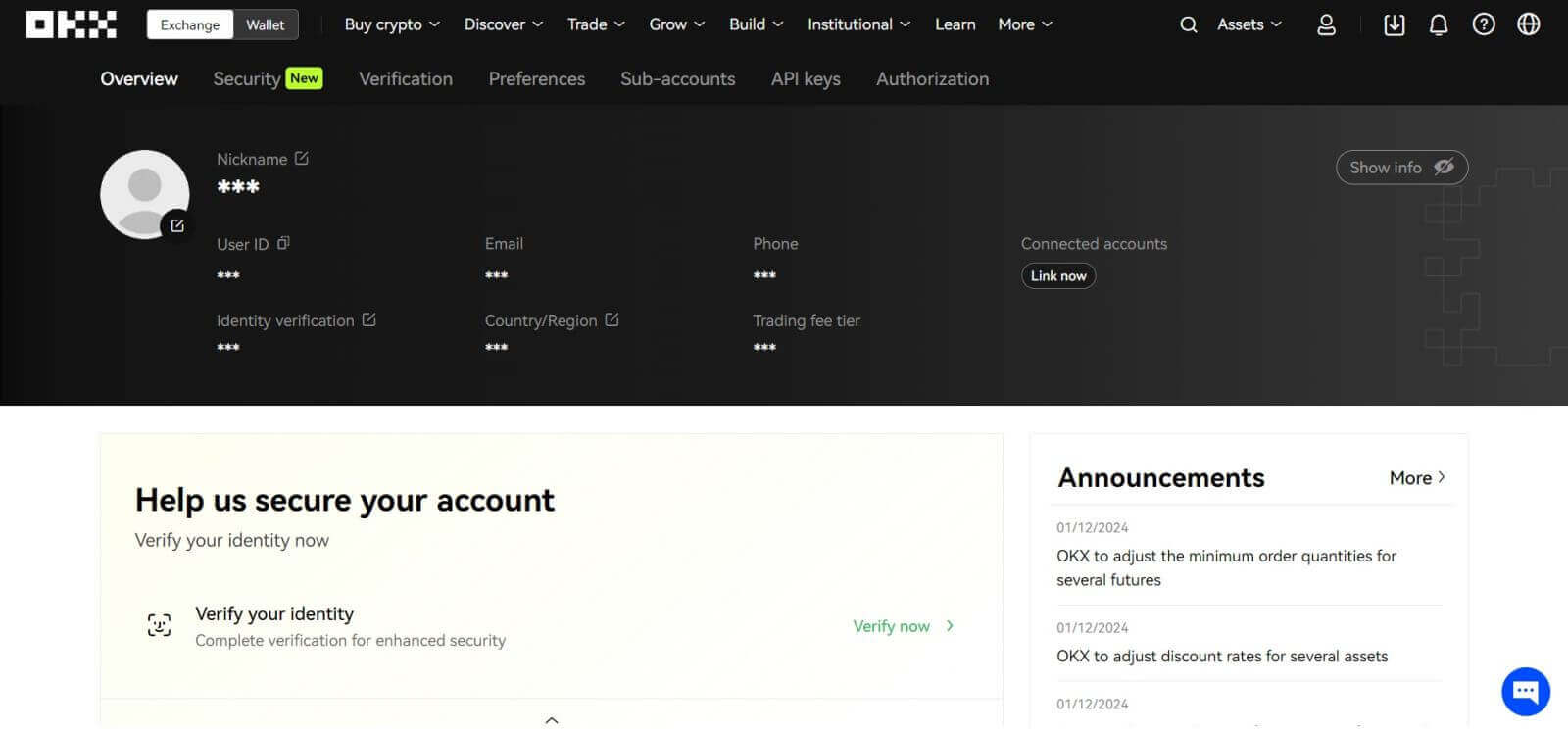
ඔබගේ Google ගිණුම සමඟ OKX වෙත පිවිසෙන්න
1. OKX වෙබ් අඩවියට ගොස් [ Log in ] ක්ලික් කරන්න. 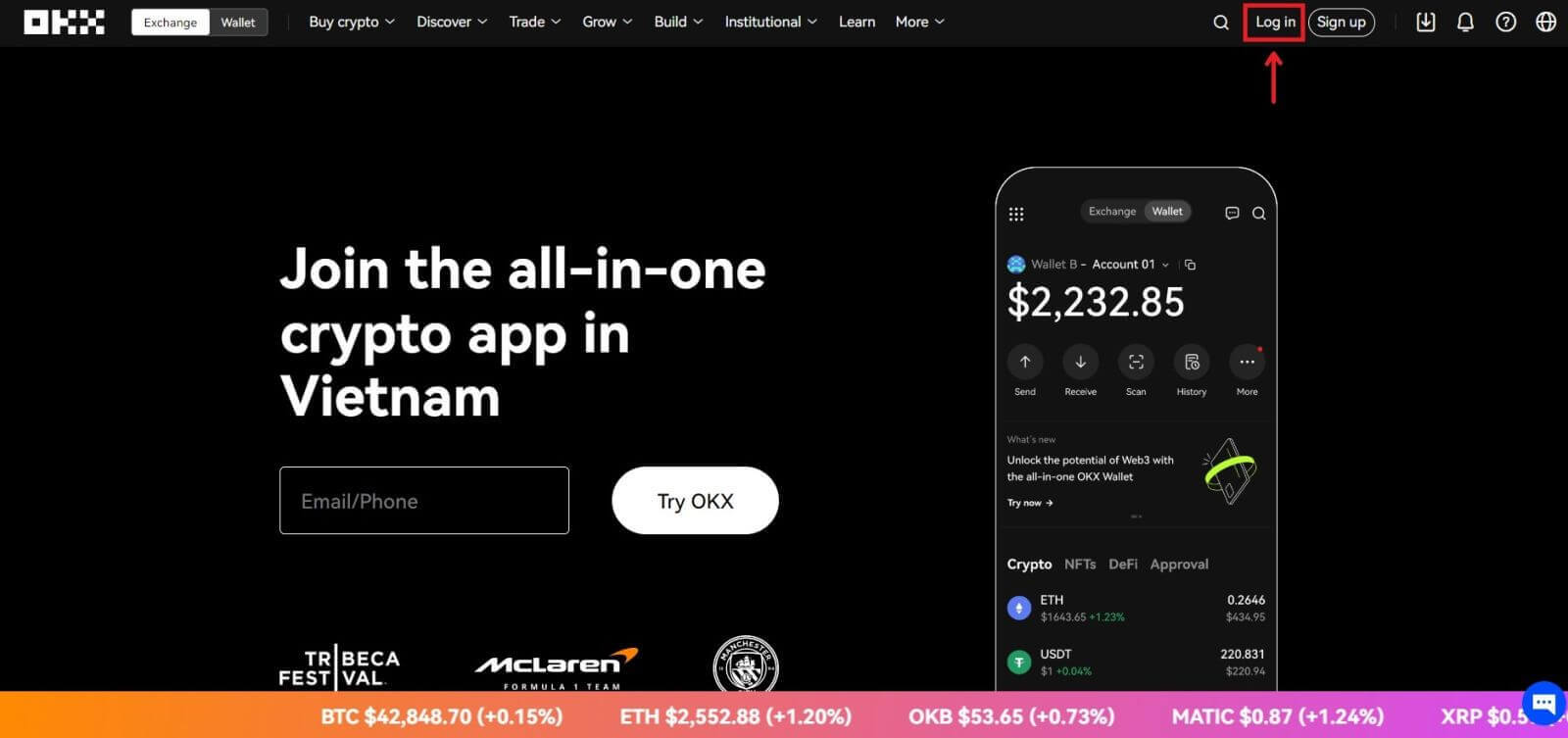 2. [Google] තෝරන්න.
2. [Google] තෝරන්න. 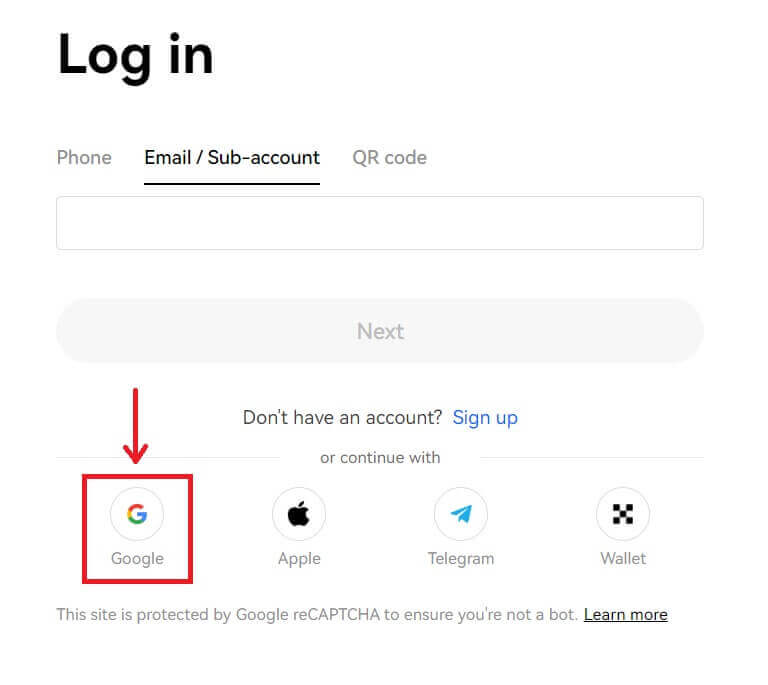
3. උත්පතන කවුළුවක් දිස්වනු ඇති අතර, ඔබගේ Google ගිණුම භාවිතයෙන් OKX වෙත පුරනය වීමට ඔබෙන් විමසනු ඇත. 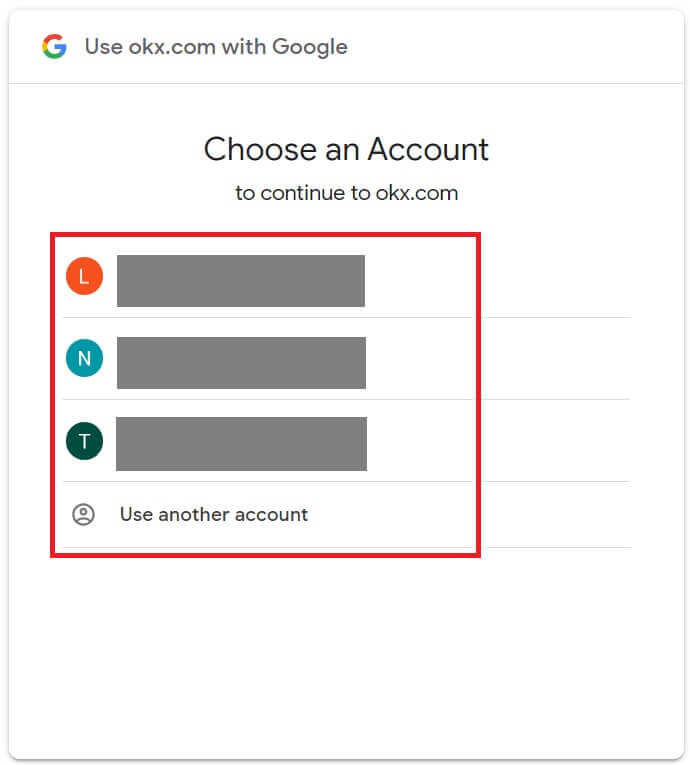
4. ඔබගේ විද්යුත් තැපෑල සහ මුරපදය ඇතුළත් කරන්න. ඉන්පසු [Next] ක්ලික් කරන්න. 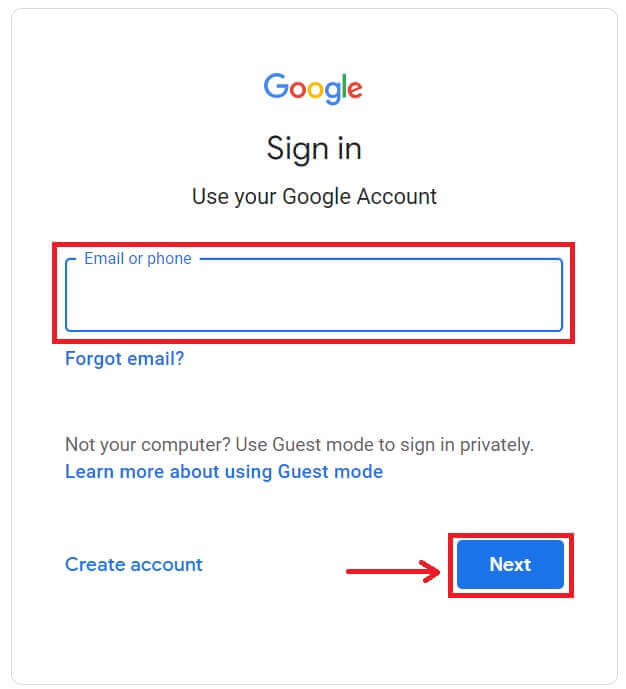
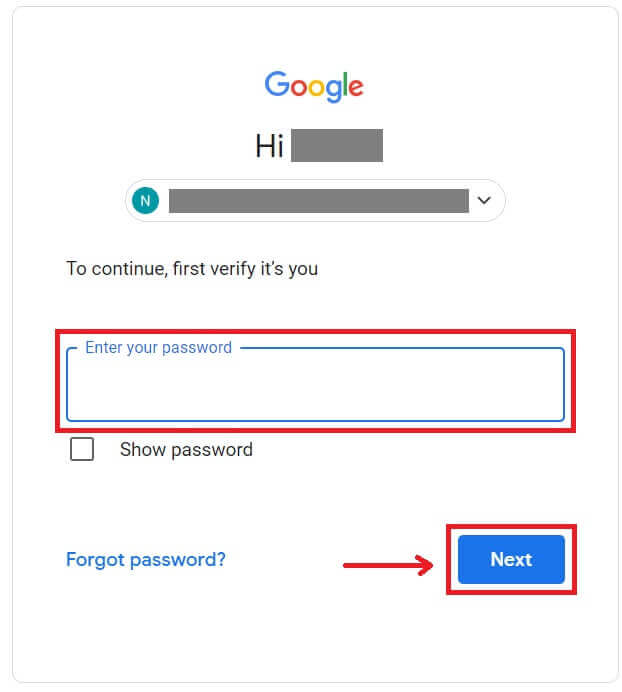
5. ඔබගේ OKX ගිණුම Google සමග සම්බන්ධ කිරීමට ඔබගේ මුරපදය ඇතුලත් කරන්න. 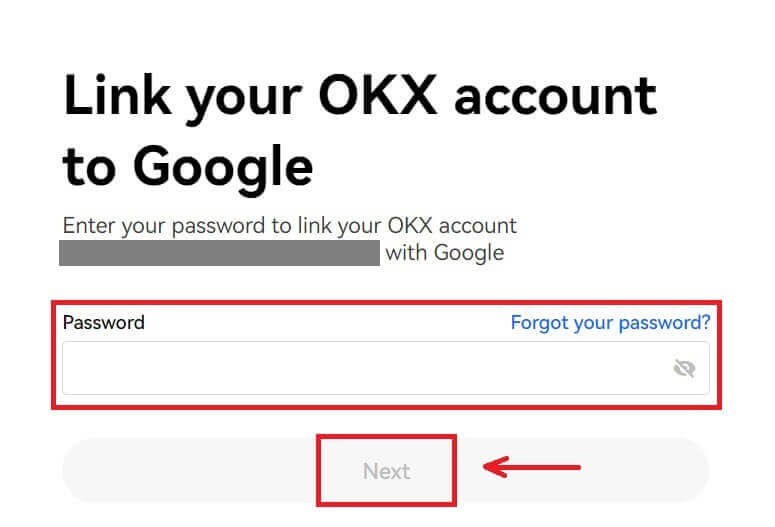
6. ඔබගේ Gmail වෙත යවා ඇති කේතය ඇතුලත් කරන්න. 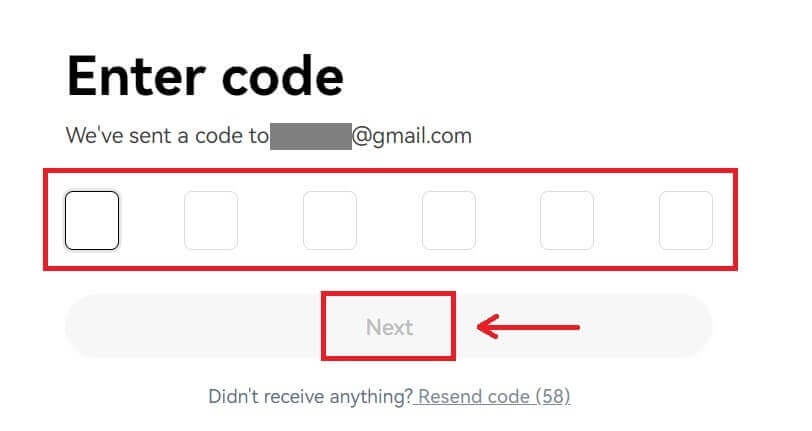
7. පුරනය වීමෙන් පසුව, ඔබව OKX වෙබ් අඩවියට හරවා යවනු ලැබේ. 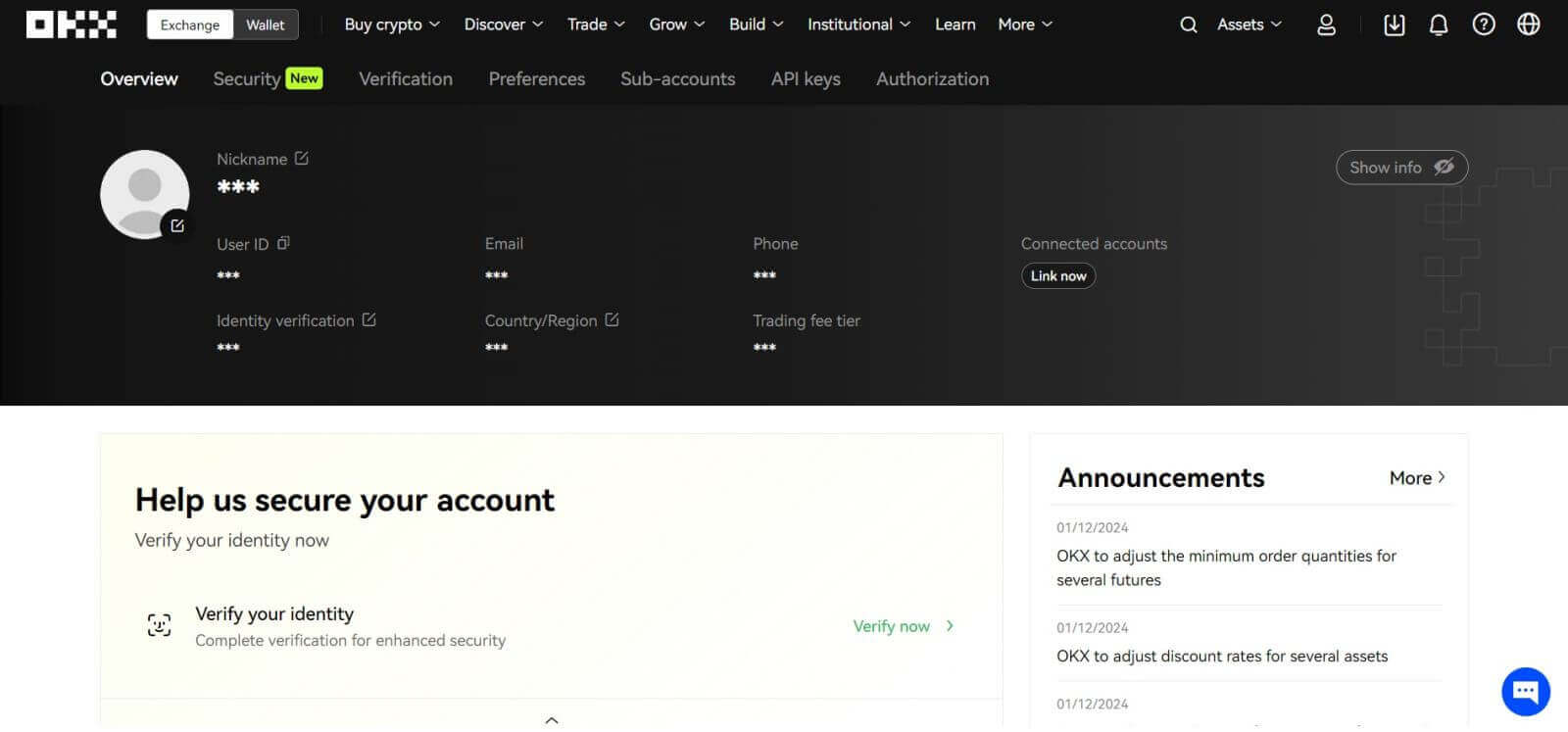
ඔබගේ Apple ගිණුම සමඟ OKX වෙත පිවිසෙන්න
OKX සමඟින්, ඔබට Apple හරහා ඔබගේ ගිණුමට ලොග් වීමට විකල්පයක් ඇත. එය කිරීමට, ඔබට අවශ්ය වන්නේ:
1. OKX වෙත ගොස් [ ලොග් වන්න ] ක්ලික් කරන්න. 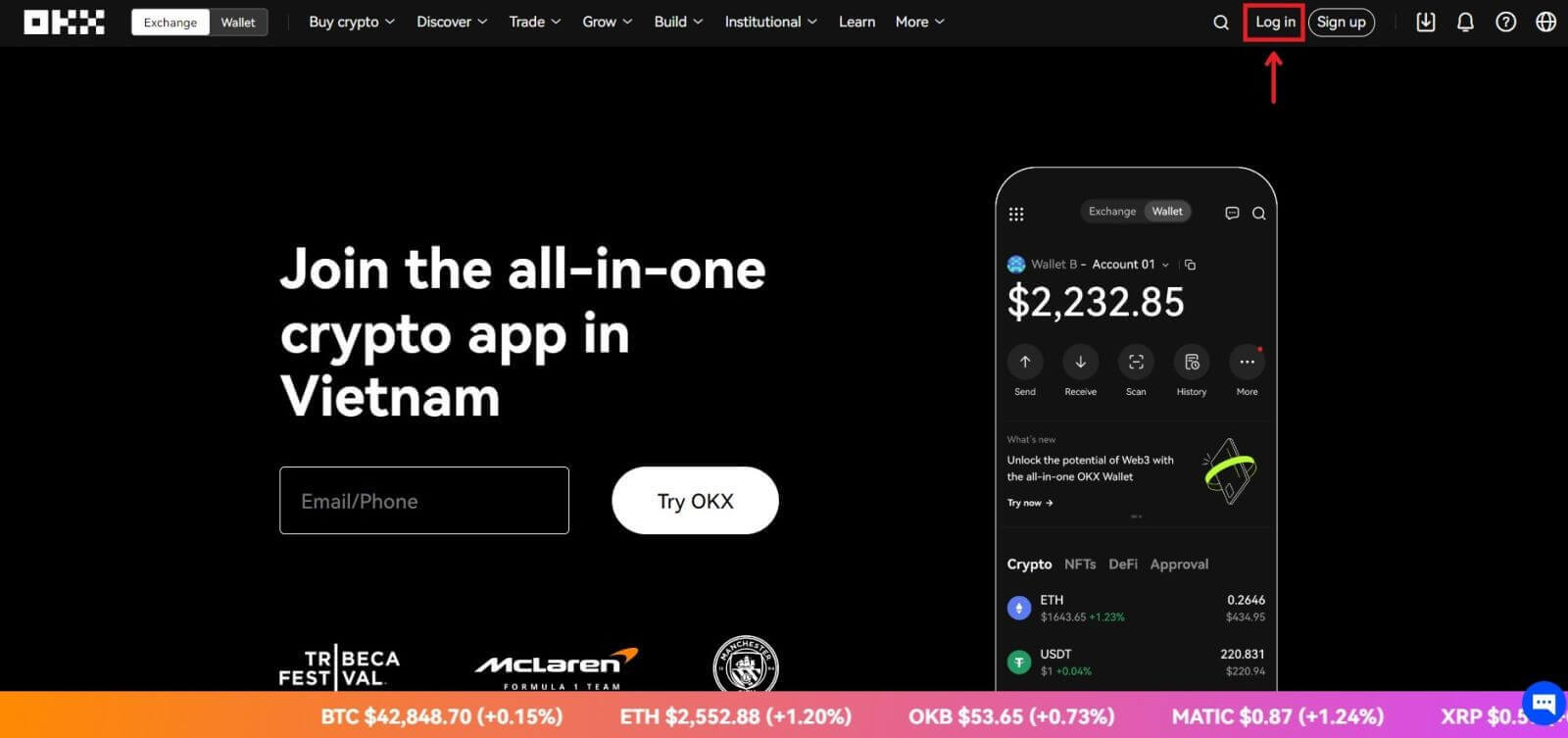 2. [Apple] බොත්තම ක්ලික් කරන්න.
2. [Apple] බොත්තම ක්ලික් කරන්න. 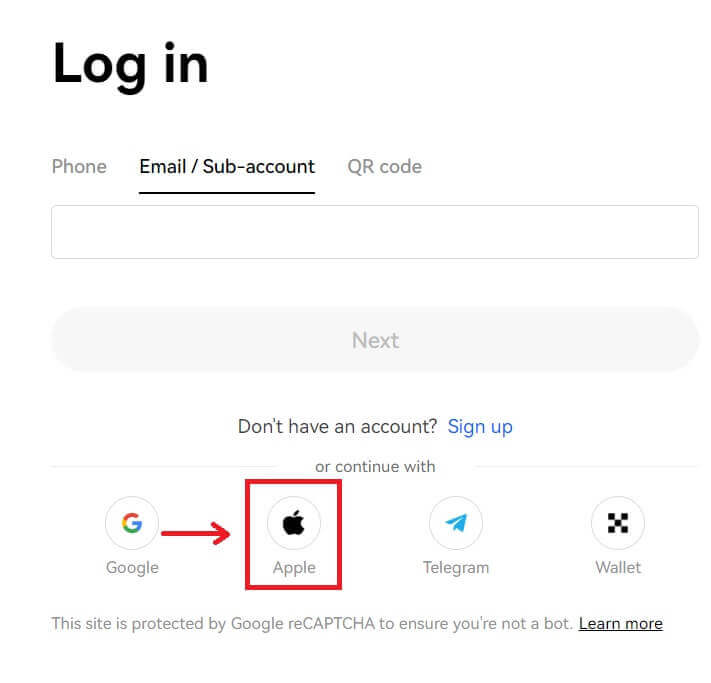 3. OKX වෙත පුරනය වීමට ඔබගේ Apple ID සහ මුරපදය ඇතුළත් කරන්න.
3. OKX වෙත පුරනය වීමට ඔබගේ Apple ID සහ මුරපදය ඇතුළත් කරන්න. 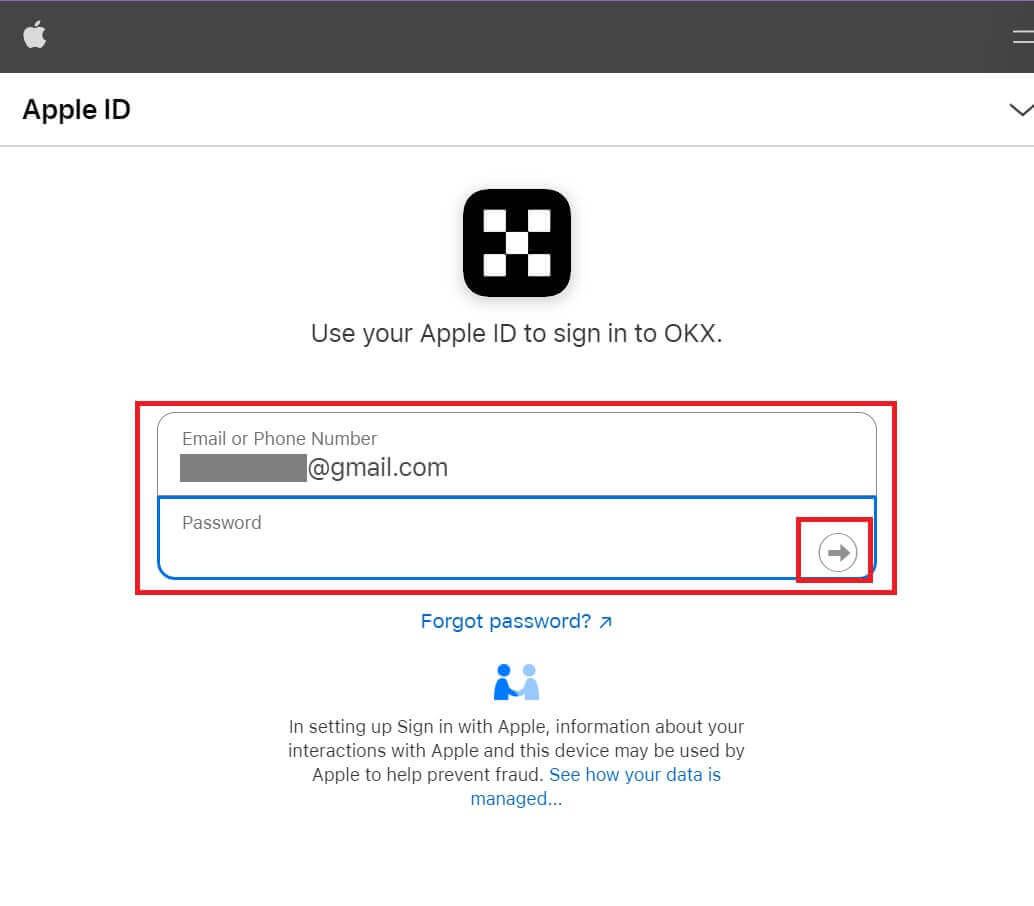
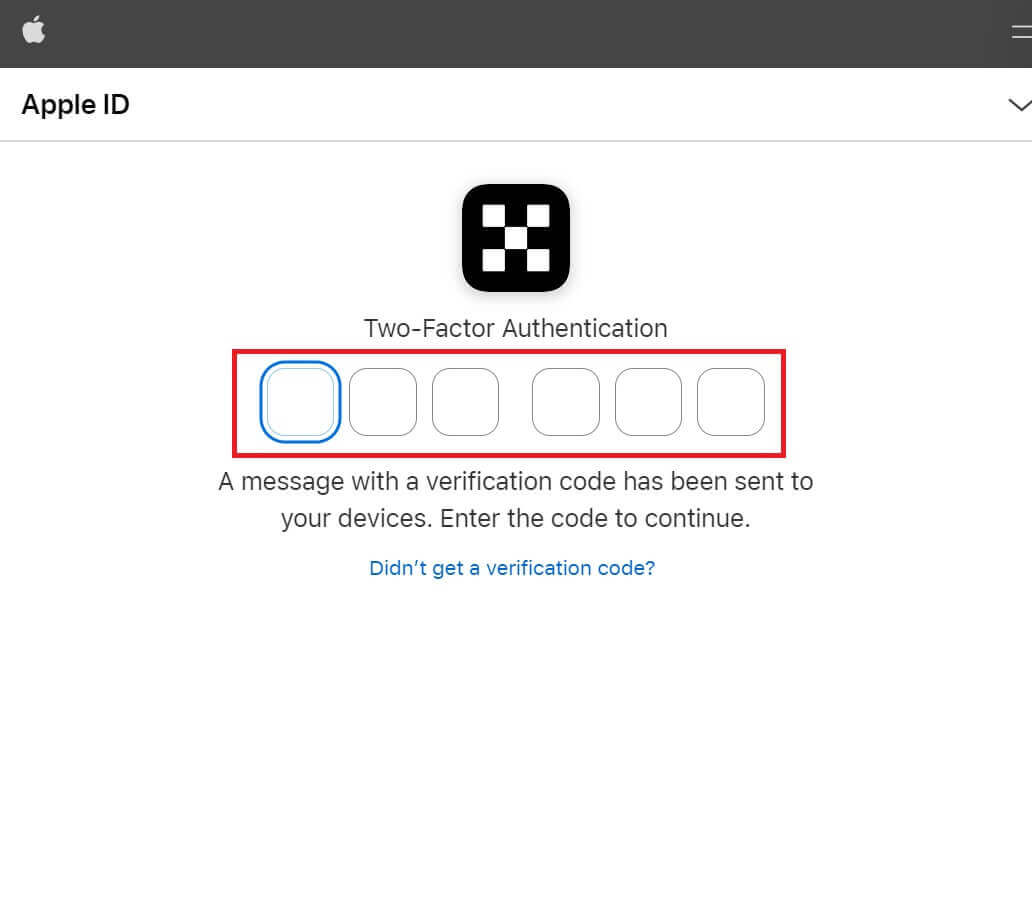
4. පුරනය වීමෙන් පසුව, ඔබව OKX වෙබ් අඩවිය වෙත හරවා යවනු ලැබේ. 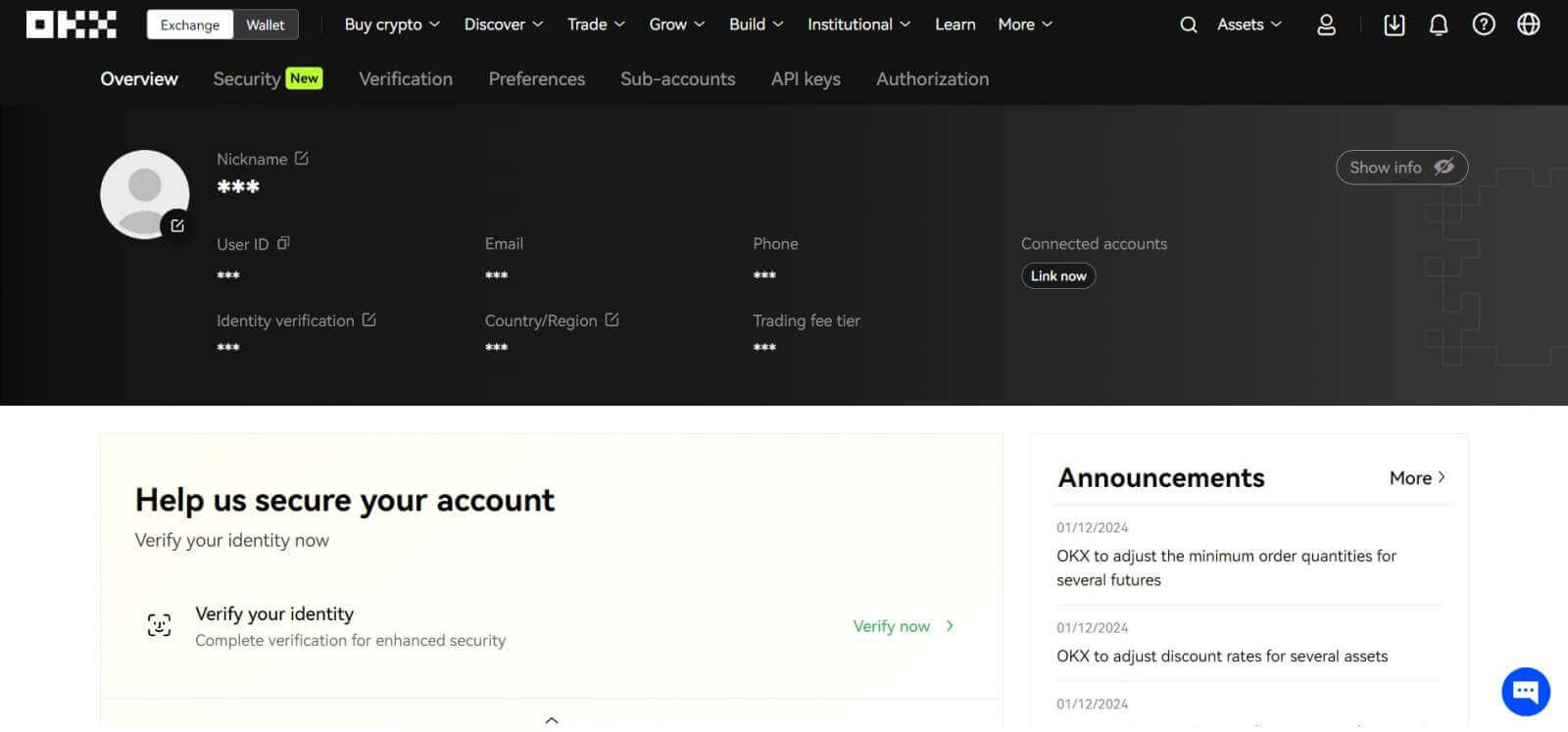
ඔබේ ටෙලිග්රාම් සමඟ OKX වෙත පිවිසෙන්න
1. OKX වෙත ගොස් [ ලොග් වන්න ] ක්ලික් කරන්න. 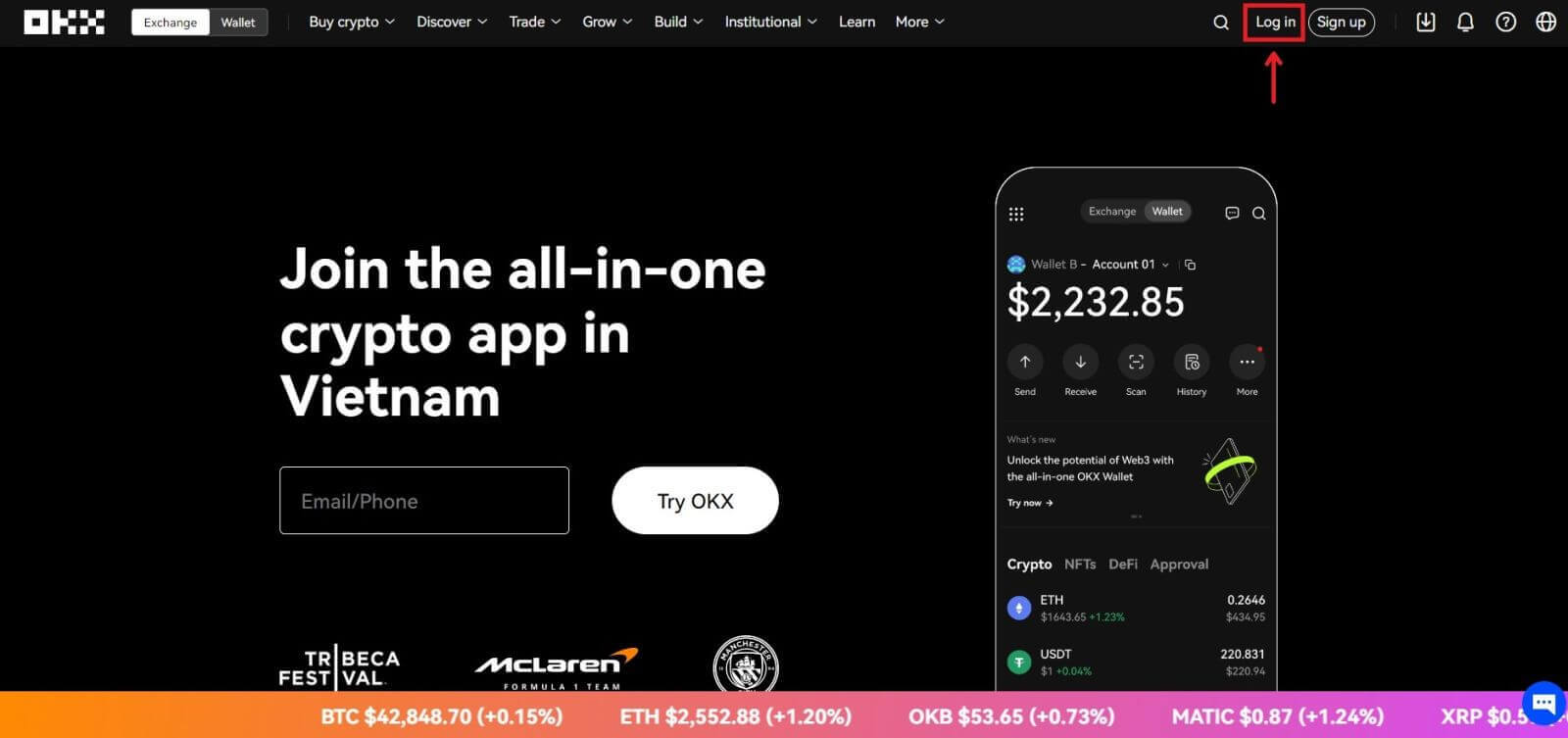
2. [ටෙලිග්රෑම්] බොත්තම ක්ලික් කරන්න. 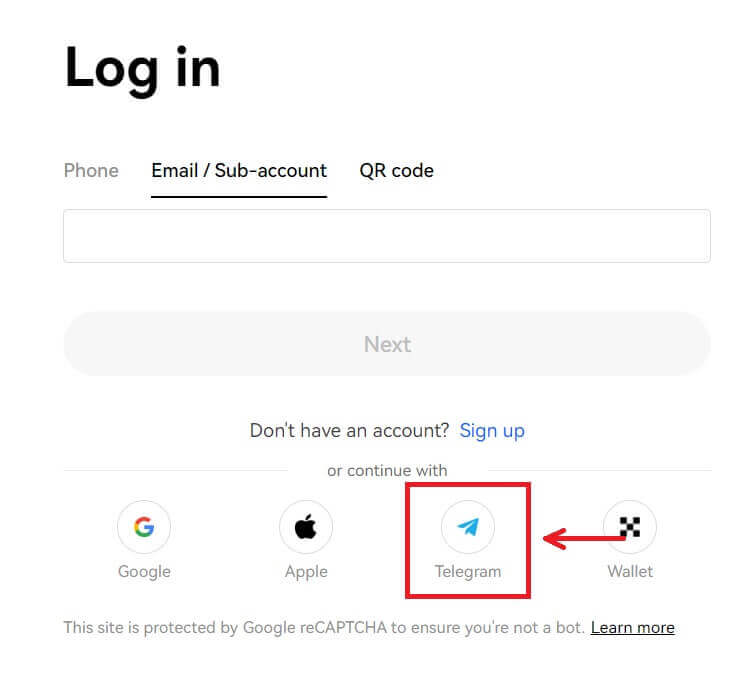
3. ඔබගේ ටෙලිග්රාම් ගිණුම සම්බන්ධ කිරීමට ඔබගේ විද්යුත් තැපෑල/ජංගම සහ මුරපදය ඇතුළත් කරන්න. 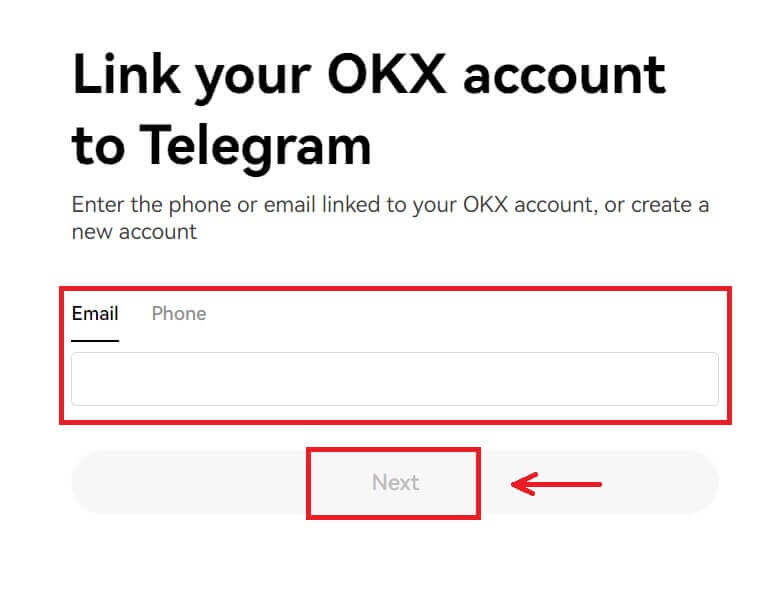

4. ඔබගේ ගිණුමට යවා ඇති කේතය ඇතුලත් කරන්න. 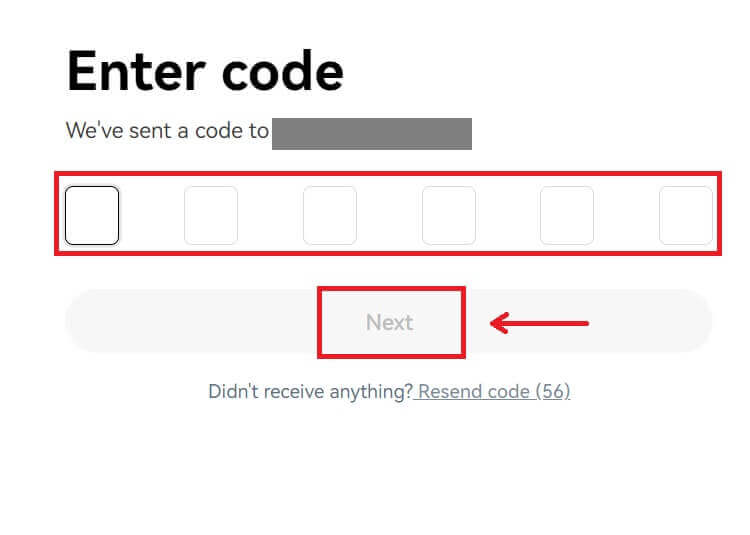
5. පුරනය වීමෙන් පසුව, ඔබව OKX වෙබ් අඩවියට හරවා යවනු ලැබේ. 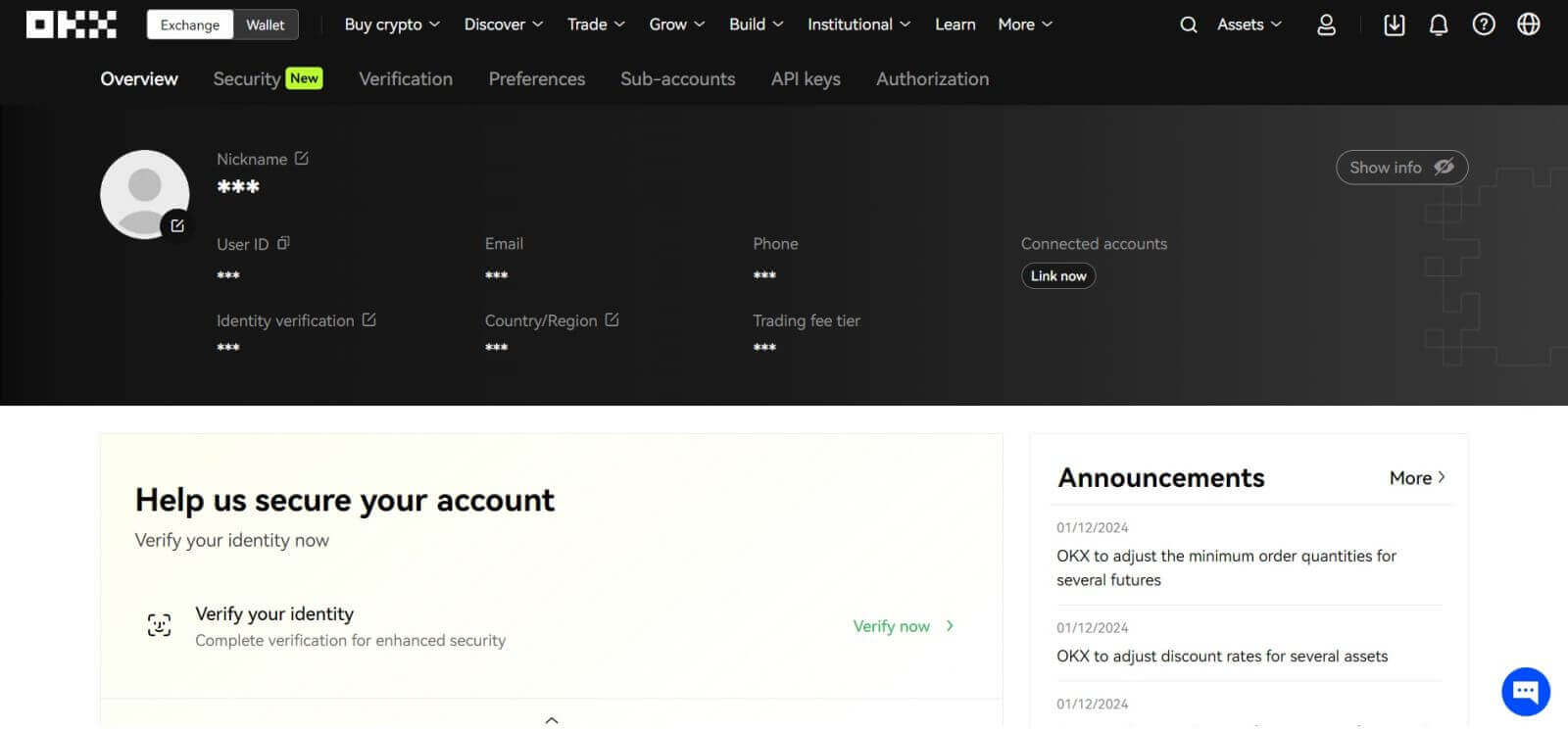
_
OKX යෙදුමට පිවිසෙන්න
OKX යෙදුම විවෘත කර [Sign up/ Log in] මත ක්ලික් කරන්න. 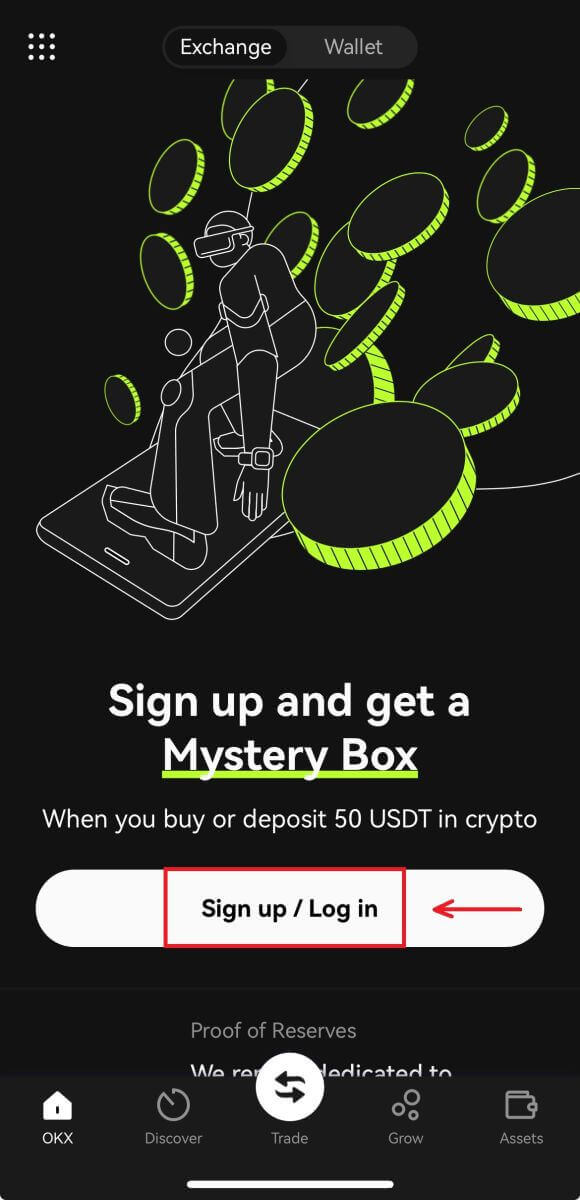
විද්යුත් තැපෑල/ජංගම දුරකථන භාවිතයෙන් ලොගින් වන්න
1. ඔබේ තොරතුරු පුරවා [ලොග් ඉන්] ක්ලික් කරන්න 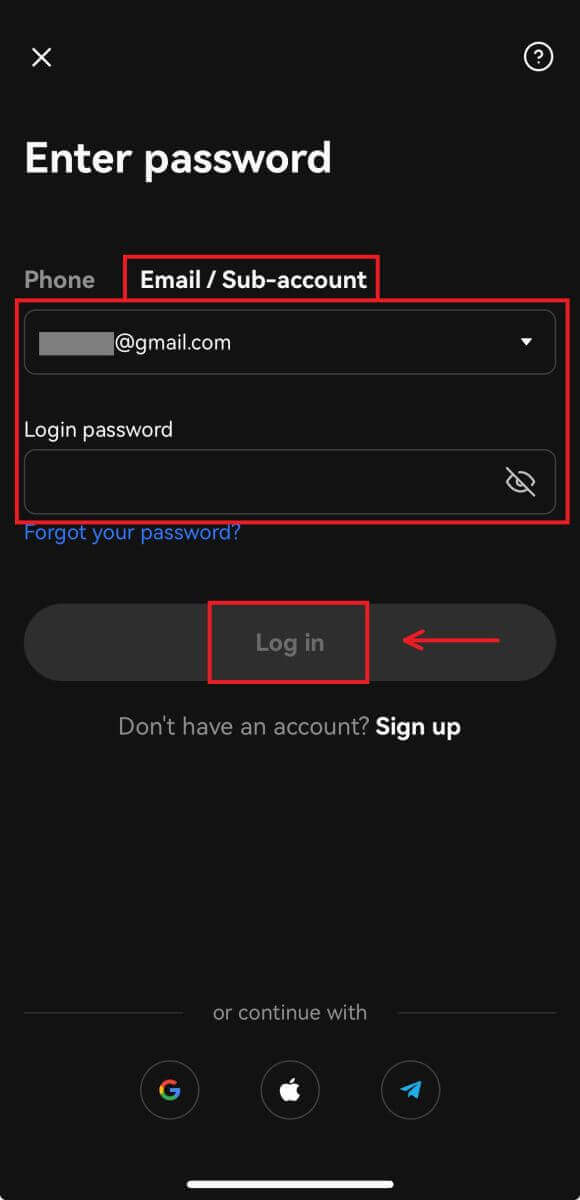
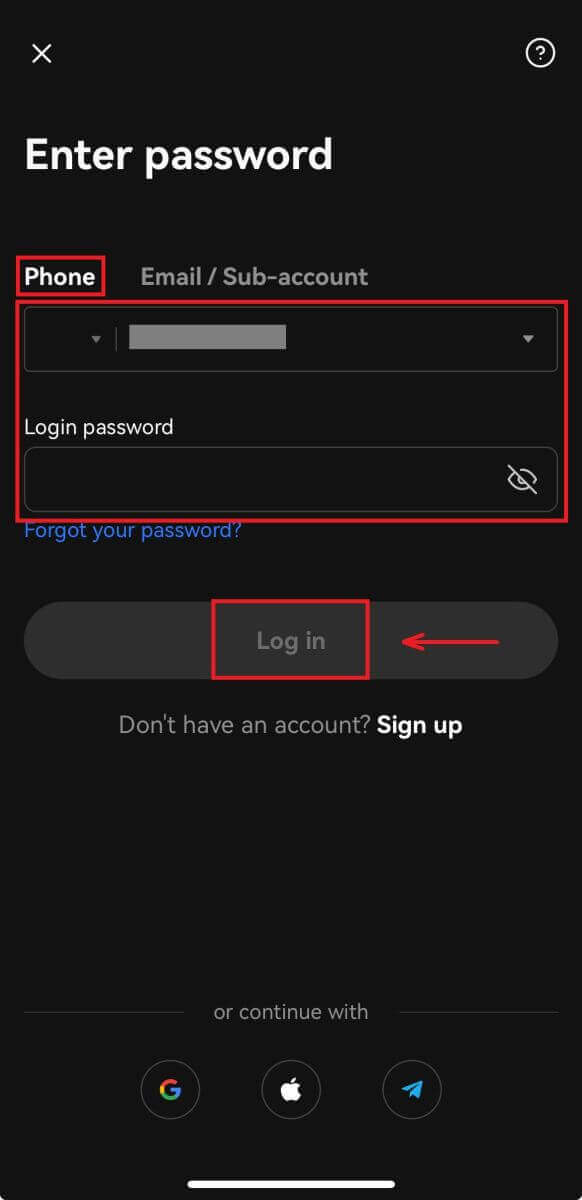
2. එවිට ඔබ ලොග් වී වෙළඳාම ආරම්භ කළ හැක! 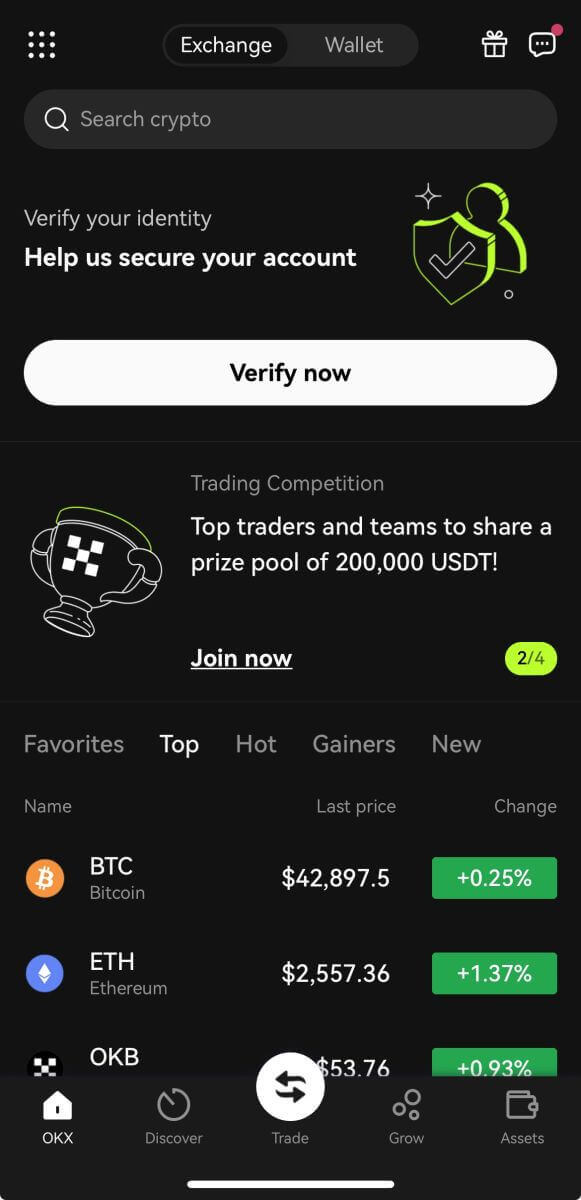
Google භාවිතයෙන් පුරනය වන්න
1. [Google] - [Continue] මත ක්ලික් කරන්න. 
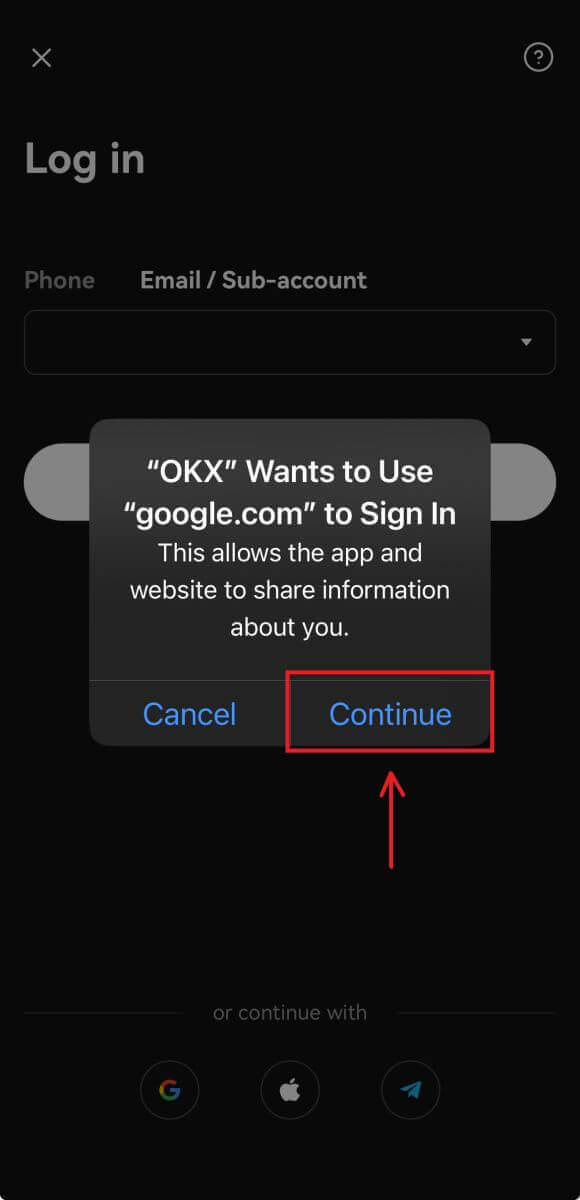
2. ඔබ භාවිතා කරන ගිණුම තෝරා [ඉදිරියට යන්න] ක්ලික් කරන්න. 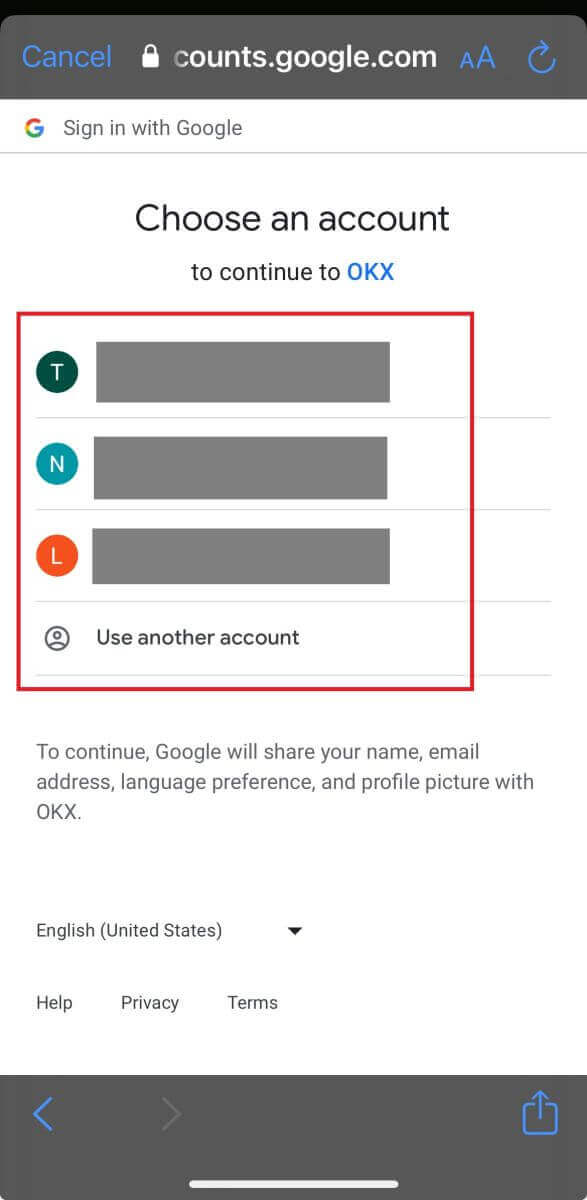
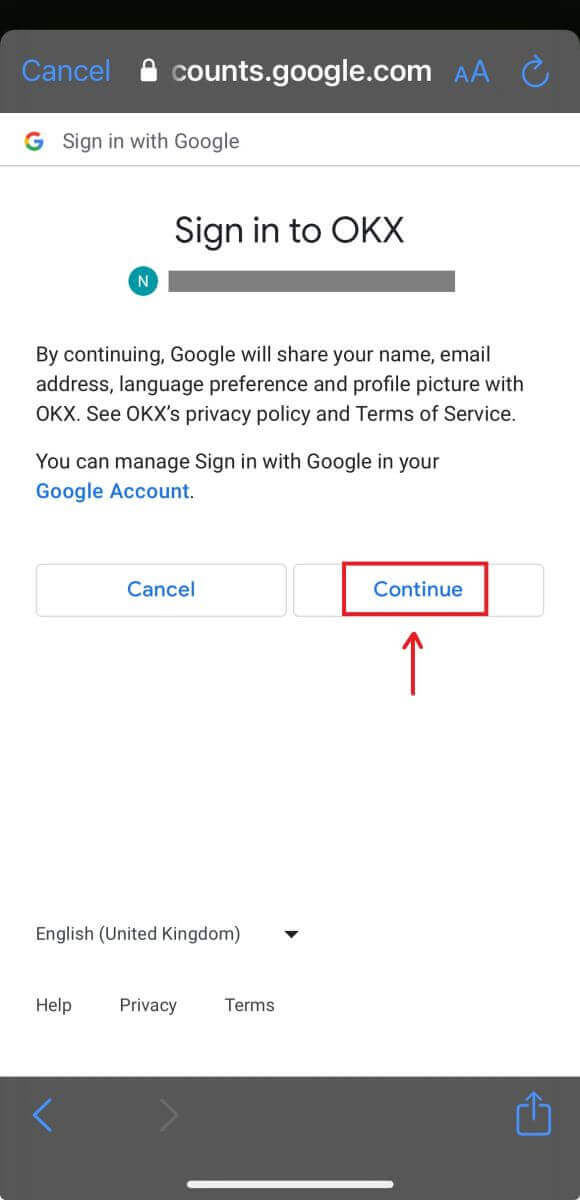
3. තවද ඔබ ලොගින් වී වෙළඳාම ආරම්භ කළ හැක! 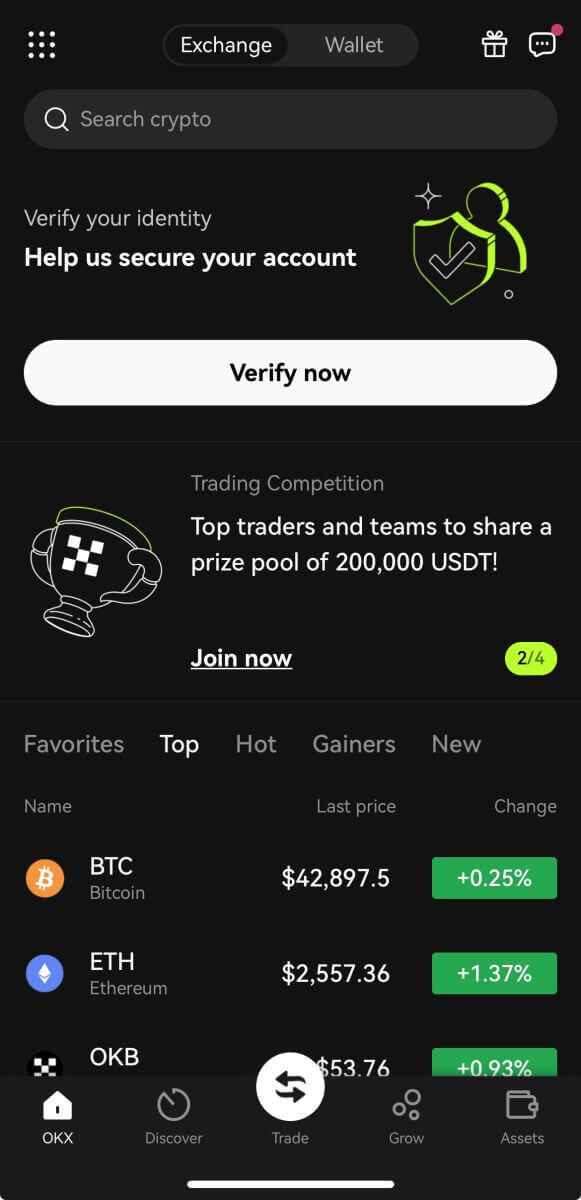
ඔබගේ Apple ගිණුම සමඟ ලොගින් වන්න
1. [Apple] තෝරන්න. ඔබගේ Apple ගිණුම භාවිතයෙන් OKX වෙත පුරනය වීමට ඔබෙන් විමසනු ඇත. [ඉදිරියට යන්න] තට්ටු කරන්න. 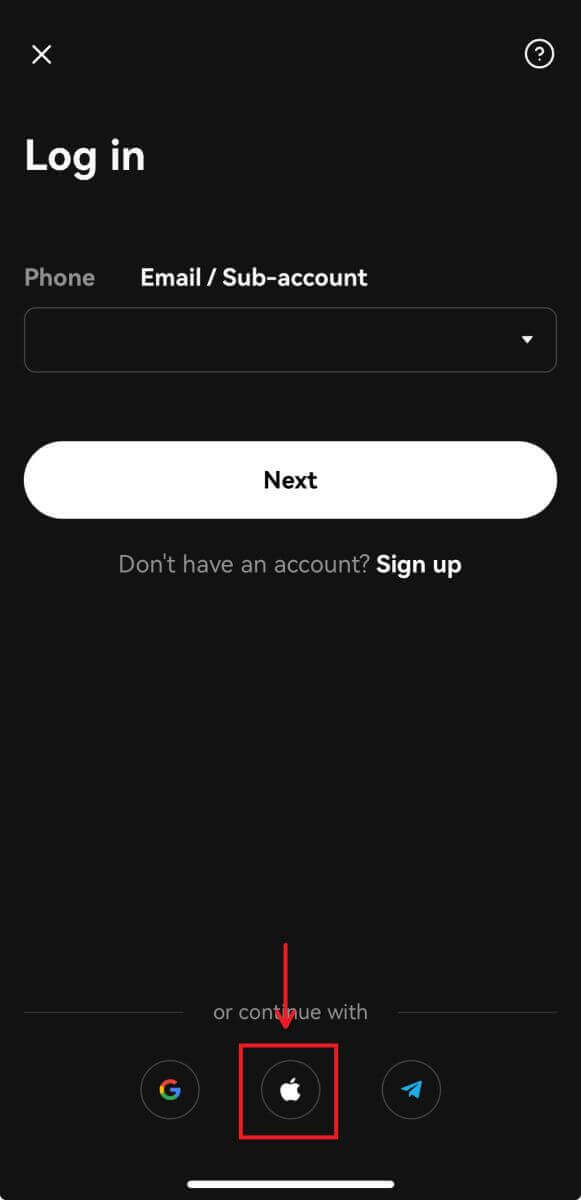
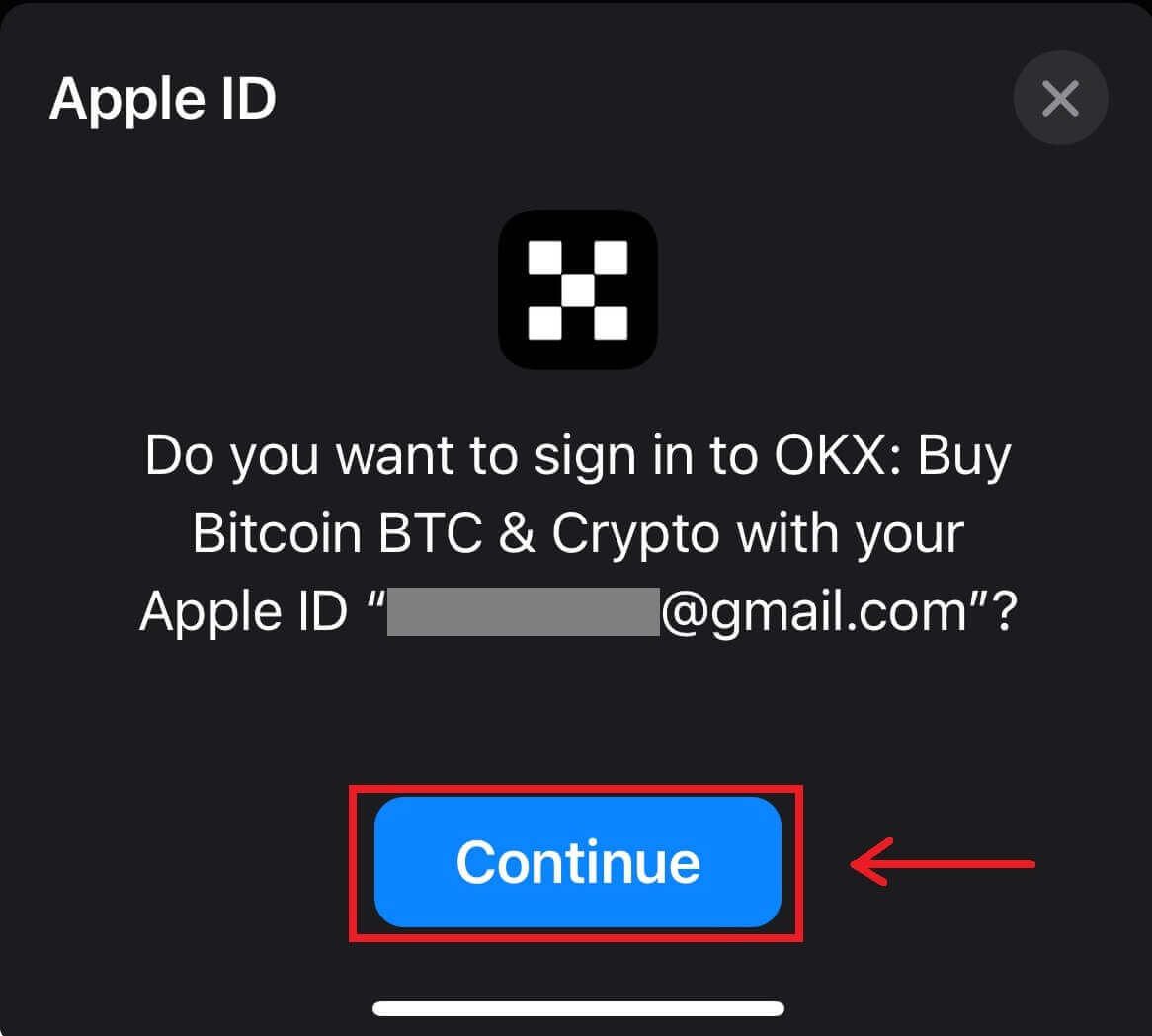
2. තවද ඔබ ලොගින් වී වෙළඳාම ආරම්භ කළ හැක! 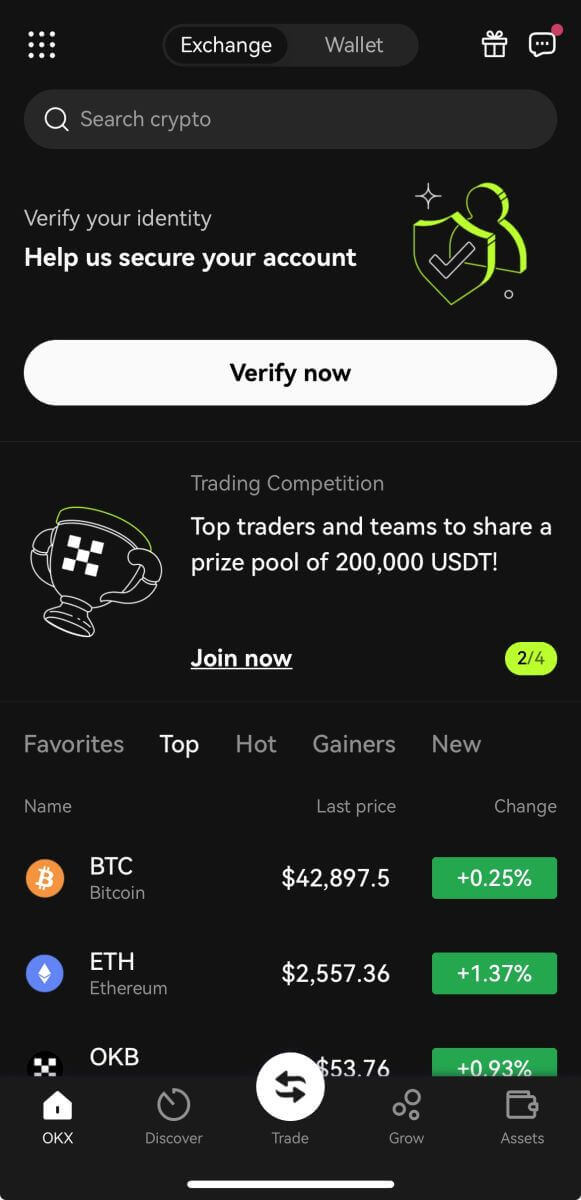
ඔබගේ ටෙලිග්රාම් සමඟ ලොග් වන්න
1. [ටෙලිග්රාම්] තෝරා [ඉදිරියට යන්න] ක්ලික් කරන්න. 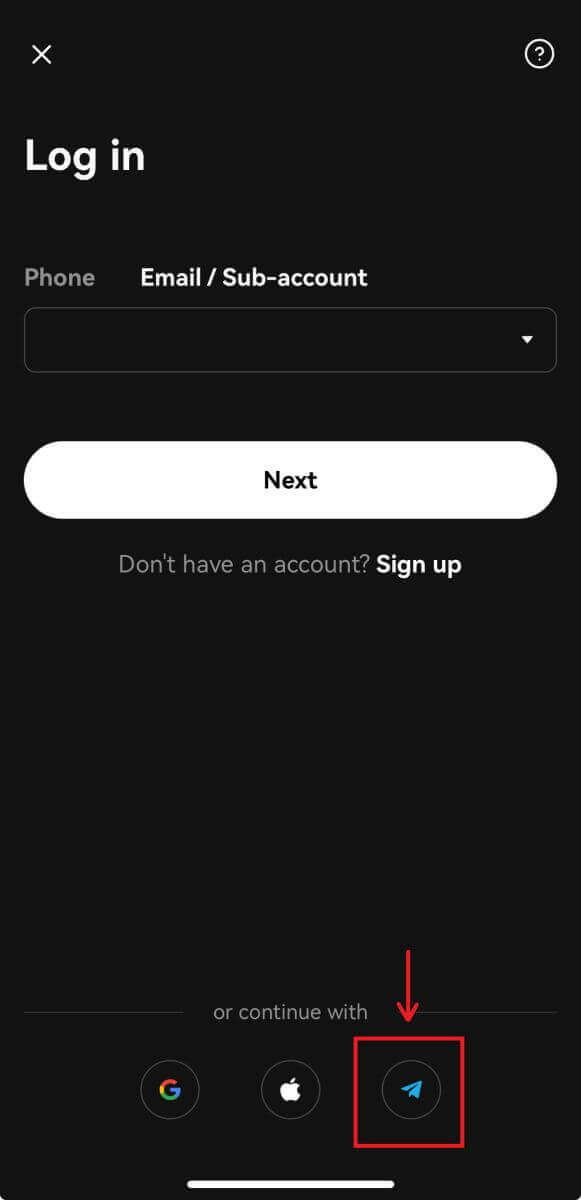
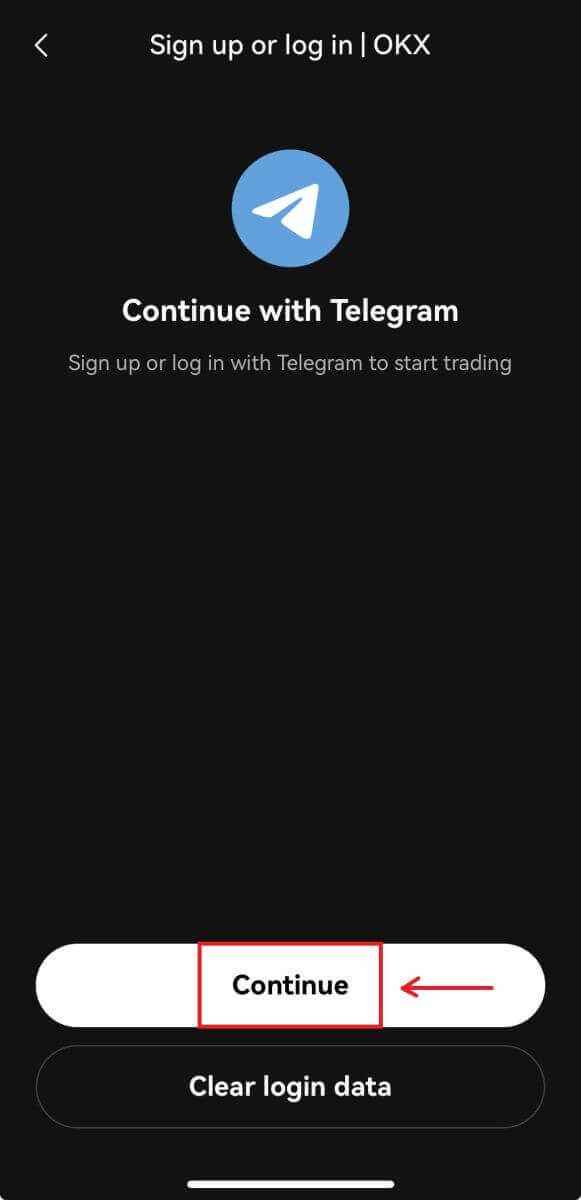
2. ඔබගේ දුරකථන අංකය ඇතුලත් කරන්න, ඉන්පසු ඔබගේ Telegram යෙදුමේ තහවුරු කිරීම පරීක්ෂා කරන්න. 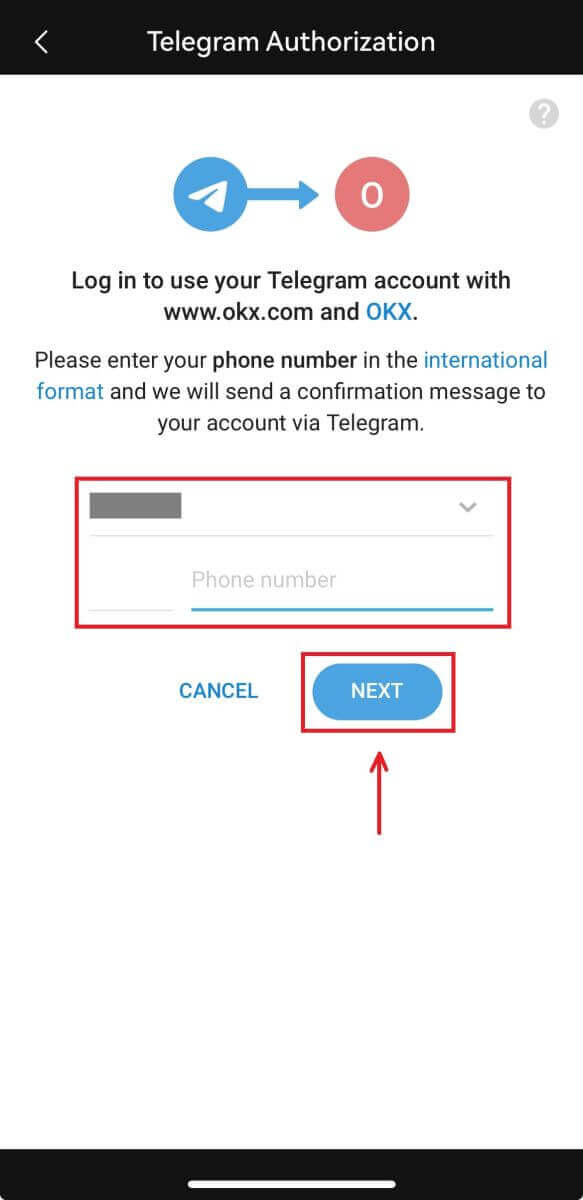
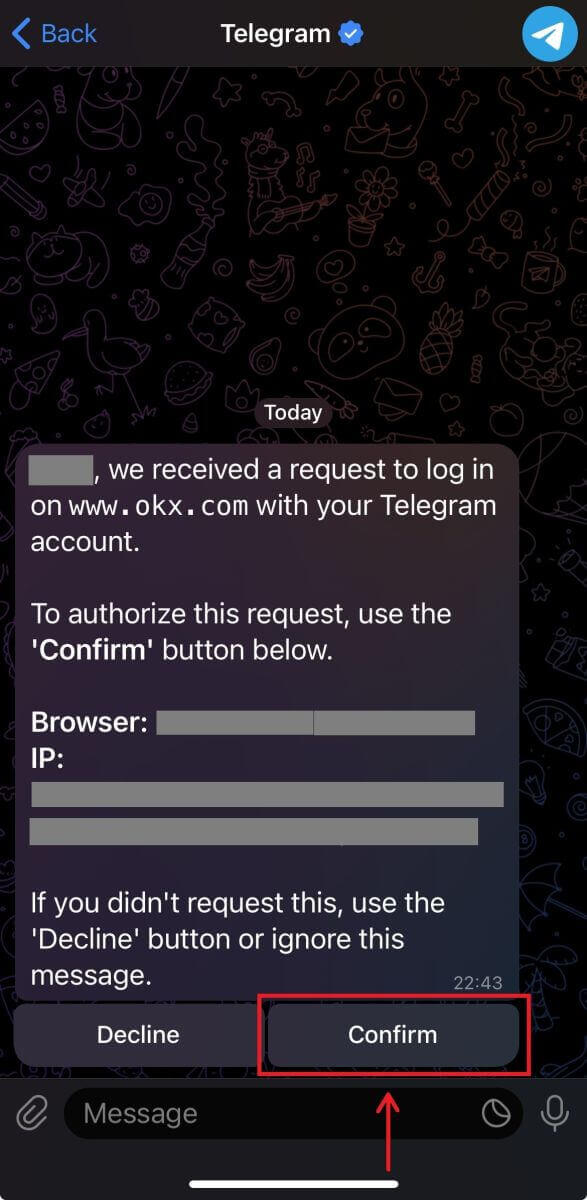
3. තවද ඔබ ලොගින් වී වෙළඳාම ආරම්භ කළ හැක! 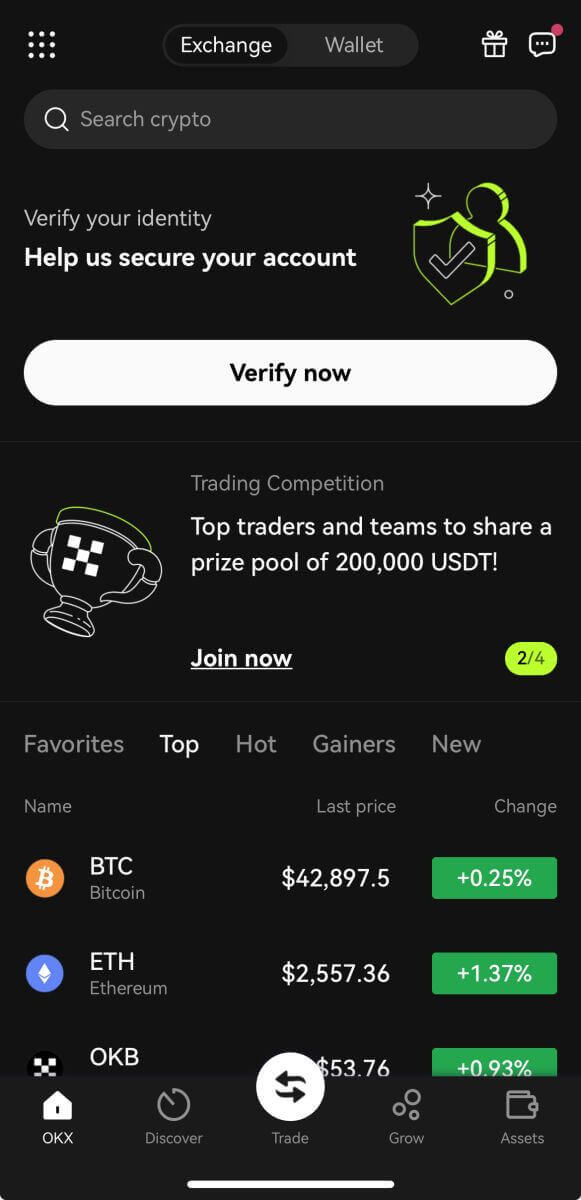
මට OKX ගිණුමෙන් මගේ මුරපදය අමතක විය
ඔබට OKX වෙබ් අඩවියෙන් හෝ යෙදුමෙන් ඔබගේ ගිණුමේ මුරපදය නැවත සැකසිය හැක. ආරක්ෂක හේතූන් මත, මුරපදය යළි පිහිටුවීමෙන් පසු පැය 24කට ඔබගේ ගිණුමෙන් මුදල් ආපසු ගැනීම අත්හිටුවන බව කරුණාවෙන් සලකන්න.
1. OKX වෙබ් අඩවියට ගොස් [ Log in ] ක්ලික් කරන්න. 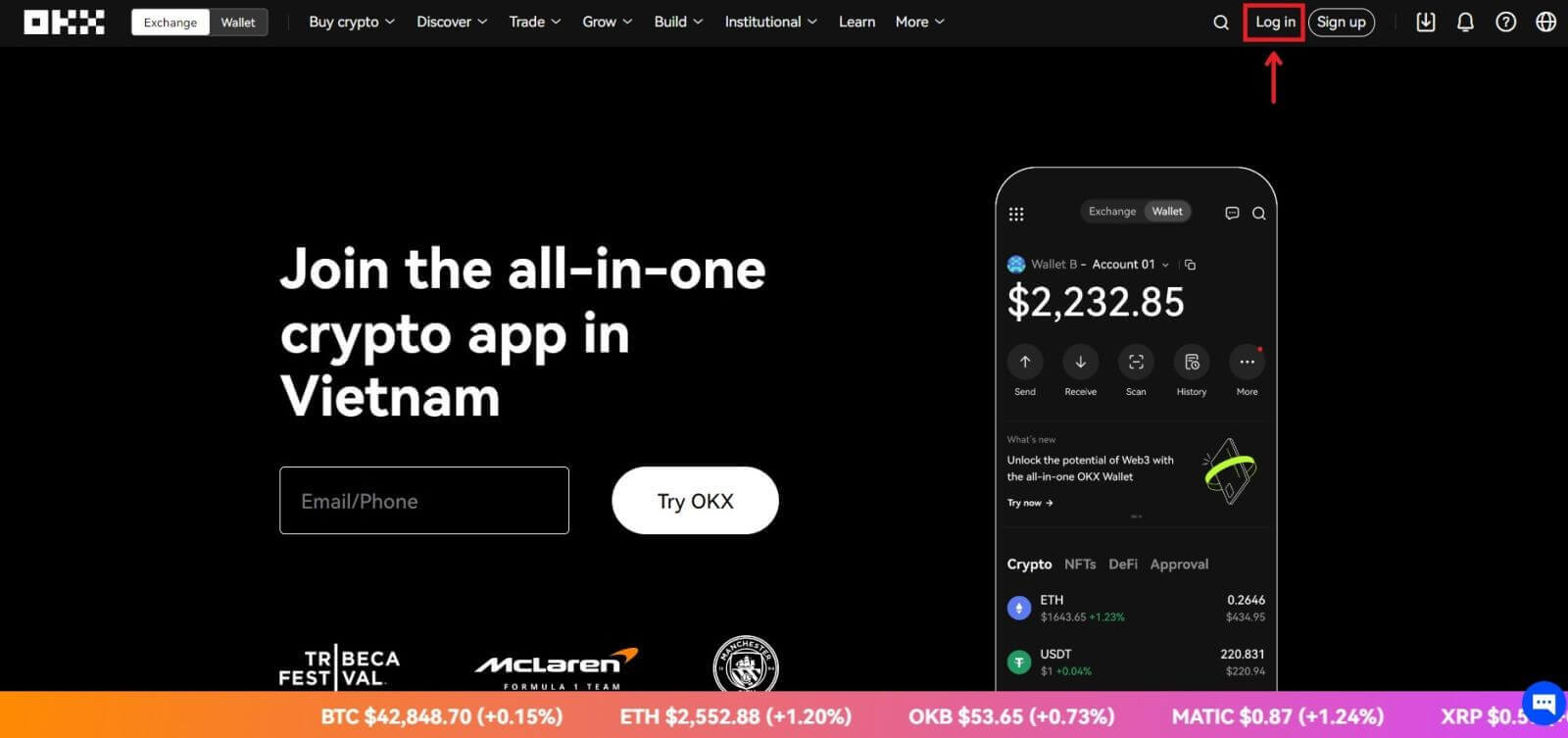 2. පිවිසුම් පිටුවේ, [ඔබගේ මුරපදය අමතකද?] ක්ලික් කරන්න.
2. පිවිසුම් පිටුවේ, [ඔබගේ මුරපදය අමතකද?] ක්ලික් කරන්න. 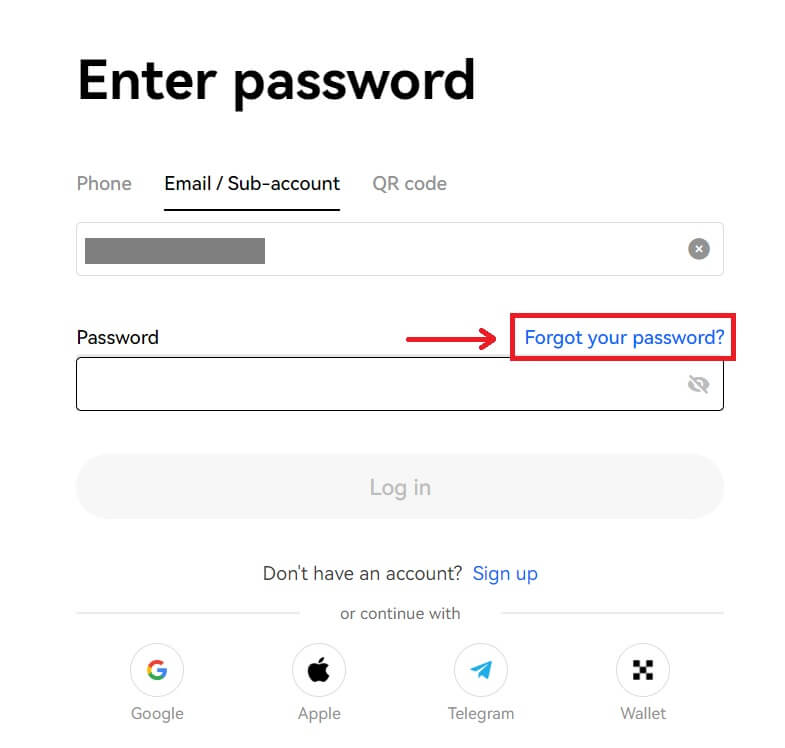
3. ඔබගේ ගිණුමේ විද්යුත් තැපෑල හෝ දුරකථන අංකය ඇතුළත් කර [සත්යාපන කේතය ලබා ගන්න] ක්ලික් කරන්න. ආරක්ෂක හේතූන් මත, ඔබ ඔබේ පිවිසුම් මුරපදය වෙනස් කිරීමෙන් පසු පැය 24ක් සඳහා නව උපාංගයක් භාවිතයෙන් ඔබට මුදල් ආපසු ගැනීමට නොහැකි වනු ඇති බව කරුණාවෙන් සලකන්න 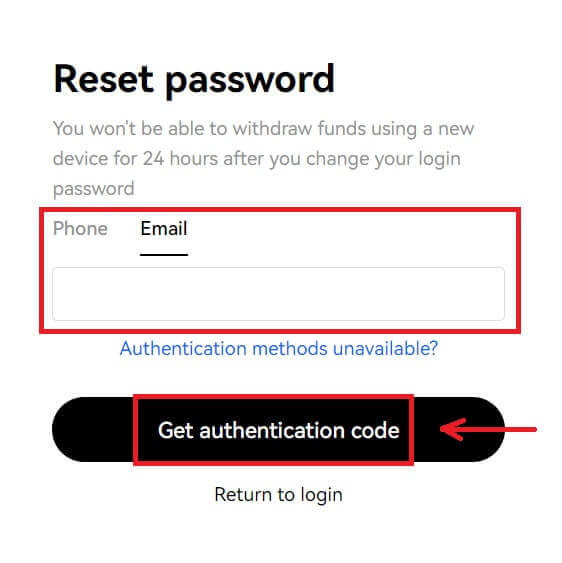
4. ඔබට ඔබේ විද්යුත් තැපෑලෙන් හෝ කෙටි පණිවුඩයෙන් ලැබුණු සත්යාපන කේතය ඇතුළත් කර, ඉදිරියට යාමට [ඊළඟ] ක්ලික් කරන්න. . 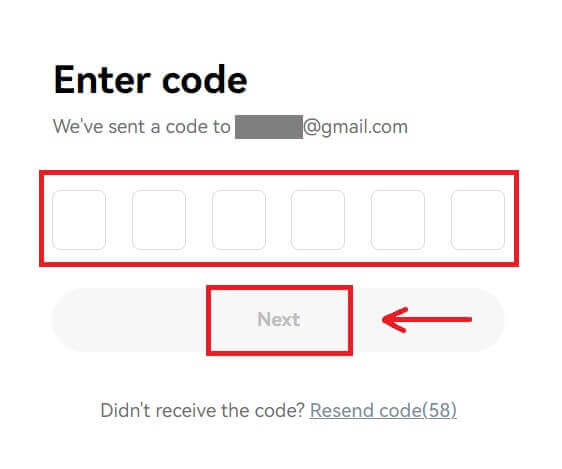
5. ඔබගේ නව මුරපදය ඇතුළත් කර [තහවුරු කරන්න] ක්ලික් කරන්න. 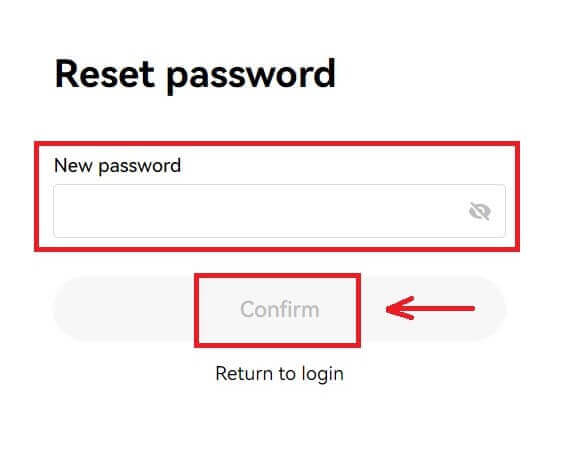
6. ඔබගේ මුරපදය සාර්ථකව නැවත සැකසීමෙන් පසු, අඩවිය ඔබව නැවත පිවිසුම් පිටුවට යොමු කරනු ඇත. ඔබගේ නව මුරපදය සමඟ ලොග් වන්න, ඔබ යන්න හොඳයි.
නිතර අසන ප්රශ්න (FAQ)
මම මගේ ගිණුම නිශ්චල කරන්නේ කෙසේද?
1. OKX හි ඔබගේ ගිණුමට ලොග් වී [Security] වෙත යන්න.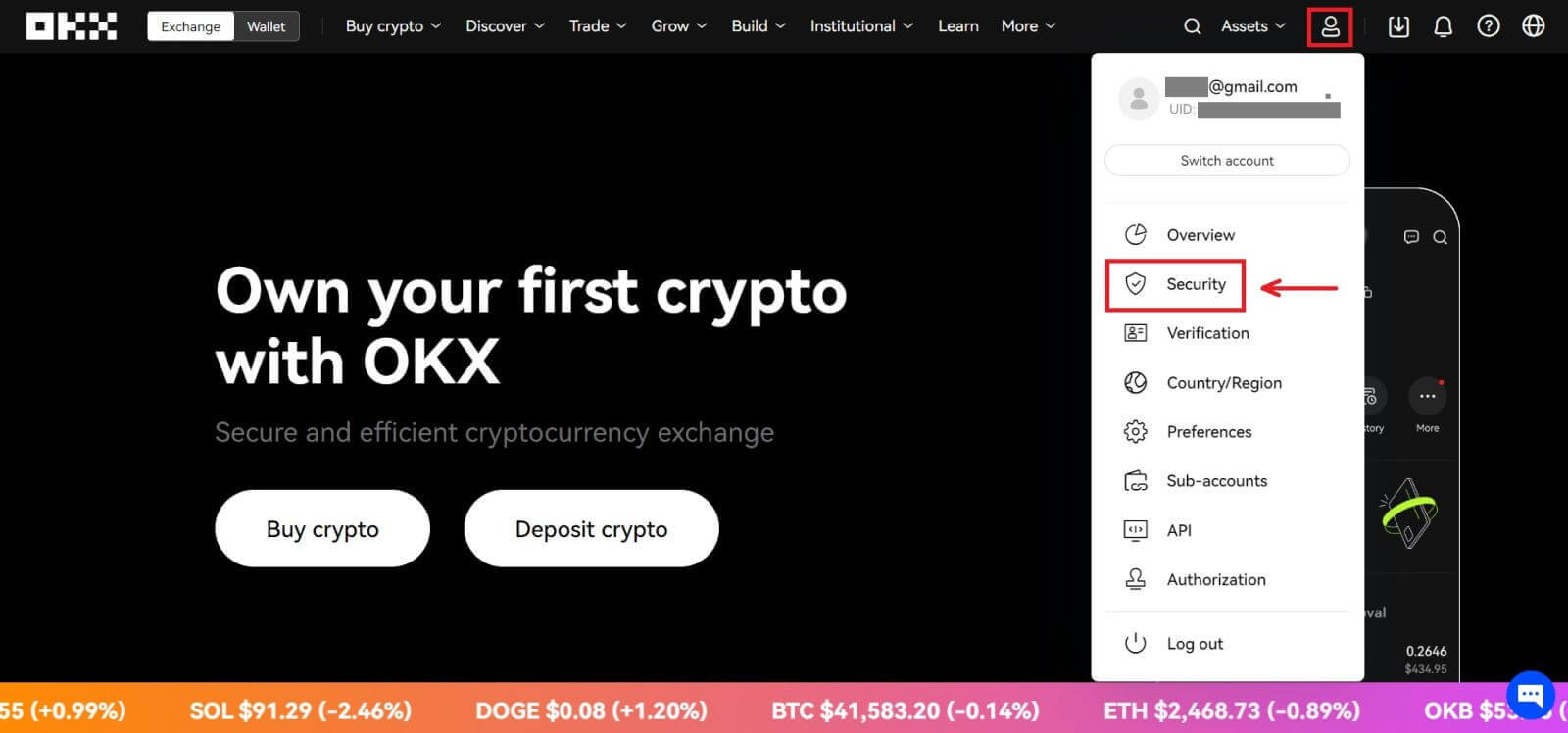
2. ආරක්ෂක මධ්යස්ථාන පිටුවේ "ගිණුම් කළමනාකරණය" සොයන්න, [Freeze account] තෝරන්න.
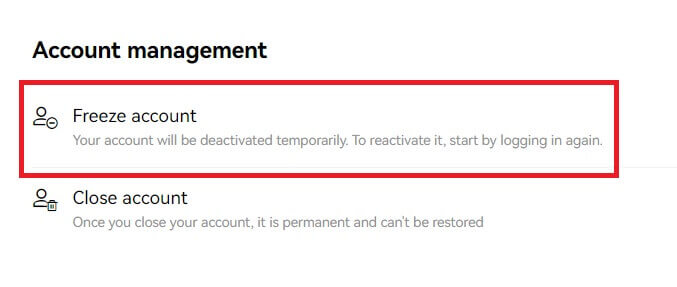
3. "ගිණුම කැටි කිරීමට හේතුව" තෝරන්න. ඔබ එය කැටි කිරීමට තහවුරු කරන්නේ නම් පහත නියමයන් ටික් කරන්න. [Freeze account] තෝරන්න.
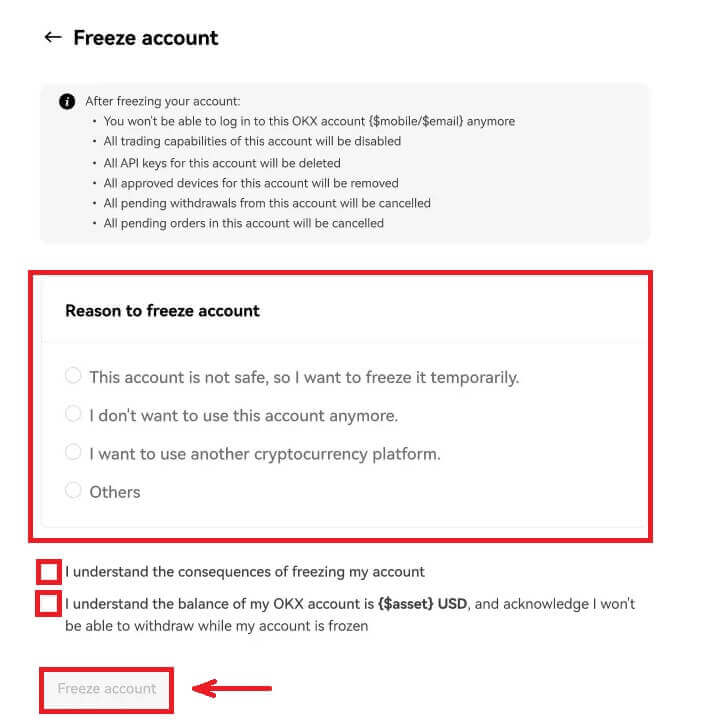
4. SMS/email සහ Authenticator කේතය ලබාගෙන ගිණුම කැටි කිරීමට තහවුරු කරන්න
සටහන: එය කැටි කිරීමට පෙර ඔබගේ ගිණුමේ Authenticator යෙදුමක් සමඟ බැඳීමට අවශ්ය වේ
පාස්කීස් යනු කුමක්ද?
OKX දැන් Fast Identity Online (FIDO) පාස්කී සඳහා ද්වි සාධක සත්යාපන ක්රමයක් ලෙස සහය දක්වයි. රහස්ය යතුරු මඟින් ඔබට සත්යාපන කේත නොමැතිව මුරපද රහිත පිවිසුම භුක්ති විඳීමට ඉඩ සලසයි. එය ඔබගේ ගිණුම ආරක්ෂා කිරීම සඳහා වඩාත්ම ආරක්ෂිත විකල්පය වන අතර, පුරනය වීමට ඔබට ඔබගේ ජෛවමිතික හෝ USB ආරක්ෂක යතුරක් භාවිතා කළ හැක.
සත්යාපන යෙදුමක් සම්බන්ධ කරන්නේ කෙසේද?
1. OKX හි ඔබගේ ගිණුමට ලොග් වී [Security] වෙත යන්න. 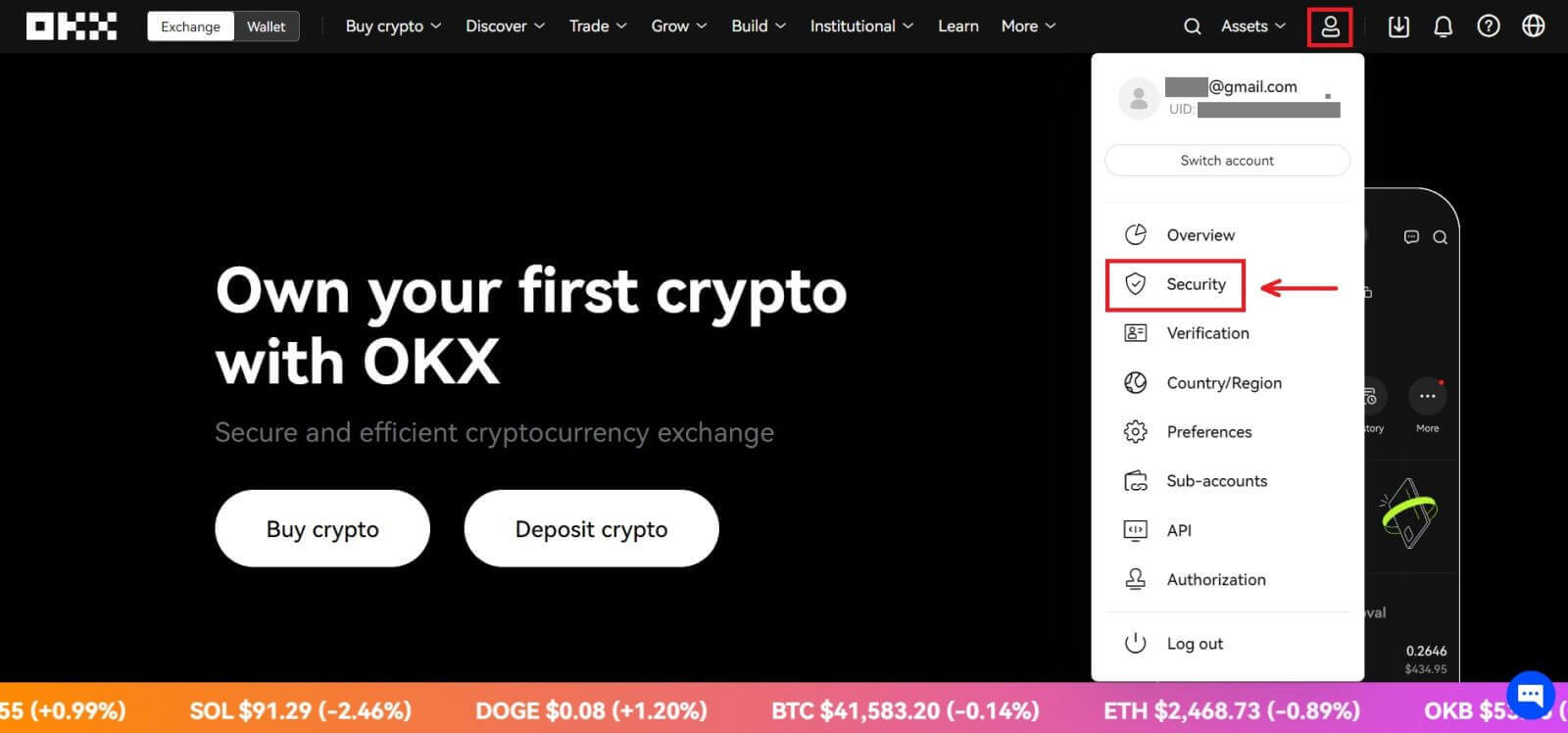 2. ආරක්ෂක මධ්යස්ථානයේ "Authenticator යෙදුම" සොයාගෙන [Setup] තෝරන්න.
2. ආරක්ෂක මධ්යස්ථානයේ "Authenticator යෙදුම" සොයාගෙන [Setup] තෝරන්න. 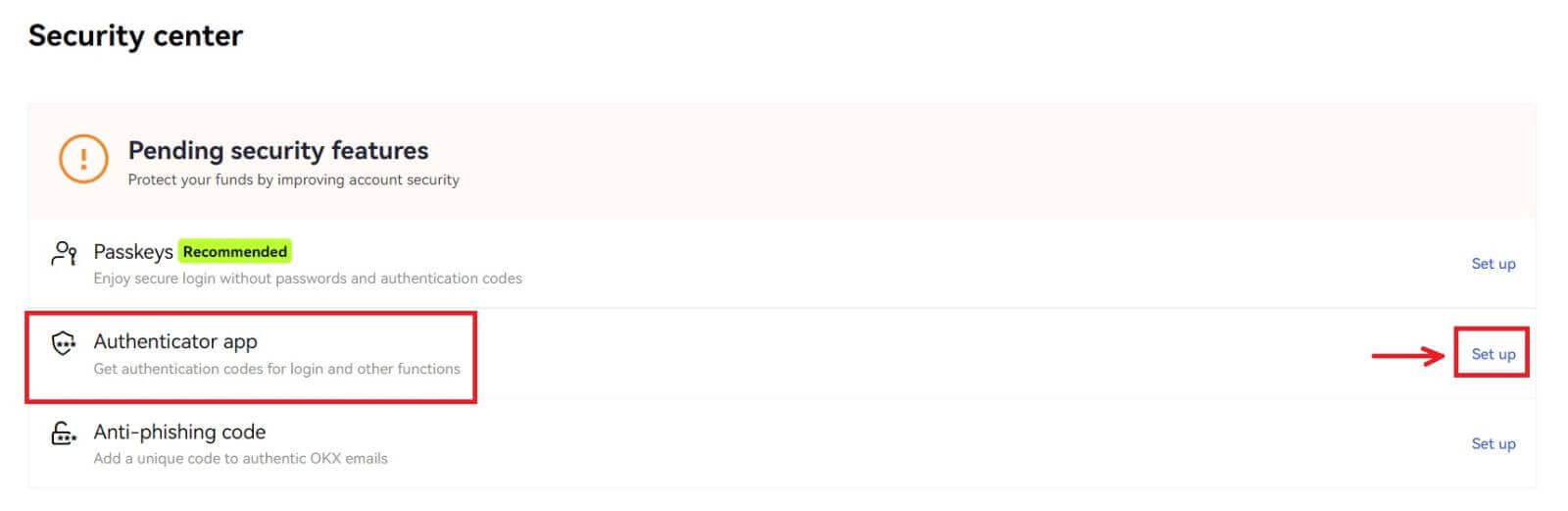 3. ඔබගේ පවතින සත්යාපන යෙදුම විවෘත කරන්න, නැතහොත් සත්යාපන යෙදුමක් බාගෙන ස්ථාපනය කරන්න, QR කේතය පරිලෝකනය කරන්න, නැතහොත් ඉලක්කම් 6ක සත්යාපන කේතය ලබා ගැනීමට යෙදුම තුළ ඇති සැකසුම් යතුර හස්තීයව ඇතුළු කරන්න
3. ඔබගේ පවතින සත්යාපන යෙදුම විවෘත කරන්න, නැතහොත් සත්යාපන යෙදුමක් බාගෙන ස්ථාපනය කරන්න, QR කේතය පරිලෝකනය කරන්න, නැතහොත් ඉලක්කම් 6ක සත්යාපන කේතය ලබා ගැනීමට යෙදුම තුළ ඇති සැකසුම් යතුර හස්තීයව ඇතුළු කරන්න 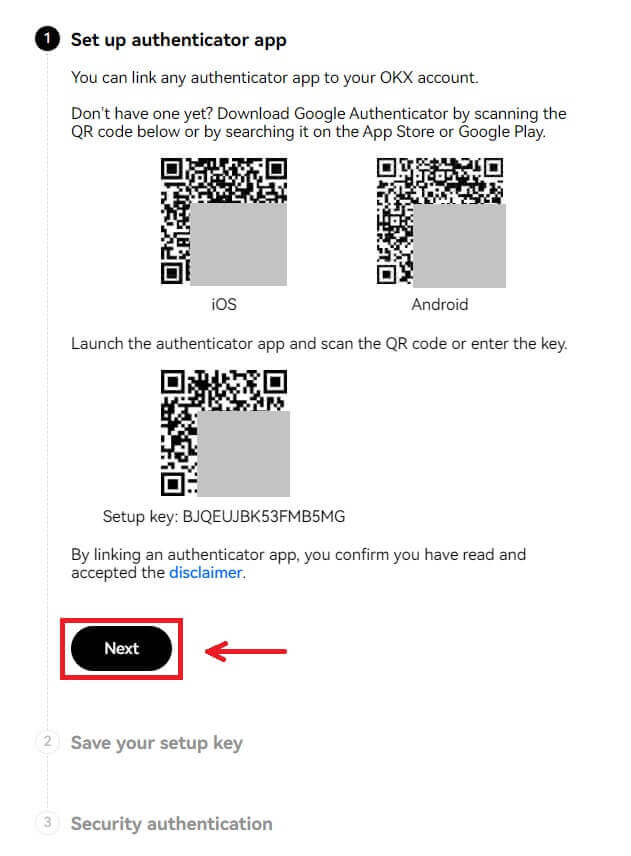
4. ඊමේල්/දුරකථන කේතය, සත්යාපන යෙදුම් කේතය සහ සම්පූර්ණ කරන්න. තෝරන්න [තහවුරු කරන්න]. ඔබගේ සත්යාපන යෙදුම සාර්ථකව සම්බන්ධ කෙරේ.